Page 1
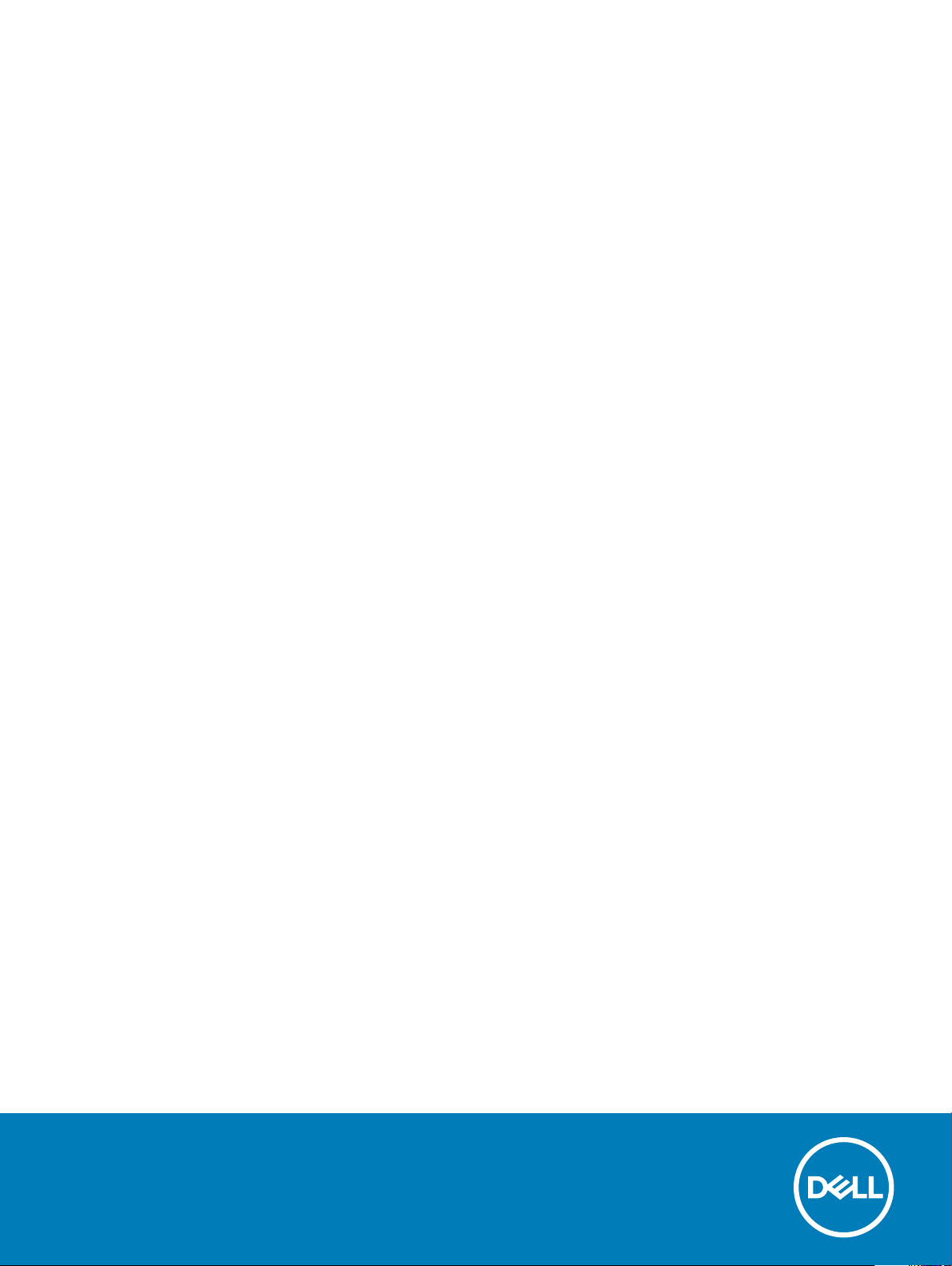
Latitude 5490
Manual de utilizare
Reglementare de Model: P72G
Reglementare de Tip: P72G002
Page 2
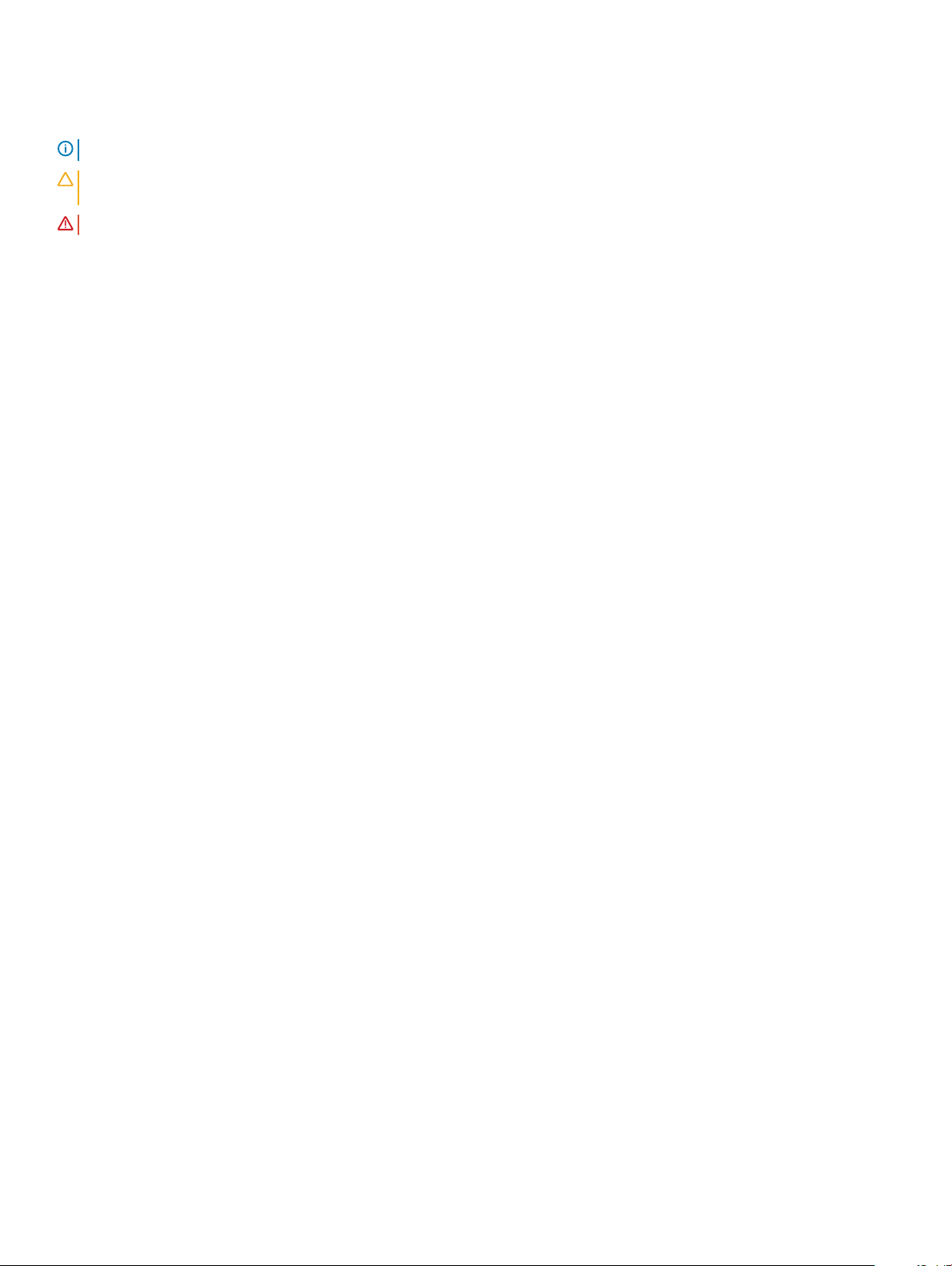
Note, atenţionări şi avertismente
NOTIFICARE: O NOTĂ indică informaţii importante care vă ajută să optimizaţi utilizarea produsului.
AVERTIZARE: O ATENŢIONARE indică un pericol potenţial de deteriorare a hardware-ului sau de pierdere de date şi vă arată cum
să evitaţi problema.
AVERTISMENT: Un AVERTISMENT indică un pericol potenţial de deteriorare a bunurilor, de vătămare corporală sau de deces.
© 2018 Dell Inc. sau lialele sale. Toate drepturile rezervate. Dell, EMC şi alte mărci comerciale sunt mărci comerciale ale Dell Inc. sau ale lialelor sale. Alte
mărci comerciale pot mărci comerciale deţinute de proprietarii respectivi.
2018 - 01
Rev. A01
Page 3
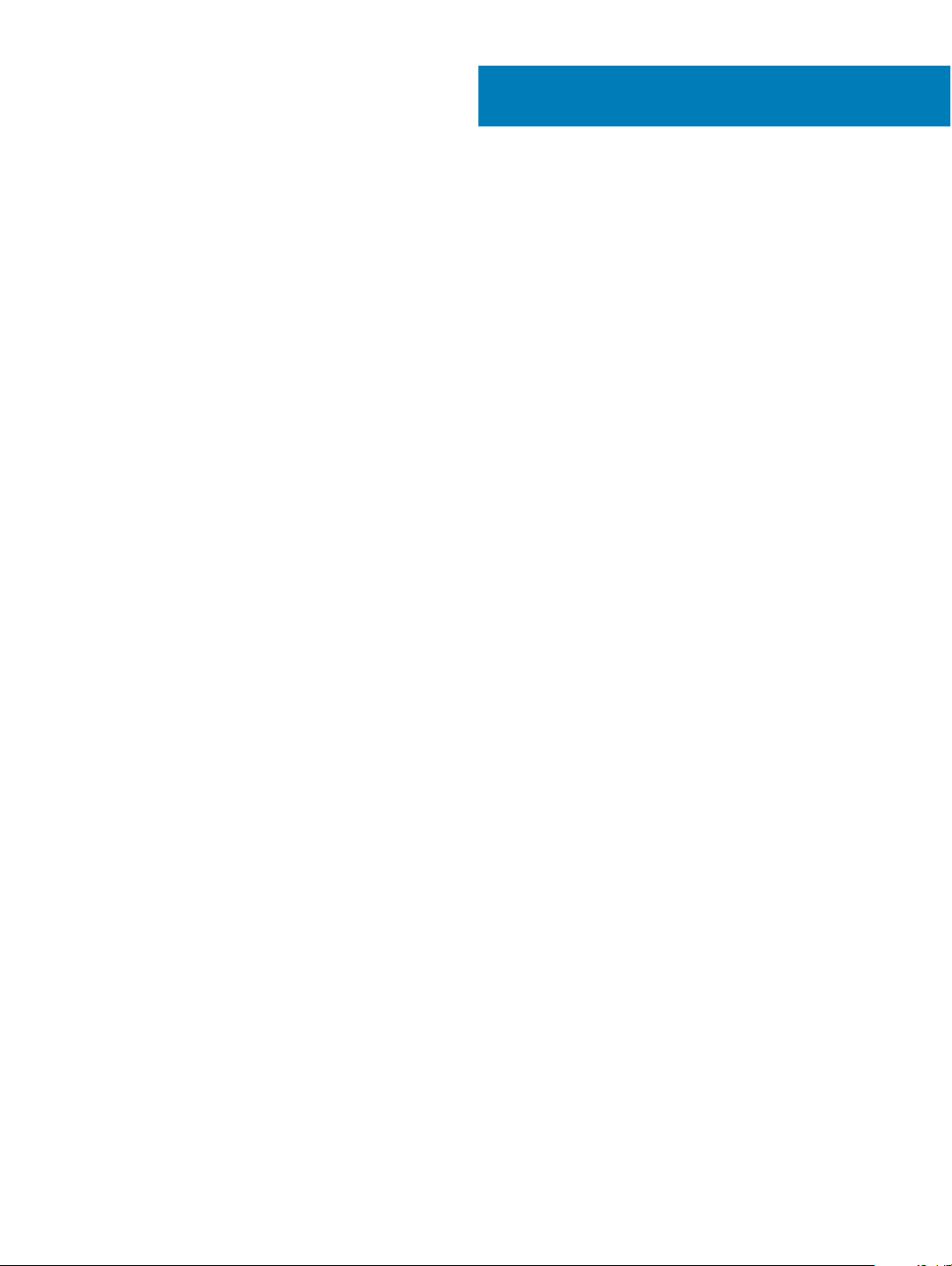
Cuprins
1 Efectuarea lucrărilor în interiorul computerului............................................................................................... 7
Măsuri de precauție............................................................................................................................................................7
Alimentarea în starea de veghe...................................................................................................................................7
Împământarea...............................................................................................................................................................7
Descărcări electrostatice – protecţia împotriva descărcărilor electrostatice........................................................7
Kit de service pe teren ESD........................................................................................................................................8
Transportarea componentelor sensibile.....................................................................................................................9
Înainte de a efectua lucrări în interiorul computerului....................................................................................................9
După efectuarea lucrărilor în interiorul computerului..................................................................................................... 9
2 Scoaterea şi instalarea componentelor..........................................................................................................11
Instrumente recomandate................................................................................................................................................ 11
Lista dimensiunilor şuruburilor......................................................................................................................................... 12
Placa pentru modulul Subscriber Identity Module (SIM) ............................................................................................12
Scoaterea cartelei SIM...............................................................................................................................................12
Instalarea cartelei SIM................................................................................................................................................13
Capacul bazei.................................................................................................................................................................... 13
Scoaterea capacului bazei......................................................................................................................................... 13
Instalarea capacului bazei.......................................................................................................................................... 15
Baterie................................................................................................................................................................................15
Măsuri de precauţie privind bateriile cu ioni de litiu................................................................................................15
Scoaterea bateriei.......................................................................................................................................................16
Instalarea bateriei........................................................................................................................................................16
Unitatea SSD – opţională.................................................................................................................................................17
Scoaterea plăcii SSD...................................................................................................................................................17
Instalarea plăcii SSD................................................................................................................................................... 18
Scoaterea suportului unităţii SSD............................................................................................................................. 18
Instalarea cadrului unităţii SSD..................................................................................................................................19
Hard disk............................................................................................................................................................................19
Scoaterea hard diskului.............................................................................................................................................. 19
Instalarea hard diskului...............................................................................................................................................20
Baterie rotundă.................................................................................................................................................................20
Scoaterea bateriei rotunde........................................................................................................................................20
Instalarea bateriei rotunde......................................................................................................................................... 21
Placa WLAN...................................................................................................................................................................... 21
Scoaterea plăcii WLAN...............................................................................................................................................21
Instalarea plăcii WLAN...............................................................................................................................................24
Placa WWAN – opţională................................................................................................................................................24
Scoaterea plăcii WWAN............................................................................................................................................ 24
Instalarea plăcii WWAN............................................................................................................................................. 25
modulele de memorie...................................................................................................................................................... 25
Scoaterea modulului de memorie.............................................................................................................................25
Instalarea modulului de memorie..............................................................................................................................26
Cuprins
3
Page 4
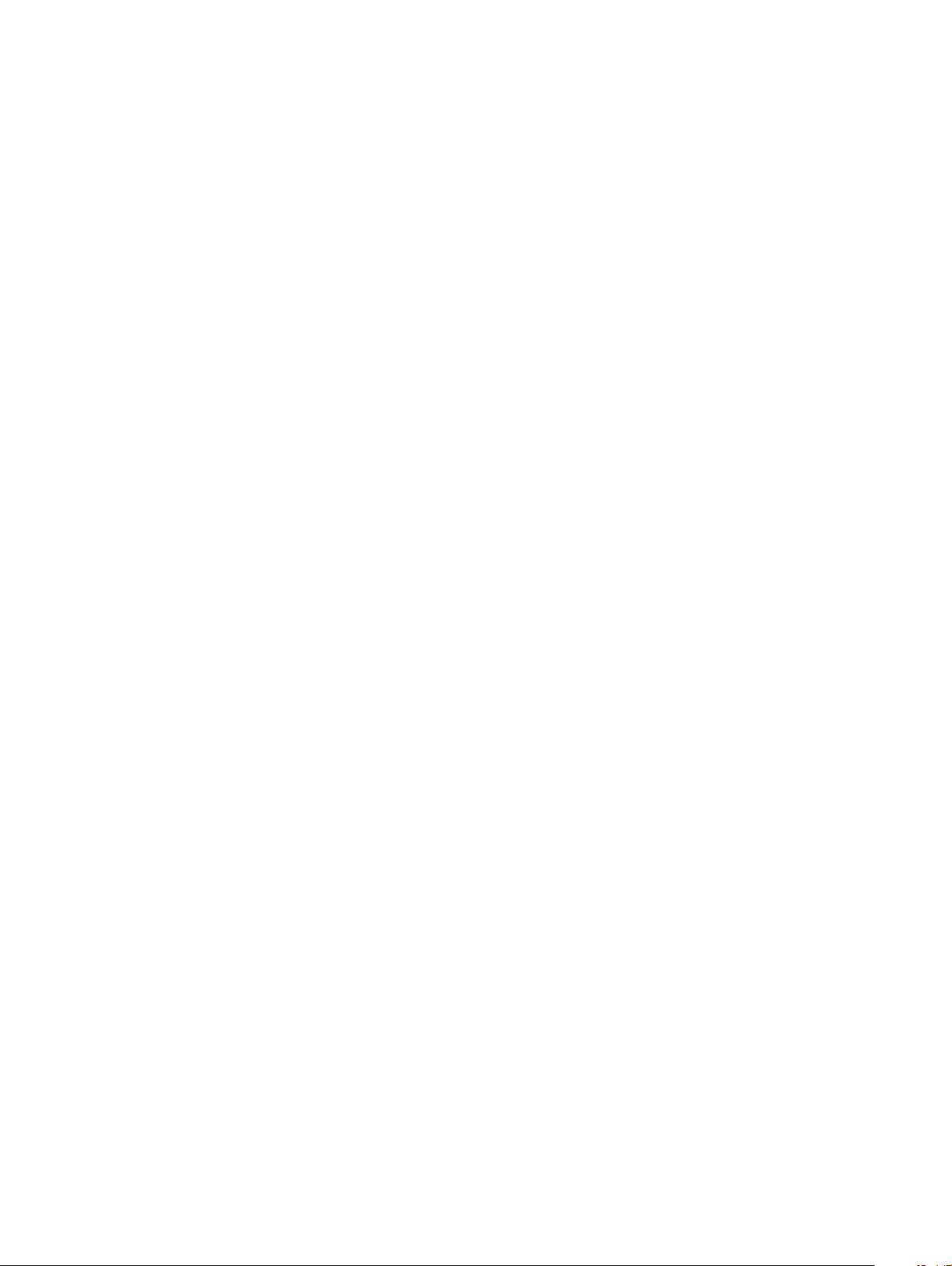
Grilajul tastaturii şi tastatura........................................................................................................................................... 26
Scoaterea grilajului tastaturii.....................................................................................................................................26
Instalarea grilajului tastaturii...................................................................................................................................... 27
Scoaterea tastaturii....................................................................................................................................................27
Instalarea tastaturii.....................................................................................................................................................30
Ansamblu ......................................................................................................................................................................... 30
Scoaterea radiatorului................................................................................................................................................30
Instalarea radiatorului..................................................................................................................................................31
Ventilator sistem............................................................................................................................................................... 31
Scoaterea ventilatorului sistemului............................................................................................................................31
Instalarea ventilatorului sistemului............................................................................................................................32
Port pentru conectorul de alimentare............................................................................................................................33
Scoaterea portului conectorului de alimentare.......................................................................................................33
Instalarea portului conectorului de alimentare........................................................................................................ 33
Cadrul şasiului...................................................................................................................................................................34
Scoaterea cadrului şasiului........................................................................................................................................34
Instalarea cadrului şasiului.........................................................................................................................................35
Modulul SmartCard..........................................................................................................................................................36
Scoaterea plăcii cititorului de smart card-uri.......................................................................................................... 36
Instalarea plăcii cititorului de smart carduri............................................................................................................. 37
Difuzor...............................................................................................................................................................................38
Scoaterea boxei..........................................................................................................................................................38
Instalarea boxei...........................................................................................................................................................39
Placa de sistem................................................................................................................................................................ 39
Scoaterea plăcii de sistem.........................................................................................................................................39
Instalarea plăcii de sistem..........................................................................................................................................42
Capacul de balama al aşajului....................................................................................................................................... 43
Scoaterea capacului balamalei aşajului ................................................................................................................. 43
Instalarea capacului balamalei aşajului ..................................................................................................................44
Ansamblul aşajului.......................................................................................................................................................... 44
Scoaterea ansamblului aşajului............................................................................................................................... 44
Instalarea ansamblului aşajului................................................................................................................................ 48
Cadrul aşajului.................................................................................................................................................................49
Scoaterea cadrului aşajului .....................................................................................................................................49
Instalarea cadrului aşajului ......................................................................................................................................50
Panoul aşajului................................................................................................................................................................50
Scoaterea panoului aşajului ....................................................................................................................................50
Instalarea panoului aşajului .....................................................................................................................................52
Cablul aşajului (eDP)......................................................................................................................................................53
Scoaterea cablului aşajului ..................................................................................................................................... 53
Instalarea cablului aşajului ...................................................................................................................................... 53
Cameră..............................................................................................................................................................................54
Scoaterea camerei..................................................................................................................................................... 54
Instalarea camerei...................................................................................................................................................... 55
Balamalele aşajului......................................................................................................................................................... 55
Scoaterea balamalei aşajului .................................................................................................................................. 55
Instalarea balamalei aşajului ...................................................................................................................................56
Cuprins
4
Page 5
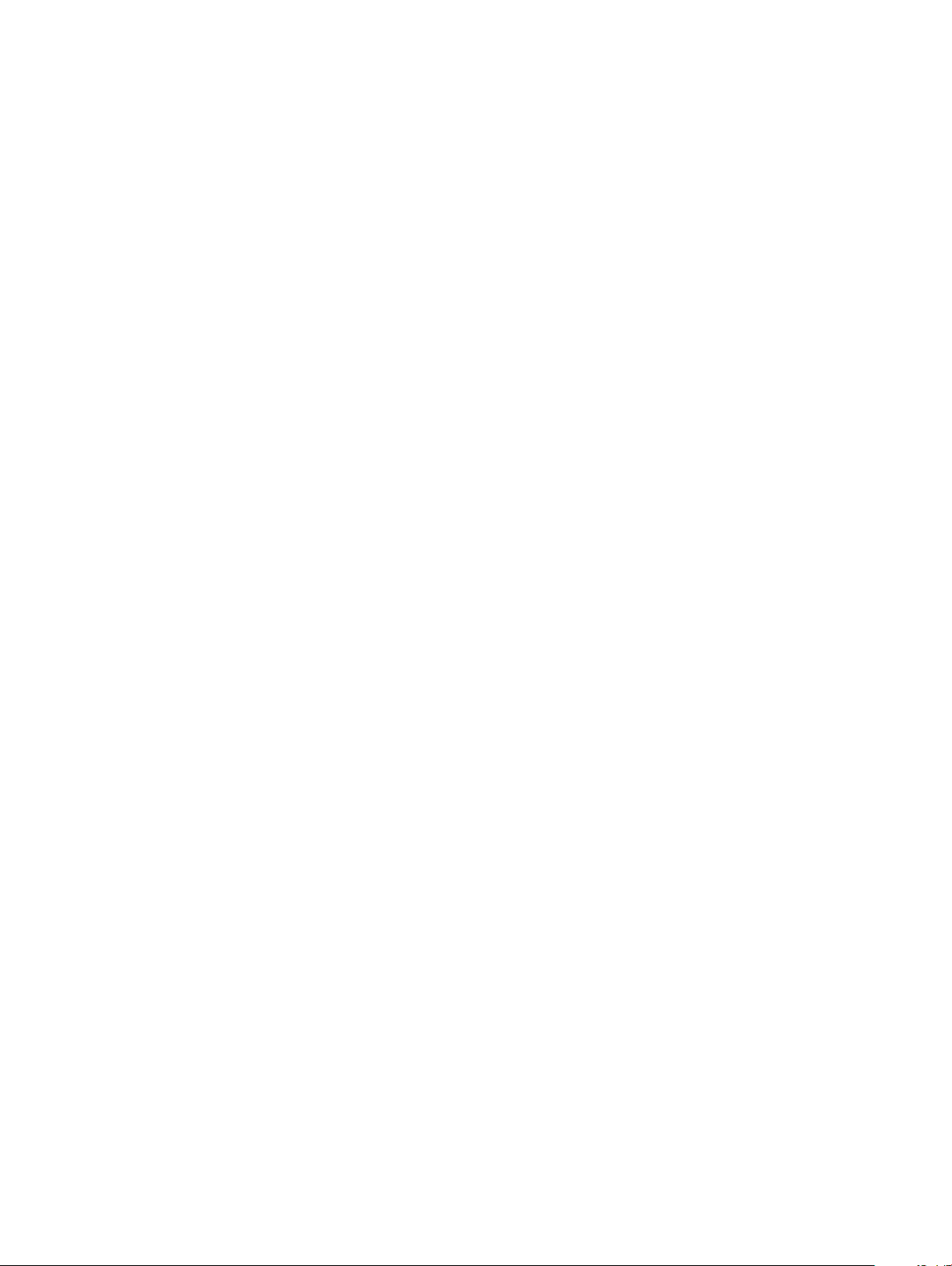
Ansamblul capacului din spate al aşajului.................................................................................................................... 56
Scoaterea ansamblului capacului din spate al aşajului ........................................................................................ 56
Instalarea ansamblului capacului din spate al aşajului ..........................................................................................57
Zonă de sprijin pentru mâini............................................................................................................................................57
Scoaterea zonei de sprijin pentru mâini...................................................................................................................57
Instalarea suportului pentru mâini............................................................................................................................58
3 Specicaţii tehnice......................................................................................................................................60
Procesor............................................................................................................................................................................60
Memorie............................................................................................................................................................................60
Specicaţii stocare........................................................................................................................................................... 61
Specicaţii placă audio.....................................................................................................................................................61
Specicaţii video.............................................................................................................................................................. 62
Integrată......................................................................................................................................................................62
Separată......................................................................................................................................................................62
Camera opţională............................................................................................................................................................. 62
Porturi şi conectori...........................................................................................................................................................63
Specicaţii smart card-uri fără contact.........................................................................................................................63
Specicaţii aşaj...............................................................................................................................................................63
Specicaţiile tastaturii..................................................................................................................................................... 65
Specicaţiile touchpadului.............................................................................................................................................. 66
Specicaţiile bateriei........................................................................................................................................................66
Specicaţiile adaptorului de c.a......................................................................................................................................68
Dimensiunile sistemului....................................................................................................................................................68
Condiţii de funcţionare....................................................................................................................................................69
4 Tehnologie şi componente............................................................................................................................70
Adaptor de alimentare..................................................................................................................................................... 70
Kaby Lake – procesoare Intel Core din a şaptea generaţie.........................................................................................70
Specicaţiile procesorului Kaby Lake........................................................................................................................71
Kaby Lake Refresh – procesoare Intel Core din a opta generaţie...............................................................................71
Specicaţiile pentru Kaby Lake Refresh..................................................................................................................72
DDR4................................................................................................................................................................................. 72
Detalii despre DDR4...................................................................................................................................................72
Erorile de memorie..................................................................................................................................................... 73
HDMI 1.4............................................................................................................................................................................73
HDMI 1.4 Caracteristici.............................................................................................................................................. 73
Avantajele interfeţei HDMI........................................................................................................................................ 74
HDMI 1.4............................................................................................................................................................................74
HDMI 1.4 Caracteristici.............................................................................................................................................. 74
Avantajele interfeţei HDMI........................................................................................................................................75
Caracteristici USB............................................................................................................................................................75
USB 3.0/USB 3.1 Gen 1 (USB SuperSpeed)...........................................................................................................75
Frecvenţă.................................................................................................................................................................... 76
Aplicaţii........................................................................................................................................................................ 76
Compatibilitate............................................................................................................................................................77
Avantajele portului Displayport peste USB de tip C...............................................................................................77
Cuprins
5
Page 6
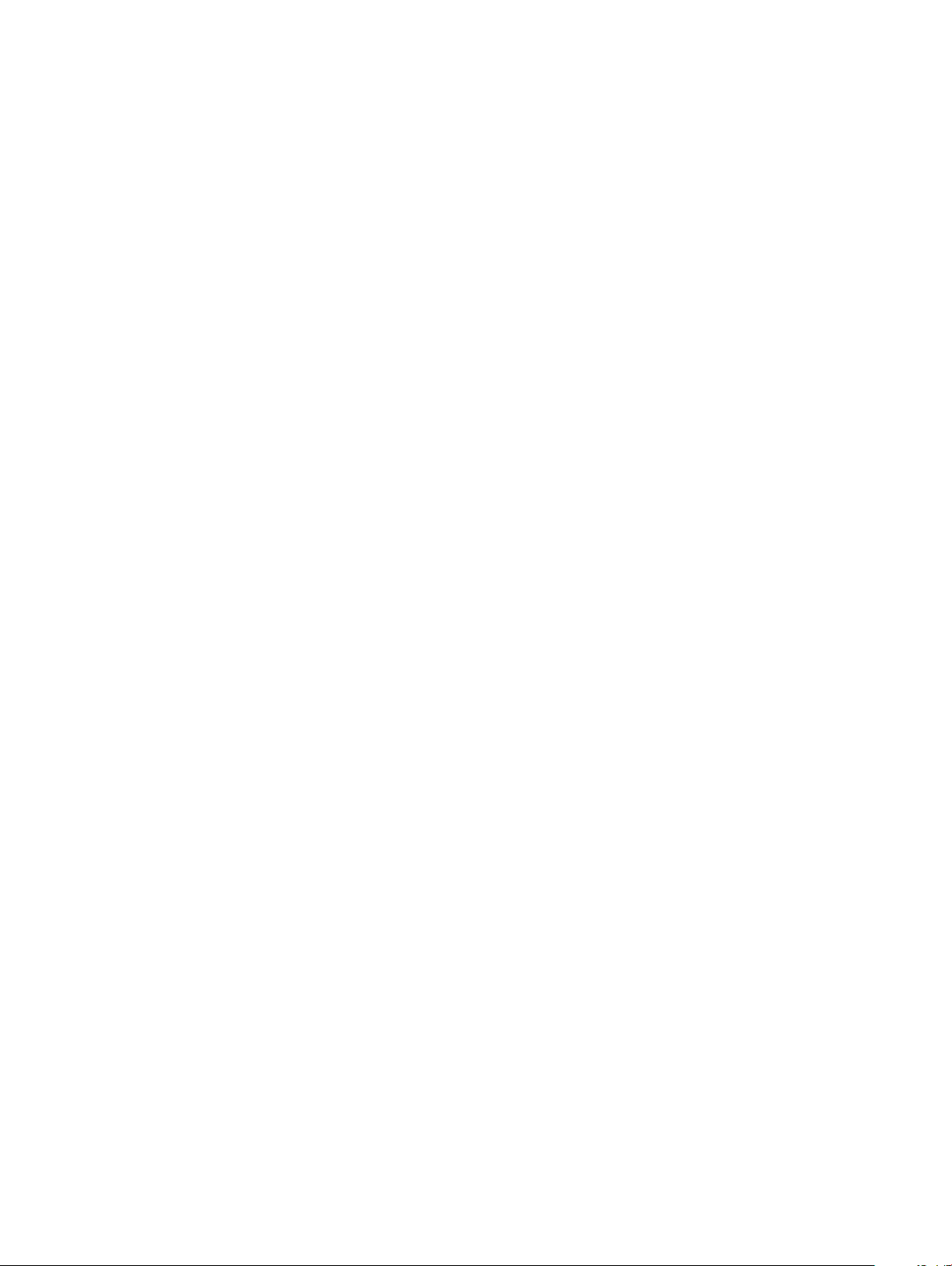
USB Type-C...................................................................................................................................................................... 77
Mod alternativ.............................................................................................................................................................77
USB Power Delivery (Furnizare energie prin USB)................................................................................................77
5 Opţiunile de congurare a sistemului............................................................................................................79
Secvenţa de încărcare.....................................................................................................................................................79
Tastele de navigare.......................................................................................................................................................... 80
Prezentare generală a congurării sistemului............................................................................................................... 80
Accesarea programului System Setup (Congurare sistem)......................................................................................80
Opţiunile ecranului General (Generalităţi).....................................................................................................................80
Opţiunile ecranului System Conguration (Conguraţie sistem)................................................................................81
Opţiunile ecranului Video (Video)...................................................................................................................................83
Opțiunile ecranului Security (Securitate)...................................................................................................................... 83
Opţiunile ecranului Secure Boot (Încărcare securizată)..............................................................................................85
Intel Software Guard Extensions (Extensii de protecţie software Intel)...................................................................86
Opţiunile ecranului Performance (Performanţe)..........................................................................................................86
Opţiunile ecranului Power management (Gestionare alimentare)..............................................................................87
Opţiunile ecranului POST Behavior (Comportament POST)......................................................................................88
Flexibilitate........................................................................................................................................................................89
Opţiunile ecranului Virtualization Support (Suport virtualizare).................................................................................90
Opţiunile ecranului Wireless (Wireless)......................................................................................................................... 90
Opţiunile ecranului Maintenance (Întreţinere)..............................................................................................................90
6 Software......................................................................................................................................................92
Conguraţii de sisteme de operare................................................................................................................................ 92
Descărcarea driverelor ....................................................................................................................................................92
Driver pentru chipset.................................................................................................................................................92
Driverul IO serial......................................................................................................................................................... 93
Driverul controlerului plăcii grace........................................................................................................................... 93
Drivere USB................................................................................................................................................................93
Drivere de reţea..........................................................................................................................................................94
Realtek Audio..............................................................................................................................................................94
Drivere SATA...............................................................................................................................................................94
Driverele de securitate.............................................................................................................................................. 95
7 Depanare..................................................................................................................................................... 96
Diagnosticarea prin evaluarea îmbunătăţită a sistemului la preîncărcare ePSA).......................................................96
Executarea diagnosticării ePSA................................................................................................................................97
Resetarea ceasului în timp real....................................................................................................................................... 97
8 Cum se poate contacta Dell......................................................................................................................... 99
Cuprins
6
Page 7
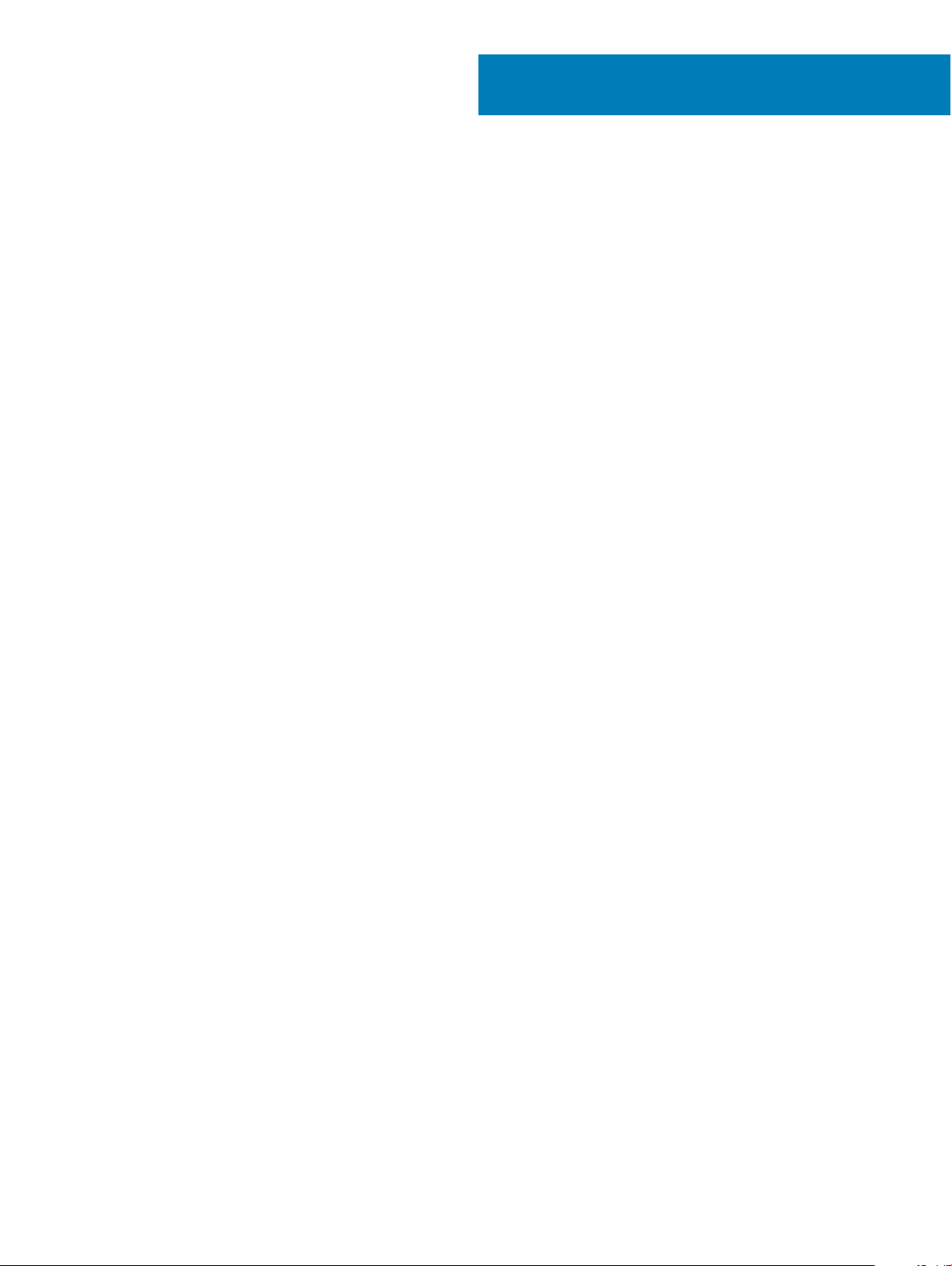
Efectuarea lucrărilor în interiorul computerului
Subiecte:
• Măsuri de precauție
• Înainte de a efectua lucrări în interiorul computerului
• După efectuarea lucrărilor în interiorul computerului
Măsuri de precauție
Capitolul despre măsuri de siguranţă vă oferă instrucţiuni detaliate despre paşii principali care trebuie urmaţi înainte de a efectua orice
dezasamblare.
Luaţi în considerare următoarele măsuri de siguranţă înainte de a efectua orice proceduri de instalare sau reparaţii care implică
dezasamblarea sau de reasamblarea:
• Opriţi sistemul şi toate dispozitivele periferice ataşate.
• Deconectaţi sistemul şi toate dispozitivele periferice ataşate de la alimentarea cu c.a.
• Deconectaţi toate cablurile de reţea şi liniile telefonice şi de telecomunicaţii de la sistem.
• Utilizaţi un kit de service în câmp electrostatic atunci când interveniţi în interiorul oricărui sistem de tip notebook, pentru a evita
deteriorarea prin descărcare electrostatică.
• După ce aţi scos o componentă oarecare din sistem, aşezaţi-o cu grijă pe un covor anti-static.
• Purtaţi încălţăminte cu talpă din cauciuc izolator, pentru a reduce riscul de a vă electrocuta.
1
Alimentarea în starea de veghe
Produsele Dell cu alimentare în starea de veghe trebuie să e deconectate de la priză înainte de a desface carcasa. Sistemele care
încorporează alimentare în starea de veghe menţin alimentarea unor componente esenţiale în timp ce sunt oprite. Alimentarea internă îi
permite sistemului să e pornit de la distanţă (wake on LAN - pornire prin reţeaua locală) sau să e suspendat în modul repaus, având şi alte
caracteristici avansate de gestionare a alimentării.
Pentru eliminarea energiei reziduale din placa de sistem, scoateţi sistemul din priză şi apăsaţi şi menţineţi butonul de alimentare timp de 15
secunde. notebookuri.
Împământarea
Împământarea este o metodă de conectare a doi sau mai mulţi conductori de împământare la acelaşi potenţial electric. Acest lucru se
realizează cu ajutorul unui kit de service în câmp electrostatic. Când conectaţi un r de împământare, asiguraţi-vă că acesta este conectat la
metal curat, niciodată la o suprafaţă metalică vopsită sau nemetalică. Brăţara de încheietură trebuie să e bine xată şi în deplin contact cu
pielea; de asemenea, asiguraţi-vă că aţi scos orice bijuterii precum ceasuri, brăţări sau inele înainte de a vă lega la echipament.
Descărcări electrostatice – protecţia împotriva descărcărilor electrostatice
Descărcările electrostatice reprezintă o preocupare majoră atunci când mânuiţi componente electronice, mai ales componente sensibile
precum plăci de extensie, procesoare, module de memorie DIMM şi plăci de sistem. Sarcini electrice neglijabile pot deteriora circuitele în
Efectuarea lucrărilor în interiorul computerului 7
Page 8
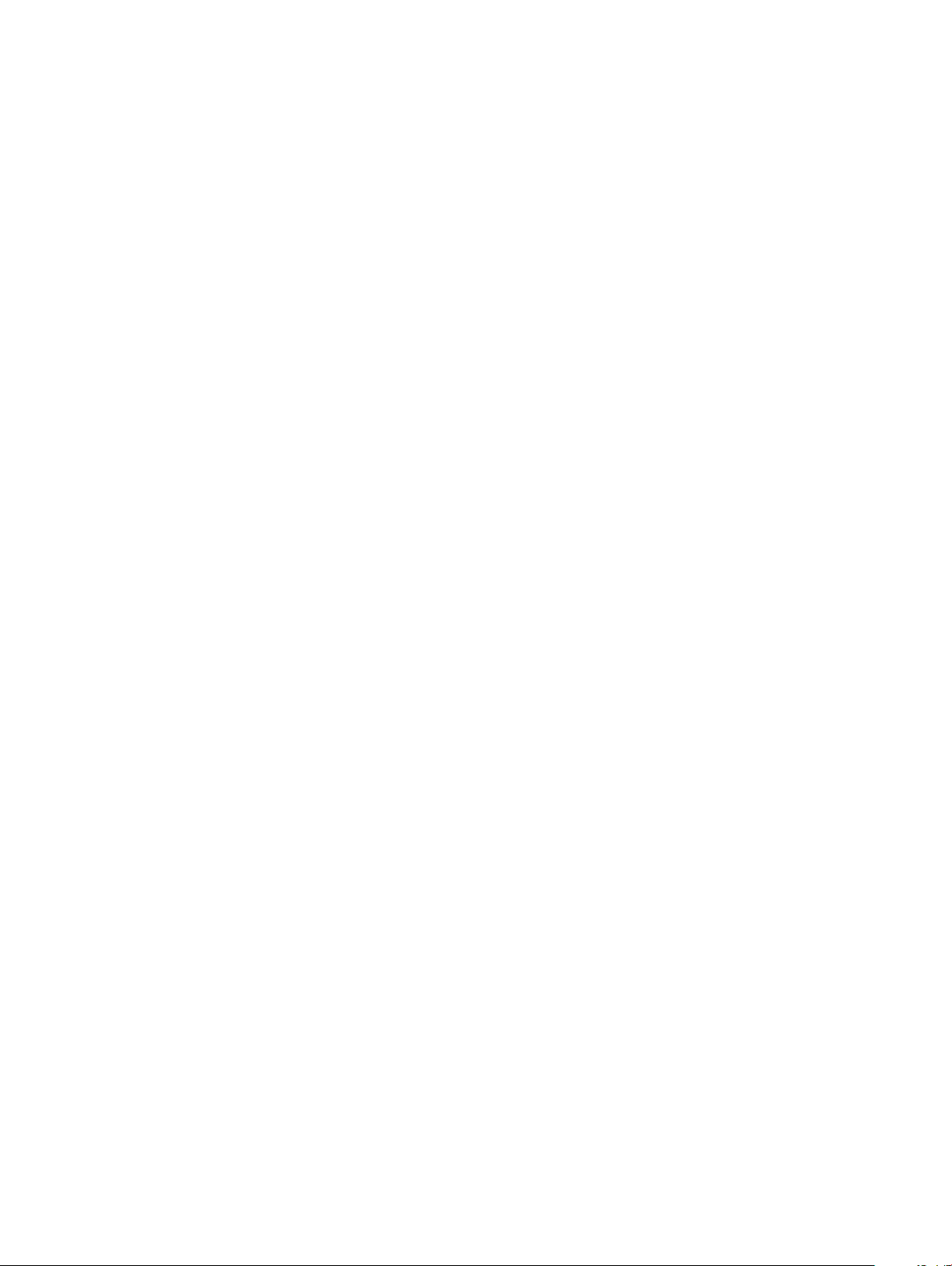
moduri greu de observat, cum ar funcţionarea cu intermitenţe sau scurtarea duratei de viaţă a produsului. Pe măsură ce în domeniu se
impun cerinţe de consum de energie cât mai mic la o densitate crescută, protecţia împotriva descărcărilor electrostatice devine o
preocupare din ce în ce mai mare.
Datorită densităţii crescute a semiconductorilor utilizaţi în produsele Dell recente, sensibilitatea faţă de deteriorări statice este acum mai
mare comparativ cu produsele Dell anterioare. Din acest motiv, unele dintre metodele de manevrare a componentelor aprobate în trecut nu
mai sunt aplicabile.
Sunt recunoscute două tipuri de deteriorări prin descărcări electrostatice, catastrofale şi intermitente.
• Catastrofale – Defecţiunile catastrofale reprezintă aproximativ 20% dintre defecţiunile legate de descărcările electrostatice. O astfel de
defecţiune provoacă o pierdere imediată şi totală a capacităţii de funcţionare a dispozitivului. Un exemplu de defecţiune catastrofală este
un modul de memorie DIMM supus unui şoc electrostatic care generează imediat un simptom de tip "No POST/No Video" cu emiterea
unui cod sonor de memorie lipsă sau nefuncţională.
• Intermitente – Defecţiunile intermitente reprezintă aproximativ 80% dintre defecţiunile legate de descărcările electrostatice. Procentul
mare de defecţiuni intermitente se datorează faptului că momentul în care survine defecţiunea nu este observat imediat. Modulul DIMM
primeşte un şoc electrostatic pe care îl absoarbe doar parţial ca o mică diferenţă de potenţial, fără să producă imediat simptome către
exterior legate de defecţiune. Disiparea diferenţei slabe de potenţial poate dura săptămâni sau luni, timp în care poate provoca
degradarea integrităţii memoriei, erori de memorie intermitente etc.
Defecţiunile cele mai dicile de depistat şi de depanat sunt cele intermitente (cunoscute şi ca defecţiuni latente sau "răni deschise").
Pentru a preveni defecţiunile prin descărcări electrostatice, urmaţi aceşti paşi:
• Utilizaţi o brăţară anti-statică de încheietură, cablată şi împământată corespunzător. Utilizarea brăţărilor anti-statice wireless nu mai este
permisă; acestea nu asigură o protecţie adecvată. Atingerea şasiului înainte de a manevra componente nu asigură o protecţie adecvată
împotriva descărcărilor electrostatice pentru componentele cu o sensibilitate electrostatică crescută.
• Manevraţi toate componentele sensibile la descărcări electrostatice într-o zonă protejată anti-static. Dacă este posibil, folosiţi covoare
antistatice de podea sau de birou.
• Când despachetaţi o componentă sensibilă electrostatic din cutia în care a fost livrată, nu scoateţi componenta din punga anti-statică
până în momentul în care sunteţi pregătit să instalaţi componenta. Înainte să desfaceţi ambalajul anti-static, asiguraţi-vă că aţi descărcat
electricitatea statică din corpul dvs.
• Înainte de a transporta o componentă sensibilă electrostatic, aşezaţi-o într-un container sau ambalaj anti-static.
Kit de service pe teren ESD
Kitul de service pe teren nemonitorizat este cel mai frecvent utilizat kit de servicii. Fiecare kit de service pe teren conţine trei componente
principale: covoraş antistatic, bandă de mână şi cablu de legătură.
Componentele unui kit de service pe teren ESD
Componentele unui kit de service pe teren ESD sunt:
• Covoraş antistatic – covoraşul antistatic are proprietăţi disipative şi permite aşezarea pieselor pe acesta în timpul procedurilor de
service. Când utilizaţi un covoraş antistatic, banda de mână trebuie să e comodă, iar cablul de legătură trebuie să e conectat la
covoraş şi la orice suprafaţă metalică expusă de pe sistemul la care se lucrează. După instalarea corectă, piesele de reparat pot extrase
din recipientul ESD şi aşezate direct pe covoraş. Obiectele sensibile la ESD sunt în siguranţă în mâna dvs., pe covoraşul ESD, în sistem
sau într-o geantă.
• Banda de mână şi cablul de legătură – banda de mână şi cablul de legătură pot conectate e direct între încheietura dvs. şi o
porţiune metalică expusă de pe componentele hardware, dacă covoraşul ESD nu este necesar, e conectate la covoraşul antistatic,
pentru a proteja componentele hardware aşezate temporar pe covoraş. Conexiunea zică formată de banda de mână şi cablul de
legătură între pielea dvs., covoraşul ESD şi componentele hardware este cunoscută sub numele de legătură. Utilizaţi numai kituri de
service pe teren cu bandă de mână, covoraş şi cablu de legătură. Nu utilizaţi niciodată benzi de mână wireless. Reţineţi întotdeauna că
rele interne ale unei benzi de mână sunt expuse la deteriorări din cauza uzurii şi trebuie vericate cu regularitate cu ajutorul unui tester
pentru benzi de mână pentru a evita deteriorarea accidentală a componentelor hardware din cauza ESD. Se recomandă testarea benzii
de mână şi a cablului de legătură cel puţin o dată pe săptămână.
• Tester ESD pentru benzi de mână – rele din interiorul unei benzi de mână ESD sunt expuse la deteriorări în timp. Când utilizaţi un kit
nemonitorizat, se recomandă testarea cu regularitate a benzii înainte de ecare apel de service, precum şi testarea cel puţin o dată pe
săptămână. Testerul pentru benzi de mână este cea mai bună metodă pentru a efectua acest test. Dacă nu aveţi propriul dvs. tester
pentru benzi de mână, vedeţi dacă nu există unul la biroul dvs. regional. Pentru a efectua testul, conectaţi cablul de legătură al benzii de
mână la tester, când banda este prinsă la încheietura dvs., şi apăsaţi pe buton pentru a testa. Dacă testul a reuşit, se aprinde un LED
verde; dacă testul nu reuşeşte, se aprinde un LED roşu şi se aude o alarmă.
Efectuarea lucrărilor în interiorul computerului
8
Page 9
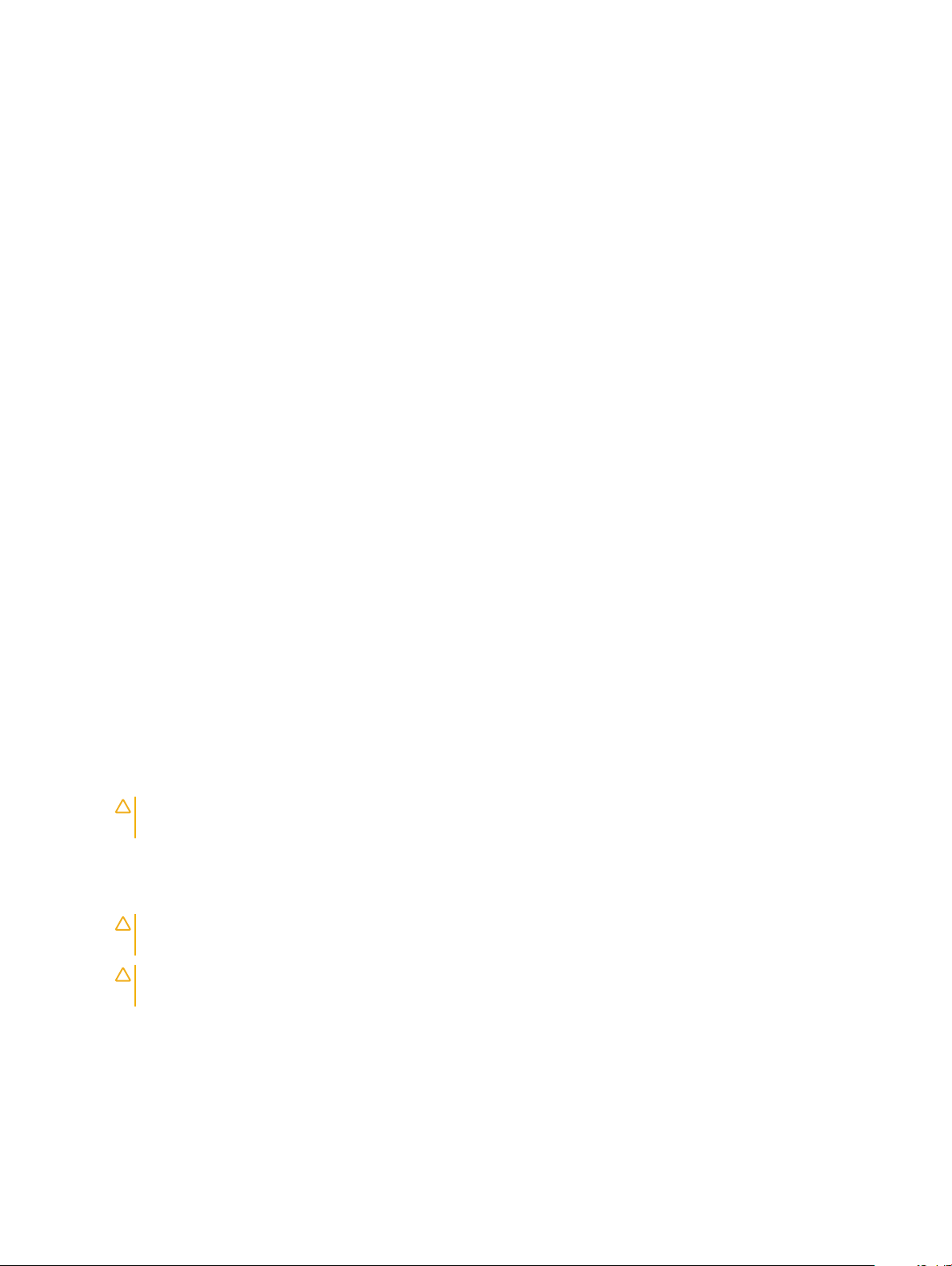
• Elemente de izolaţie – este esenţial ca dispozitivele sensibile la ESD, precum carcasele de plastic ale disipatoarelor termice, să e ţinute
la distanţă de piese interne izolatoare şi care sunt, deseori, încărcate cu sarcini electrice ridicate.
• Mediu de lucru – înainte de instalarea kitului de service de teren ESD, evaluaţi situaţia la locaţia clientului. De exemplu, instalarea kitului
pentru un mediu server este diferită faţă de instalarea pentru un mediu desktop sau portabil. În mod caracteristic, serverele sunt
instalate într-un rack în interiorul unui centru de date; desktopurile sau sistemele portabile sunt aşezate, de regulă, pe birouri sau în nişe.
Căutaţi întotdeauna o suprafaţă de lucru amplă şi deschisă, liberă şi sucient de mare, pentru a instala kitul ESD, cu spaţiu suplimentar
pentru tipul de sistem reparat. De asemenea, spaţiul de lucru nu trebuie să conţină elemente izolatoare care pot cauza un eveniment
ESD. În zona de lucru, materiale izolatoare precum Styrofoam şi alte materiale plastice trebuie deplasate întotdeauna la o distanţă de cel
puţin 12 inchi sau 30 cm faţă de piesele sensibile înainte de a manipula zic orice componente hardware
• Ambalaj ESD – toate dispozitivele sensibile la ESD trebuie trimise şi recepţionate în ambalaj antistatic. Sunt preferate recipientele
metalice, ecranate la electricitate statică. Totuşi, trebuie să returnaţi întotdeauna piesa deteriorată utilizând acelaşi recipient şi ambalaj
ESD ca şi cele în care a sosit piesa nouă. Recipientul ESD trebuie să e pliat şi închis cu bandă adezivă şi toate materialele de ambalare
din spumă trebuie utilizate în cutia originală în care a sosit piesa nouă. Dispozitivele sensibile la ESD trebuie scoase din ambalaj numai pe
o suprafaţă de lucru protejată la ESD, iar piesele nu trebuie amplasate niciodată pe partea de sus a recipientului ESD, deoarece numai
partea interioară a recipientului este ecranată. Poziţionaţi întotdeauna piesele în mână, pe covoraşul ESD, în sistem sau în interiorul unui
recipient electrostatic.
• Transportul componentelor sensibile – când transportaţi componente sensibile la ESD, precum piese de schimb sau piese care trebuie
returnate la Dell, este esenţial ca aceste piese să e introduse în recipiente antistatice pentru un transport în condiţii de siguranţă.
Rezumat de protecţie ESD
Se recomandă ca toţi tehnicienii de service de teren să utilizeze permanent banda de mână de împământare ESD cu r şi covoraşul
antistatic de protecţie tradiţionale atunci când execută intervenţii de service la produsele Dell. De asemenea, este esenţial ca tehnicienii să
ţină piesele sensibile separat de toate piesele izolatoare în timpul intervenţiei de service, precum şi să utilizeze recipiente antistatice pentru
transportul componentelor sensibile.
Transportarea componentelor sensibile
Când transportaţi componente sensibile la electricitatea statică, cum ar piese de schimb sau componente care urmează să e returnate la
Dell, este foarte important să plasaţi aceste componente în pungi anti-statice pentru a transportate în siguranţă.
Înainte de a efectua lucrări în interiorul computerului
1 Asiguraţi-vă că suprafaţa de lucru este plană şi curată pentru a preveni zgârierea capacului computerului.
2 Opriţi computerul.
3 În cazul în care computerul este conectat la un dispozitiv de andocare (andocat), detaşaţi-l.
4 Deconectaţi toate cablurile de reţea de la computer (dacă sunt disponibile).
AVERTIZARE
întâi cablul de la computer.
5 Deconectaţi computerul şi toate dispozitivele ataşate de la prizele electrice.
6 Deschideţi aşajul.
7 Menţineţi apăsat butonul de alimentare timp de câteva secunde pentru împământarea plăcii de sistem.
AVERTIZARE
efectua pasul nr. 8.
AVERTIZARE: Pentru a evita descărcarea electrostatică, conectaţi-vă la împământare utilizând o brăţară antistatică sau
atingând periodic o suprafaţă metalică nevopsită în acelaşi timp cu un conector de pe partea din spate a computerului.
8 Scoateţi toate smart cardurile şi ExpressCard din sloturile aferente.
: În cazul în care computerul este prevăzut cu un port RJ45, deconectaţi cablul de reţea decuplând mai
: Pentru a vă proteja împotriva şocurilor electrice, deconectaţi computerul de la priza electrică înainte de a
După efectuarea lucrărilor în interiorul computerului
După ce aţi nalizat toate procedurile de remontare, asiguraţi-vă că aţi conectat toate dispozitivele externe, plăcile şi cablurile înainte de a
porni computerul.
Efectuarea lucrărilor în interiorul computerului
9
Page 10
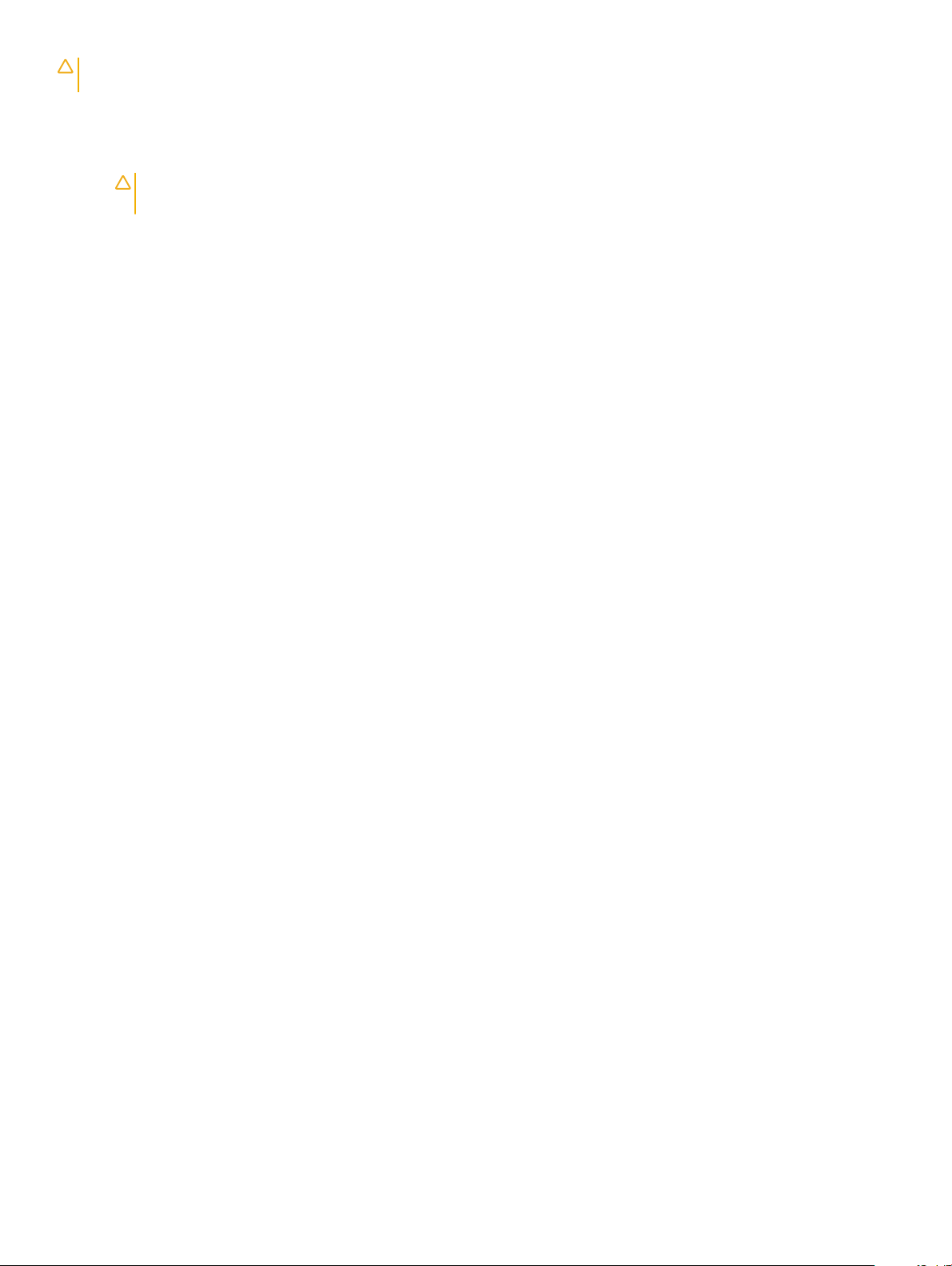
AVERTIZARE: Pentru a evita deteriorarea computerului, utilizaţi exclusiv baterii concepute pentru acest model de computer Dell.
Nu utilizaţi baterii concepute pentru alte computere Dell.
1 Conectaţi toate dispozitivele externe, cum ar un replicator de porturi sau baza pentru suporturi media şi remontaţi toate cardurile,
cum ar un ExpressCard.
2 Conectaţi toate cablurile de reţea sau de telefonie la computerul dvs.
AVERTIZARE: Pentru a conecta un cablu de reţea, mai întâi conectaţi cablul la dispozitivul de reţea şi apoi conectaţi-l la
computer.
3 Conectaţi computerul şi toate dispozitivele ataşate la prizele electrice.
4 Porniţi computerul.
10 Efectuarea lucrărilor în interiorul computerului
Page 11
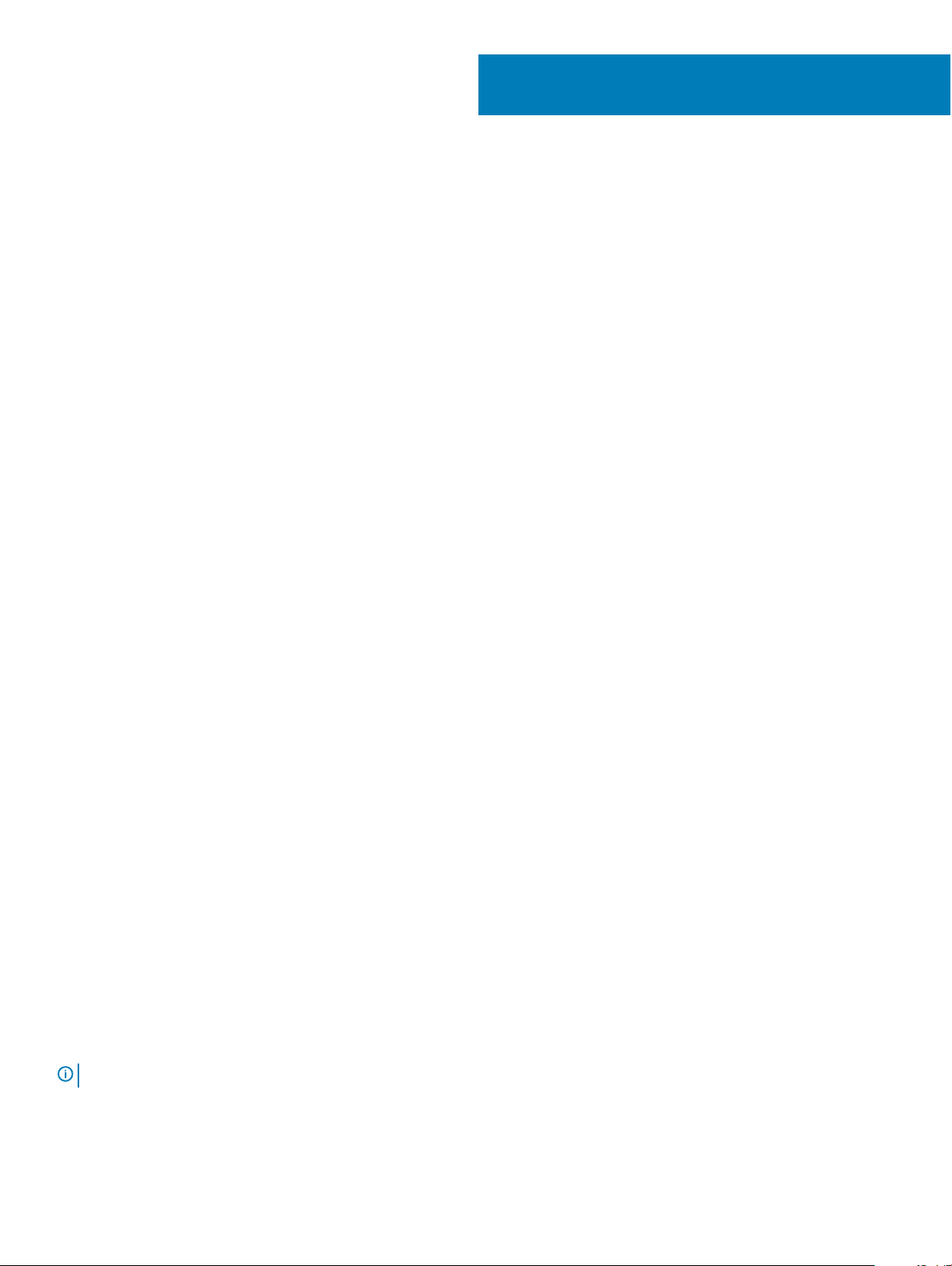
Scoaterea şi instalarea componentelor
Subiecte:
• Instrumente recomandate
• Lista dimensiunilor şuruburilor
• Placa pentru modulul Subscriber Identity Module (SIM)
• Capacul bazei
• Baterie
• Unitatea SSD – opţională
• Hard disk
• Baterie rotundă
• Placa WLAN
• Placa WWAN – opţională
• modulele de memorie
• Grilajul tastaturii şi tastatura
• Ansamblu
• Ventilator sistem
• Port pentru conectorul de alimentare
• Cadrul şasiului
• Modulul SmartCard
• Difuzor
• Placa de sistem
• Capacul de balama al aşajului
• Ansamblul aşajului
• Cadrul aşajului
• Panoul aşajului
• Cablul aşajului (eDP)
• Cameră
• Balamalele aşajului
• Ansamblul capacului din spate al aşajului
• Zonă de sprijin pentru mâini
2
Instrumente recomandate
Procedurile din acest document necesită următoarele instrumente:
• Şurubelniţă cu vârf în cruce nr. 0
• Şurubelniţă cu vârf în cruce nr. 1
• Ştift de plastic
NOTIFICARE
: Şurubelniţa #0 este pentru şuruburile 0-1, iar şurubelniţa #1 este pentru şuruburile 2-4
Scoaterea şi instalarea componentelor 11
Page 12
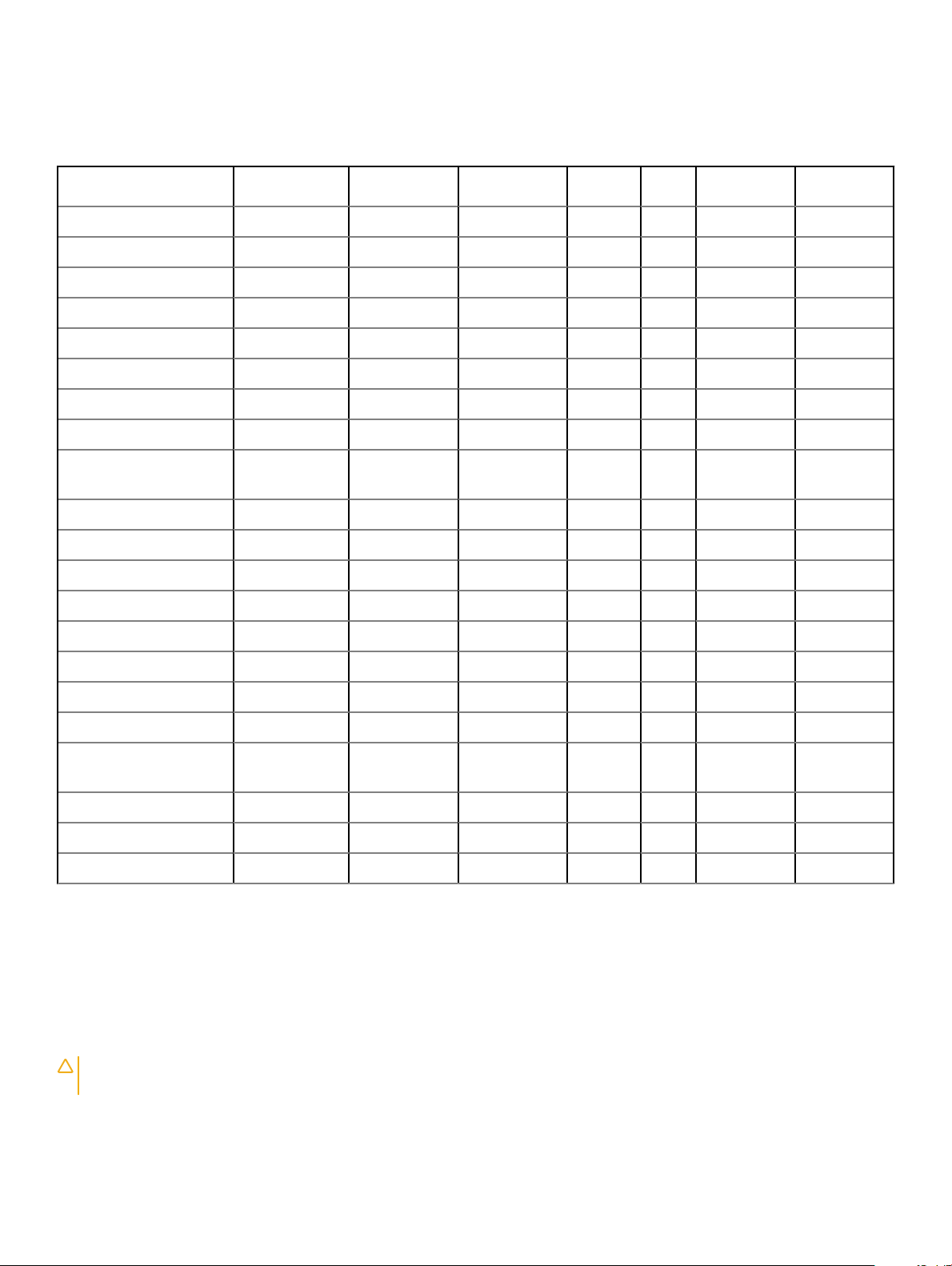
Lista dimensiunilor şuruburilor
Tabel 1. Latitude 5490 – Lista cu dimensiunile şuruburilor
Componentă
Capacul bazei 8
Baterie 1
Radiatorul 4
WLAN 1
Placă SSD 1
Tastatura 5
Ansamblul aşajului 4
Panoul aşajului 4
Port pentru conectorul de
alimentare
Zona de sprijin pentru mâini 2
placa cu LED-uri 1
Placa de sistem 4
Suport USB Type-C 2
Capacul balamalei aşajului 2
M 2 x 3 (cap
mic)
2
M 2,0 x 5 M 2,0 x 2,0 M 2 x 6
M 2 x
2,7
M 2,0 x 2,5 M 2,5 x 3
Balamaua aşajului 6
Hard disk 4
Cadrul şasiului 5 8
Panoul touchpadului
(buton)
Modul SmartCard 2
Cadru SSD 1
Cadru WWAN 1
2
Placa pentru modulul Subscriber Identity Module (SIM)
Scoaterea cartelei SIM
AVERTIZARE
Asiguraţi-vă că aţi oprit computerul şi că au fost dezactivate conexiunile în reţea.
1 Introduceţi o agrafă sau un instrument de scoatere a cartelei SIM în oriciul de dimensiuni mici de pe tava cartelei SIM [1].
2 Trageţi tava cartelei SIM pentru a o scoate [2].
: Scoaterea cartelei SIM când computerul este pornit poate provoca pierderi de date sau deteriorarea cartelei.
Scoaterea şi instalarea componentelor
12
Page 13

3 Scoateţi cartela SIM din tava destinată acesteia.
4 Împingeţi tava cartelei SIM în fantă până când se xează la poziţie cu un declic.
Instalarea cartelei SIM
1 Introduceţi o agrafă sau un instrument de scoatere a cartelei SIM în oriciul de dimensiuni mici [1].
2 Trageţi tava cartelei SIM pentru a o scoate [2].
3 Aşezaţi cartela SIM în tava destinată acesteia.
4 Împingeţi tava cartelei SIM în fantă până când se xează în poziţie .
Capacul bazei
Scoaterea capacului bazei
1 Urmaţi procedurile din secţiunea Înainte de a efectua lucrări în interiorul computerului.
2 Pentru a scoate capacul bazei:
a Slăbiţi cele 8 şuruburi captive (M2x6) care xează capacul bazei pe sistem [1].
b Utilizând o pârghie, ridicaţi capacul bazei de la nişa din marginea de sus [2] şi continuaţi ridicarea prin marginile exterioare ale
capacului de bază, în sens orar, pentru a elibera capacul de bază.
NOTIFICARE
: Utilizaţi un ştift de plastic ca pârghie pentru a scoate capacul bazei de pe margini.
Scoaterea şi instalarea componentelor 13
Page 14

c Ridicaţi capacul bazei din sistem.
14
Scoaterea şi instalarea componentelor
Page 15
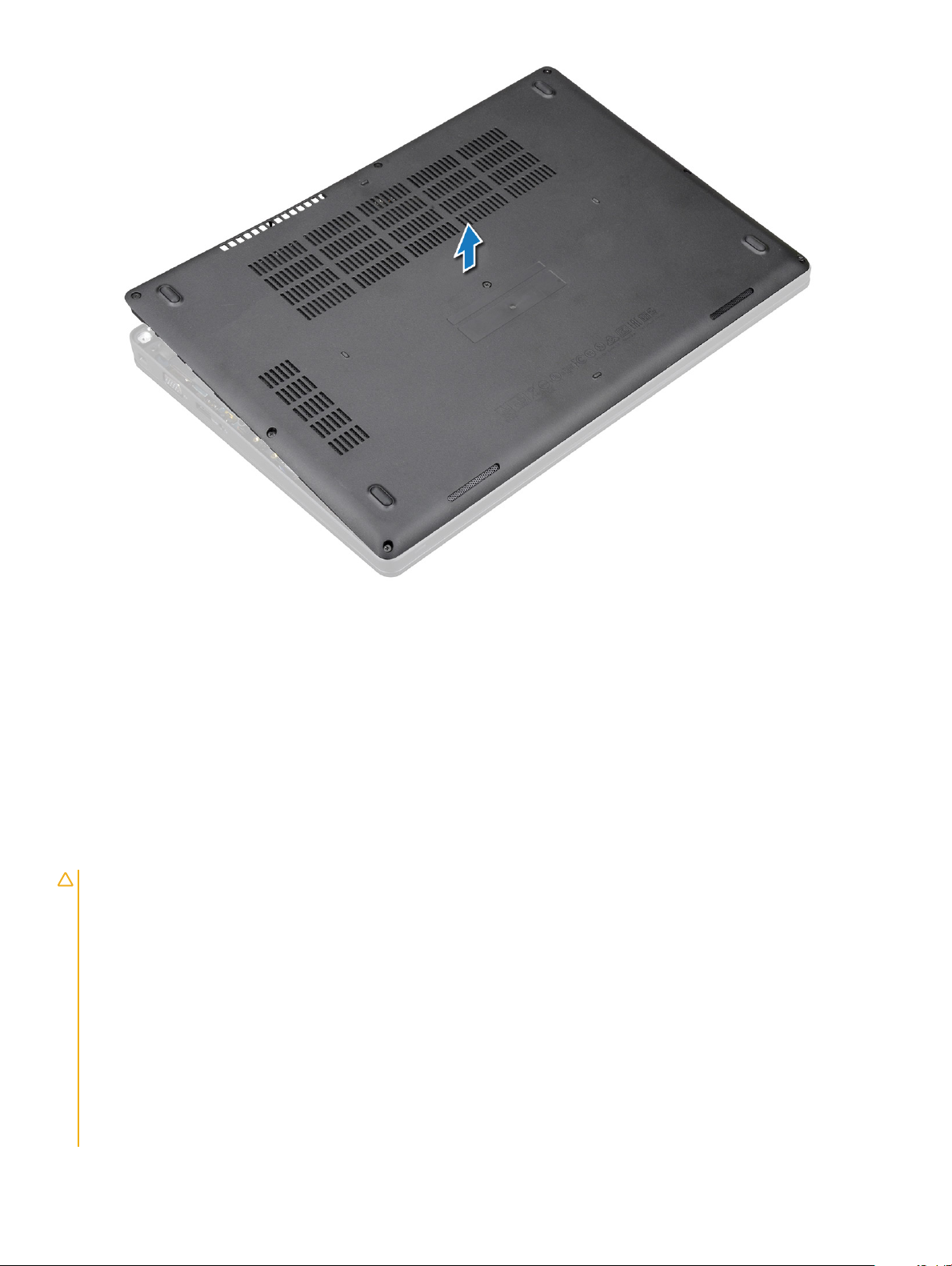
Instalarea capacului bazei
1 Poziţionaţi capacul bazei pentru a-l alinia cu suporturile cu şurub din sistem.
2 Strângeţi cele 8 şuruburi captive (M2x6) pentru a xa capacul bazei pe sistem.
3 Urmaţi procedura din secţiunea După efectuarea lucrărilor în interiorul computerului.
Baterie
Măsuri de precauţie privind bateriile cu ioni de litiu
AVERTIZARE
• Procedaţi cu atenţie la manipularea bateriilor cu ioni de litiu.
• Descărcaţi bateria la maximum posibil înainte de a o scoate din sistem. Aceasta se poate face prin deconectarea adaptorului de c.a.
de la sistem, pentru a permite descărcarea bateriei.
• Nu lăsaţi bateria să cadă, nu o striviţi, nu o distrugeţi şi nu o perforaţi cu obiecte străine.
• Nu expuneţi bateria la temperaturi ridicate şi nu dezasamblaţi pachetele şi celulele de baterii.
• Nu aplicaţi presiune pe suprafaţa bateriei.
• Nu îndoiţi bateria.
• Nu utilizaţi niciun fel de scule ca pârghie pentru a ridica bateria.
• Dacă o baterie este prinsă într-un dispozitiv ca rezultat al umării, nu încercaţi să o deblocaţi, deoarece perforarea, îndoirea sau
strivirea unei baterii cu ioni de litiu poate periculoasă. Într-o asemenea situaţie, se impune înlocuirea în totalitate a sistemului.
Contactaţi https://www.dell.com/support pentru asistenţă şi instrucţiuni suplimentare.
• Achiziţionaţi întotdeauna baterii originale de la https://www.dell.com sau de la parteneri şi revânzătorii autorizaţi Dell.
:
Scoaterea şi instalarea componentelor 15
Page 16

Scoaterea bateriei
1 Urmaţi procedurile din secţiunea Înainte de a efectua lucrări în interiorul computerului.
2 Scoateţi capacul bazei.
3 Pentru a scoate bateria:
a Deconectaţi cablul bateriei de la conectorul de pe placa de sistem [1] şi desprindeţi cablul din canalul de ghidare.
b Slăbiţi şurubul captiv M2x6 care xează bateria de sistem [2].
c Ridicaţi bateria afară din sistem [3].
Instalarea bateriei
1 Introduceţi bateria în slotul de pe sistem.
2 Ghidaţi cablul bateriei prin canalul de ghidare.
3 Strângeţi şurubul captiv M2x6 pentru a xa bateria de sistem.
4 Conectaţi cablul bateriei la conectorul de pe placa de sistem.
5 Instalaţi capacul bazei.
6 Urmaţi procedura din secţiunea După efectuarea lucrărilor în interiorul computerului.
Scoaterea şi instalarea componentelor
16
Page 17
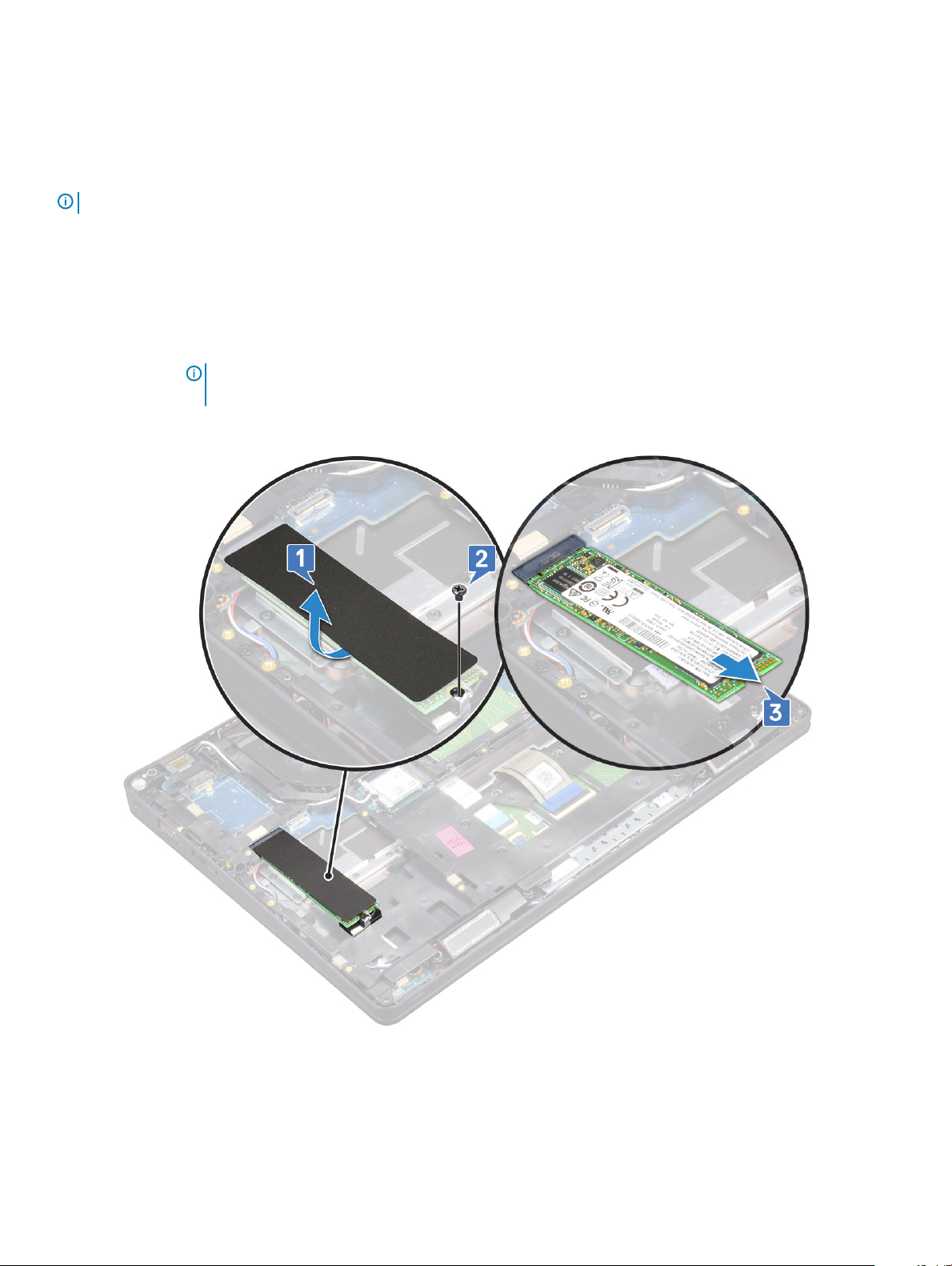
Unitatea SSD – opţională
Scoaterea plăcii SSD
NOTIFICARE: Paşii următori se aplică pentru SATA M.2 2280 şi PCIe M.2 2280
1 Urmaţi procedurile din secţiunea Înainte de a efectua lucrări în interiorul computerului.
2 Scoateţi:
a capacul bazei
b baterie
3 Pentru a scoate placa unităţii SSD:
a Dezlipiţi protecţia adezivă din mylar care xează placa SSD [1].
NOTIFICARE: Scoateţi cu grijă banda adezivă de mylar, pentru a permite reutilizarea acesteia pe unitatea
SSD de schimb.
b Scoateţi şurubul M2x3 care xează unitatea SSD pe sistem [2].
c Glisaţi şi scoateţi prin ridicare unitatea SSD din sistem [3].
Scoaterea şi instalarea componentelor 17
Page 18
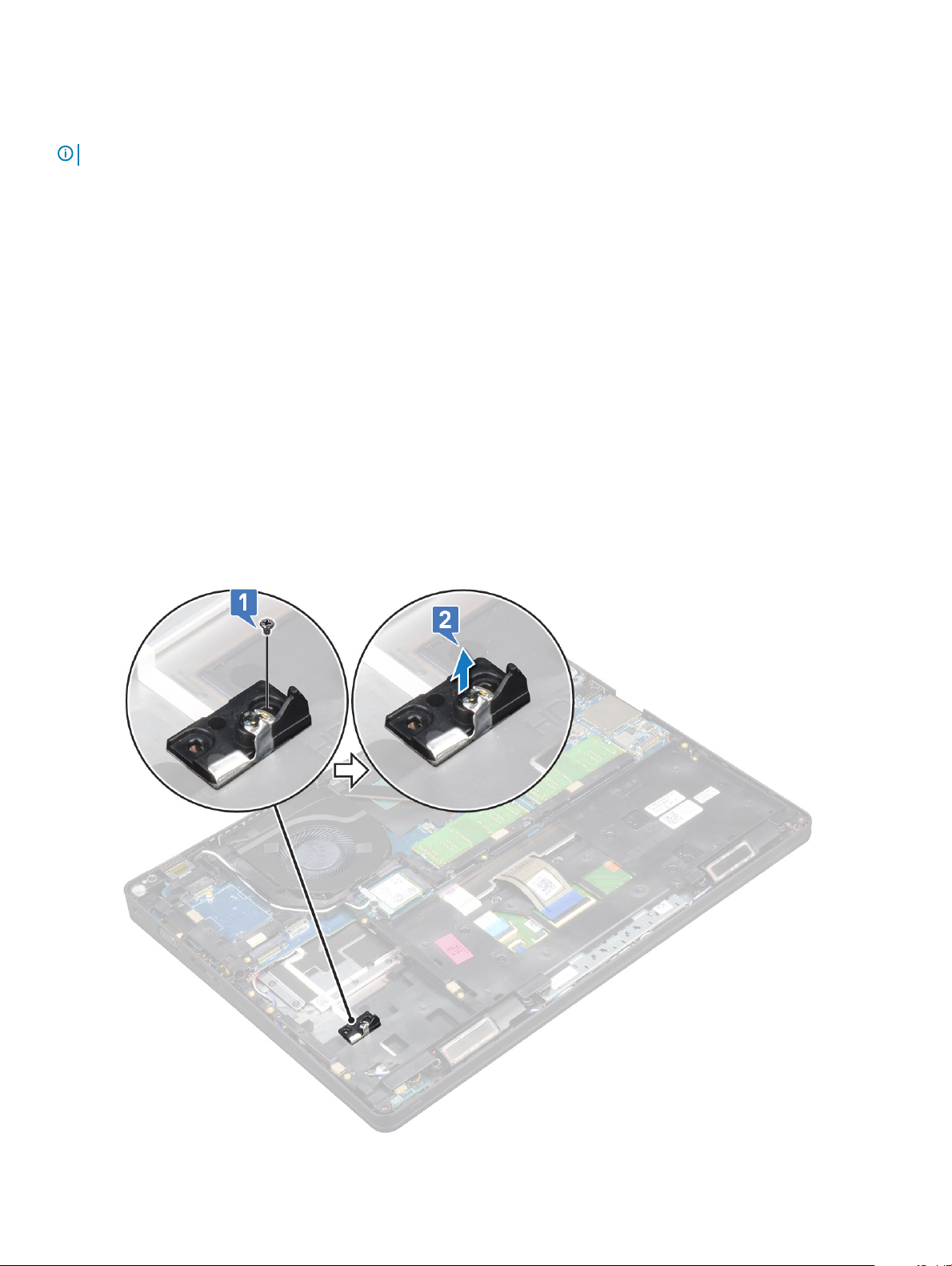
Instalarea plăcii SSD
NOTIFICARE: Procedura următoare se aplică pentru SATA M.2 2280 şi PCIe M.2 2280
1 Introduceţi placa SSD în conectorul de pe sistem.
2 Remontaţi şurubul M2x3 care xează placa SSD de sistem.
3 Poziţionaţi protecţia de mylar peste unitatea SSD.
4 Instalaţi:
a baterie
b capacul bazei
5 Urmaţi procedura din secţiunea După efectuarea lucrărilor în interiorul computerului.
Scoaterea suportului unităţii SSD
1 Urmaţi procedurile din secţiunea Înainte de a efectua lucrări în interiorul computerului.
2 Scoateţi:
a capacul bazei
b baterie
c Placă SSD
3 Pentru a scoate suportul unităţii SSD:
a Scoateţi şurubul M2x3 care xează cadrul SSD pe sistem [1].
b Ridicaţi cadrul unităţii SSD din sistem [2].
18
Scoaterea şi instalarea componentelor
Page 19

Instalarea cadrului unităţii SSD
1 Poziţionaţi cadrul SSD în fanta din sistem.
2 Remontaţi şurubul M2x3 care xează cardul SSD în sistem.
3 Instalaţi:
a Placă SSD
b baterie
c capacul bazei
4 Urmaţi procedura din secţiunea După efectuarea lucrărilor în interiorul computerului.
Hard disk
Scoaterea hard diskului
1 Urmaţi procedurile din secţiunea Înainte de a efectua lucrări în interiorul computerului.
2 Scoateţi:
a capacul bazei
b baterie
3 Pentru a scoate hard diskul:
a Deconectaţi cablul hard diskului de la conectorul de pe placa de sistem [1].
b Scoateţi cele patru (M2 x 2,7) şuruburi care xează hard diskului pe sistem [2].
c Ridicaţi hard diskul din sistem.
Scoaterea
şi instalarea componentelor 19
Page 20

Instalarea hard diskului
1 Introduceţi hard diskul în slotul din sistem.
2 Remontaţi cele patru şuruburi (M2 x 2.7) pentru a xa unităţii hard disk de unitatea sistem.
3 Conectaţi cablul hard diskului la conectorul de pe placa de sistem.
4 Instalaţi:
a baterie
b capacul bazei
5 Urmaţi procedurile din secţiunea După efectuarea lucrărilor în interiorul sistemului.
Baterie rotundă
Scoaterea bateriei rotunde
1 Urmaţi procedurile din secţiunea Înainte de a efectua lucrări în interiorul computerului.
2 Scoateţi:
a capacul bazei
b baterie
3 Pentru a scoate bateria rotundă:
a Deconectaţi cablul bateriei rotunde de la conectorul de pe placa de sistem [1].
b Ridicaţi bateria rotundă pentru a o elibera din adeziv şi scoateţi-o de pe placa de sistem [2].
Scoaterea şi instalarea componentelor
20
Page 21

Instalarea bateriei rotunde
1 Fixaţi bateria rotundă pe placa de sistem.
2 Conectaţi cablul bateriei rotunde la conectorul de pe placa de sistem.
3 Instalaţi:
a baterie
b capacul bazei
4 Urmaţi procedura din secţiunea După efectuarea lucrărilor în interiorul computerului.
Placa WLAN
Scoaterea plăcii WLAN
1 Urmaţi procedurile din secţiunea Înainte de a efectua lucrări în interiorul computerului.
2 Scoateţi:
a capacul bazei
b baterie
3 Pentru a scoate placa WLAN:
a Scoateţi şurubul M2x3 care xează suportul plăcii WWAN pe sistem [1].
b Scoateţi suportul plăcii WLAN care xează cablurile antenei WLAN [2].
c Deconectaţi cablurile antenei WLAN de la conectorii de pe placa WLAN [3].
d Ridicaţi placa WLAN de pe conector, aşa cum este indicat în gură [4].
Scoaterea
şi instalarea componentelor 21
Page 22
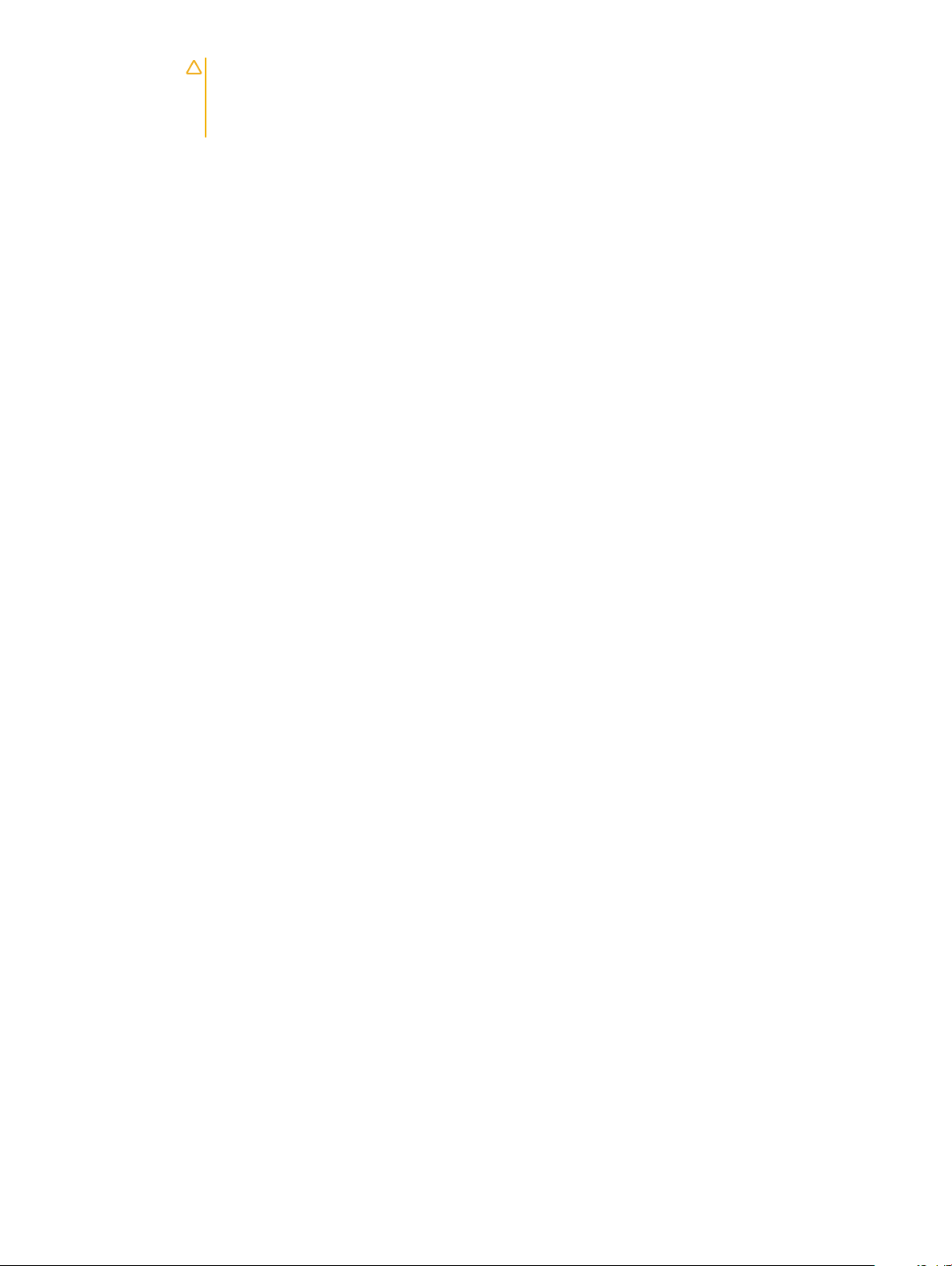
AVERTIZARE: Placa de sistem sau şasiul este prevăzut cu un panou adeziv care facilitează xarea la poziţie a
plăcii de reţea wireless. La scoaterea plăcii de reţea wireless din sistem, asiguraţi-vă că panoul adeziv se
menţine în contact pe placa de sistem/cadrul şasiului pe durata procesului de utilizare a pârghiei. Dacă
panoul adeziv este scos din sistem o dată cu placa wireless, lipiţi-l înapoi în sistem.
22 Scoaterea şi instalarea componentelor
Page 23

Scoaterea şi instalarea componentelor 23
Page 24
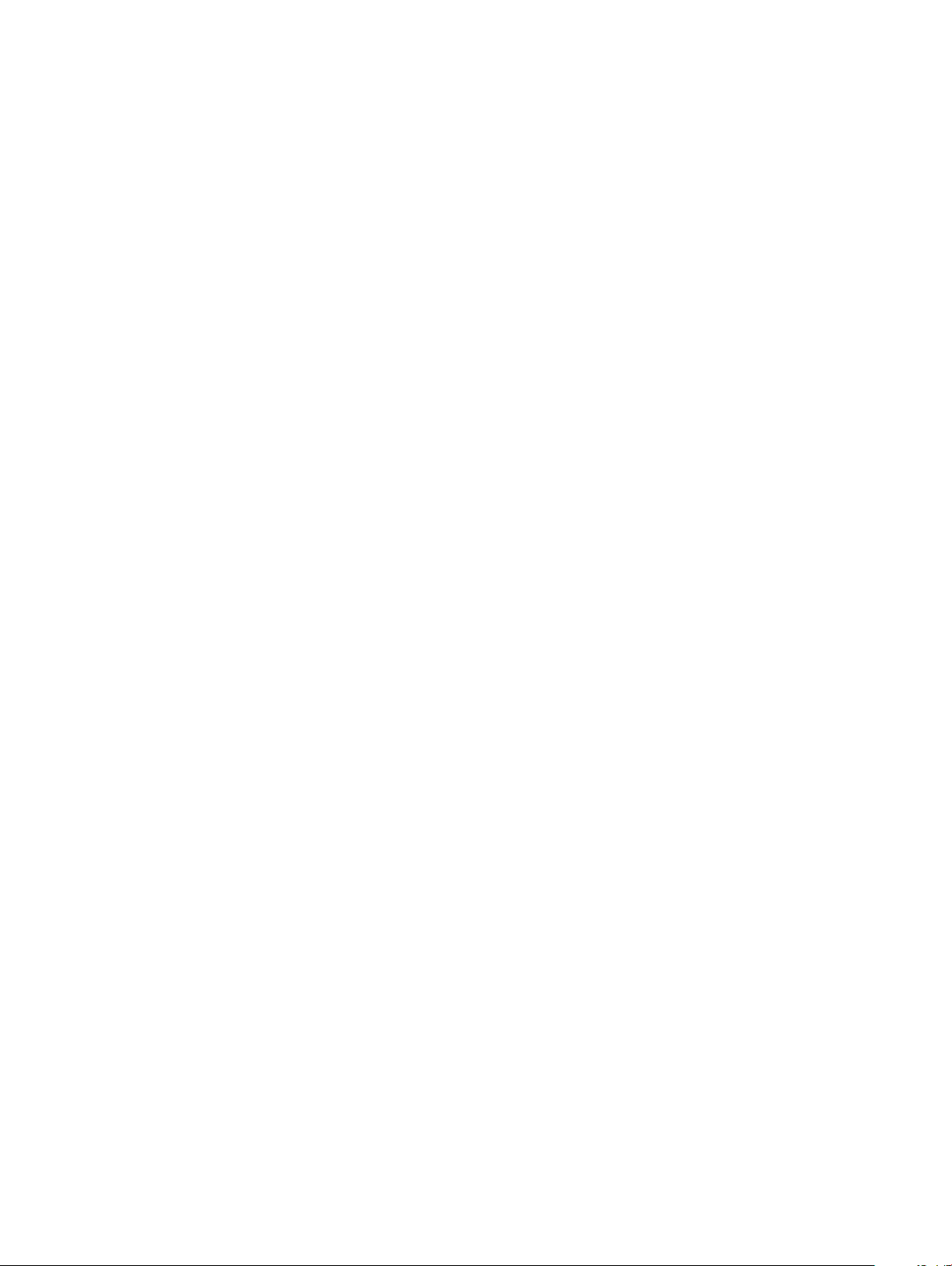
Instalarea plăcii WLAN
1 Introduceţi placa WLAN în conectorul de pe placa de sistem.
2 Conectaţi cablurile de antenă WLAN la conectorii de pe placa WLAN.
3 Introduceţi suportul plăcii ELAN pentru a xa cablurile WLAN.
4 Remontaţi şurubul M2x3 pentru a xa placa WLAN în sistem.
5 Instalaţi:
a baterie
b capacul bazei
6 Urmaţi procedura din secţiunea După efectuarea lucrărilor în interiorul computerului.
Placa WWAN – opţională
Placa WWAN este opţională, deoarece este posibil ca sistemul să nu e livrat cu acest articol.
Scoaterea plăcii WWAN
1 Urmaţi procedurile din secţiunea Înainte de a efectua lucrări în interiorul computerului.
2 Scoateţi:
a capacul bazei
b baterie
3 Pentru a scoate placa WWAN:
a Deconectaţi cablurile de antenă WWAN de la conectorii de pe placa WWAN [1].
b Scoateţi şurubul M2x3 care xează placa WWAN de sistem [2].
c Glisaţi şi ridicaţi placa WWAN din sistem [3].
24
Scoaterea şi instalarea componentelor
Page 25
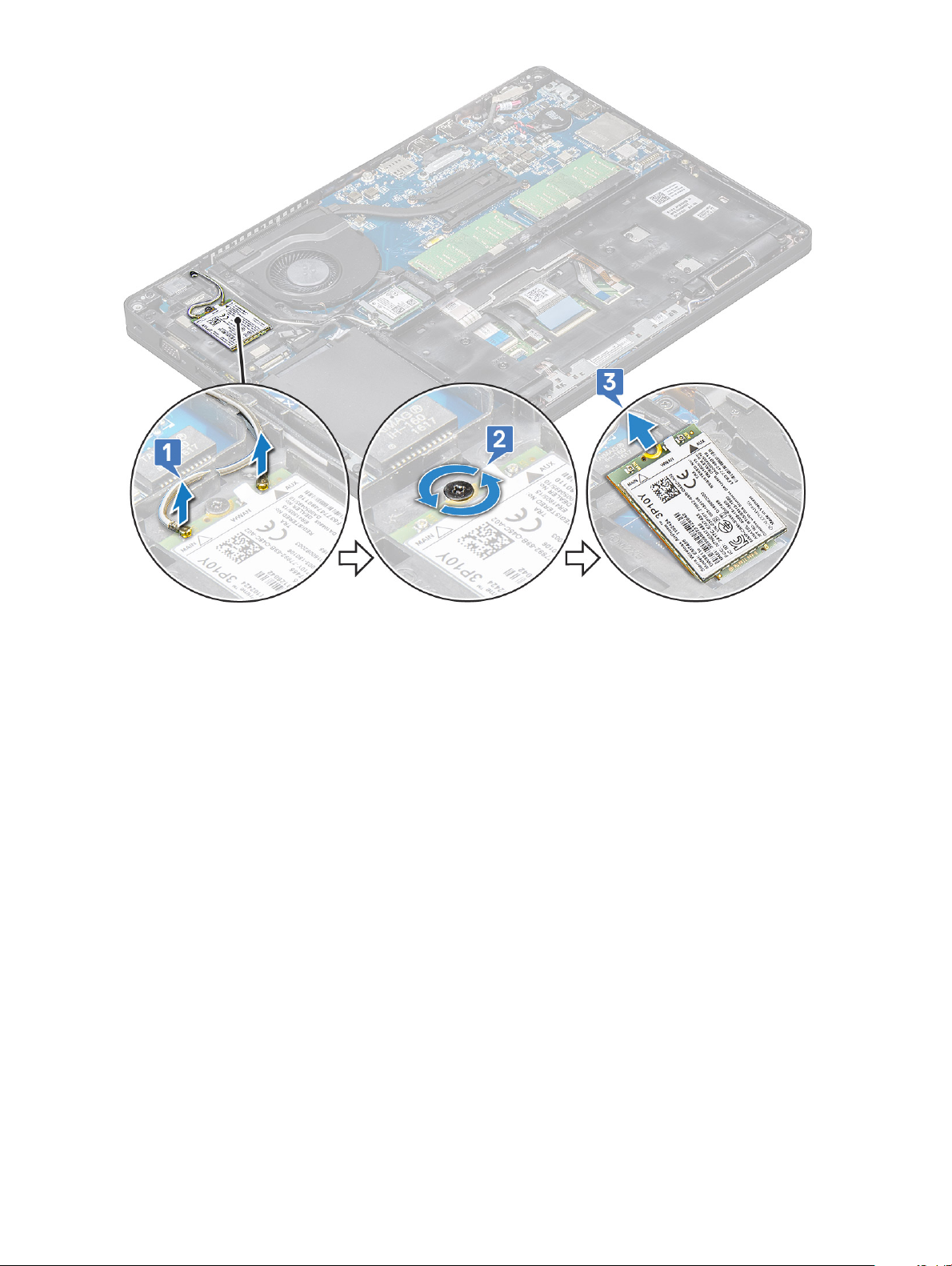
Instalarea plăcii WWAN
1 Introduceţi placa WWAN în slotul de pe sistem.
2 Conectaţi cablurile de antenă WWAN la conectorii de pe placa WWAN.
3 Remontaţi şurubul (M2x3) pentru a xa placa WWAN de computer.
4 Instalaţi:
a baterie
b capacul bazei
5 Urmaţi procedura din secţiunea După efectuarea lucrărilor în interiorul computerului.
modulele de memorie
Scoaterea modulului de memorie
1 Urmaţi procedurile din secţiunea Înainte de a efectua lucrări în interiorul computerului.
2 Scoateţi:
a capacul bazei
b baterie
3 Pentru a scoate modulul de memorie:
a Trageţi de clemele care xează modulul de memorie până când acesta sare din poziţie [1].
b Ridicaţi modulul de memorie din conector [2].
Scoaterea
şi instalarea componentelor 25
Page 26
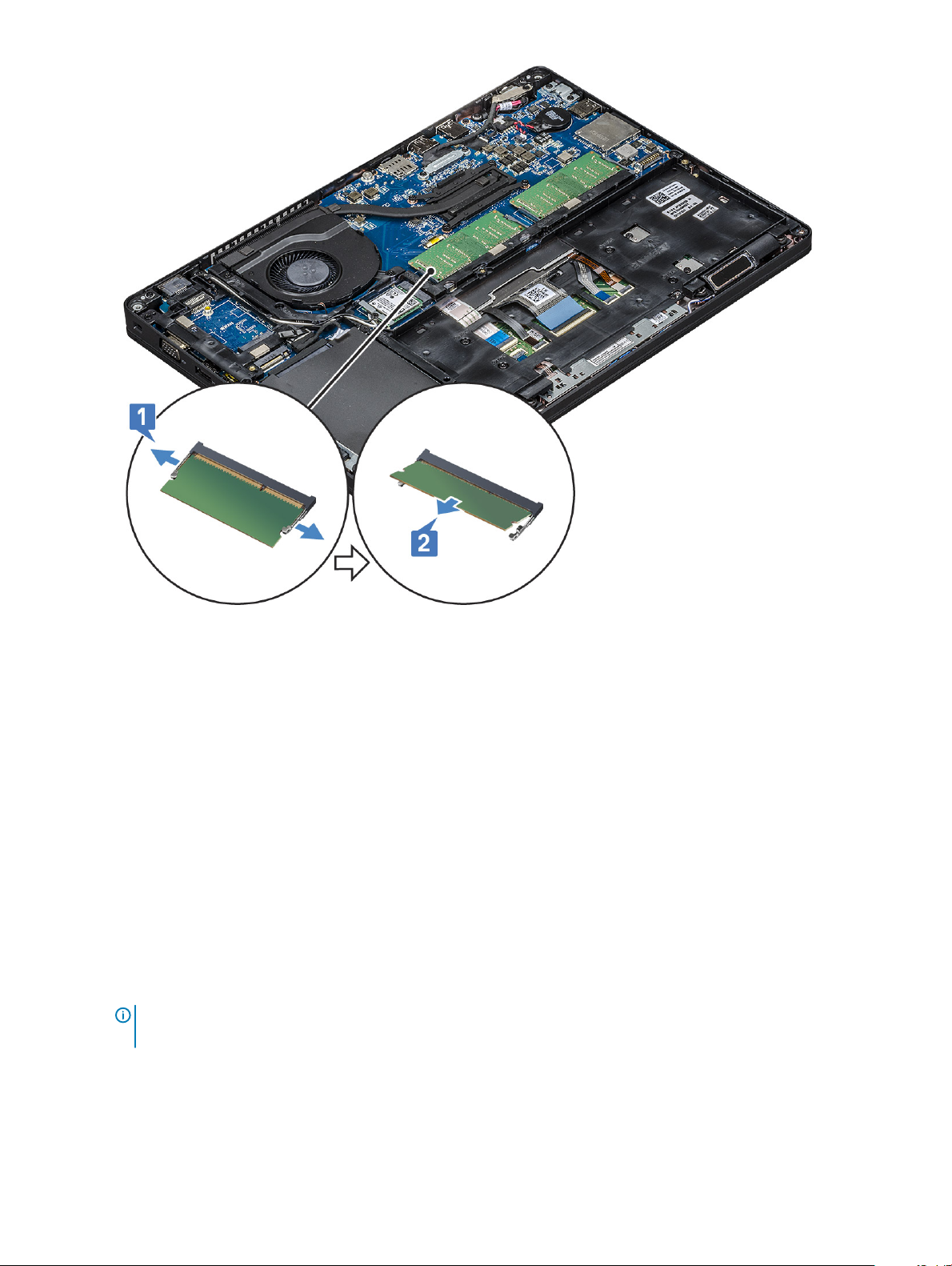
Instalarea modulului de memorie
1 Introduceţi modulul de memorie în conectorul pentru memorie la un unghi de 30 de grade, până când toate contactele se aşează în
slot. Apoi, apăsaţi pe modul până când clemele xează modulul de memorie.
2 Instalaţi:
a baterie
b capacul bazei
3 Urmaţi procedura din secţiunea După efectuarea lucrărilor în interiorul computerului.
Grilajul tastaturii şi tastatura
Scoaterea grilajului tastaturii
1 Urmaţi procedurile din secţiunea Înainte de a efectua lucrări în interiorul computerului.
2 Desprindeţi grilajul tastaturii de pe unul dintre punctele fantei [1] şi ridicaţi grilajul de pe sistem [2].
NOTIFICARE
acestuia.
26 Scoaterea şi instalarea componentelor
: Trageţi sau ridicaţi cu grijă grilajul tastaturii, în sens orar sau antiorar, pentru a evita spargerea
Page 27
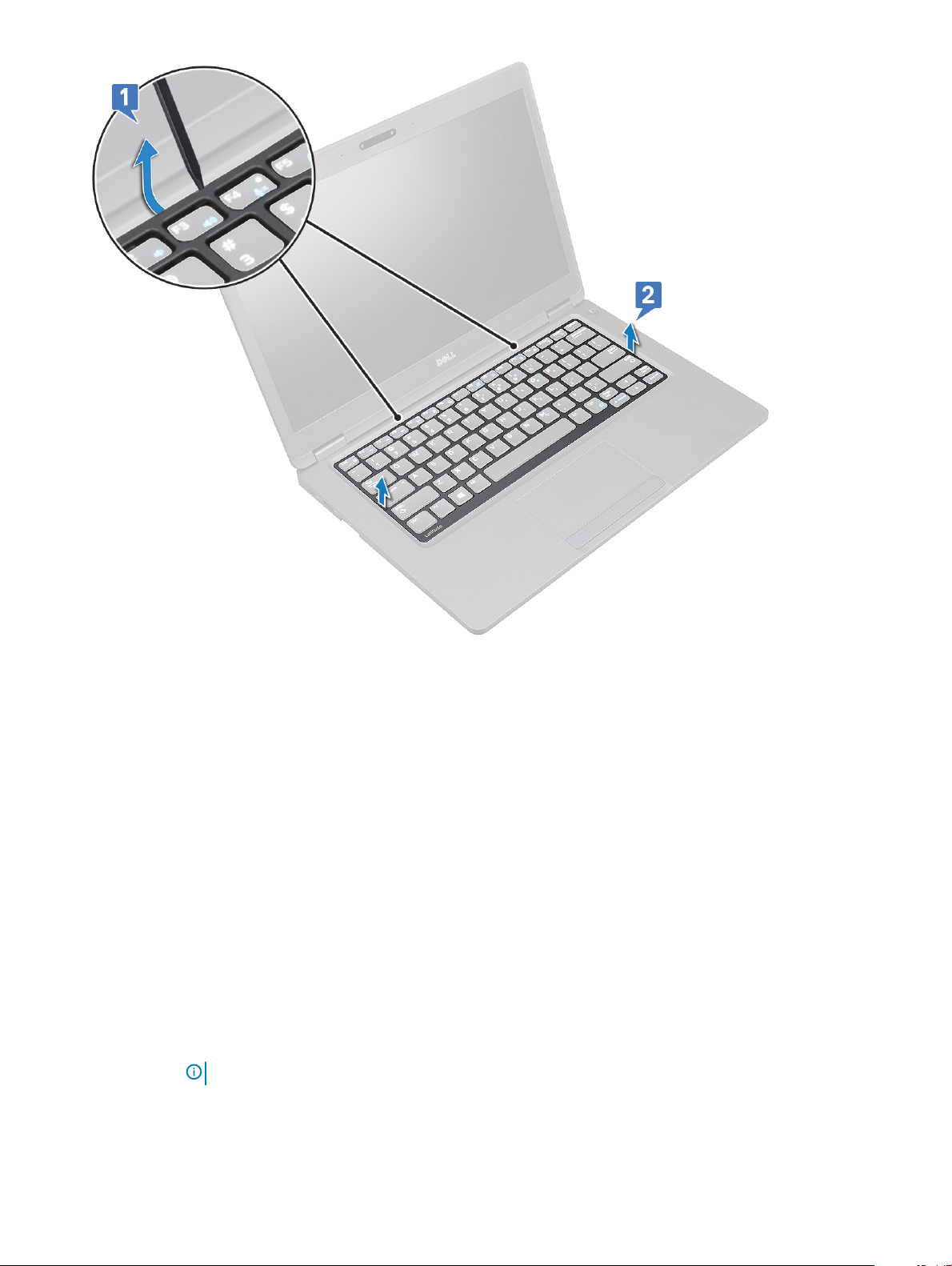
Instalarea grilajului tastaturii
1 Poziţionaţi grilajul tastaturii pe tastatură şi apăsaţi de-a lungul marginilor şi între rândurile tastelor până când grilajul se xează la poziţie
cu un declic.
2 Urmaţi procedura din secţiunea După efectuarea lucrărilor în interiorul computerului.
Scoaterea tastaturii
1 Urmaţi procedurile din secţiunea Înainte de a efectua lucrări în interiorul computerului.
2 Scoateţi:
a capacul bazei
b bateria
c cadrul tastaturii
3 Pentru a scoate tastatura:
a Ridicaţi dispozitivul de blocare şi deconectaţi cablul tastaturii de la conectorul de pe sistem.
b Ridicaţi dispozitivul de blocare a conectorului şi deconectaţi cablul s tastaturii de la conectorul s de pe placa de sistem [2,3,4].
NOTIFICARE
: Numărul de cabluri de deconectat variază în funcţie de tipul tastaturii.
Scoaterea şi instalarea componentelor 27
Page 28

c Întoarceţi sistemul şi deschideţi laptopul în modul de vizualizare din faţă.
d Scoateţi cele cinci şuruburi (M2x2.5) care xează tastatura de sistem [1].
e Răsturnaţi tastatura din partea de jos şi ridicaţi+o de pe sistem împreună cu cablul tastaturii şi cu cablurile de retroiluminare a
tastaturii [2].
AVERTISMENT
pentru a evita deteriorarea acestora.
: Trageţi uşor cablul tastaturii şi cablul de retroiluminare al tastaturii ghidate sub sistem
28 Scoaterea şi instalarea componentelor
Page 29
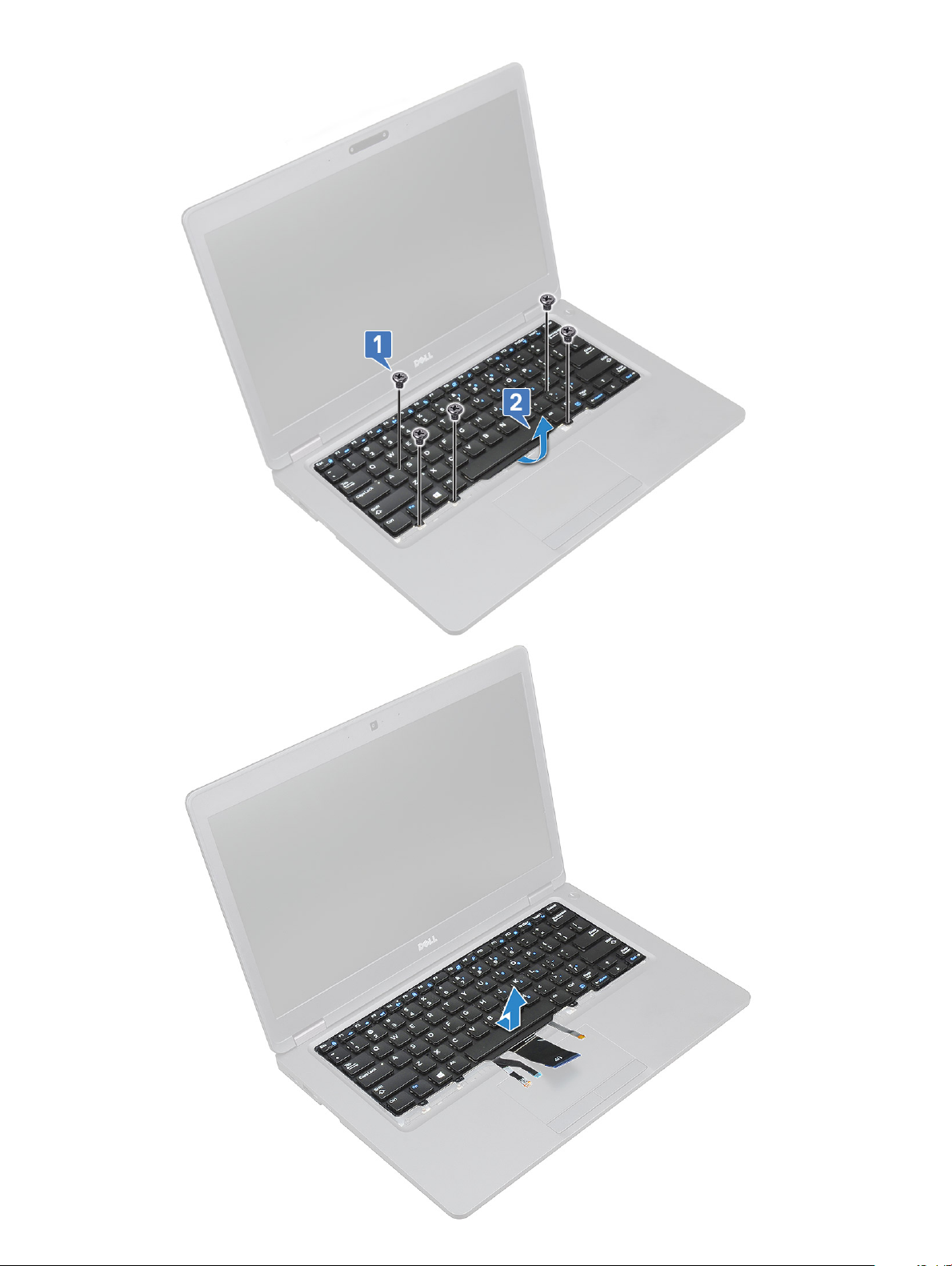
Scoaterea şi instalarea componentelor 29
Page 30
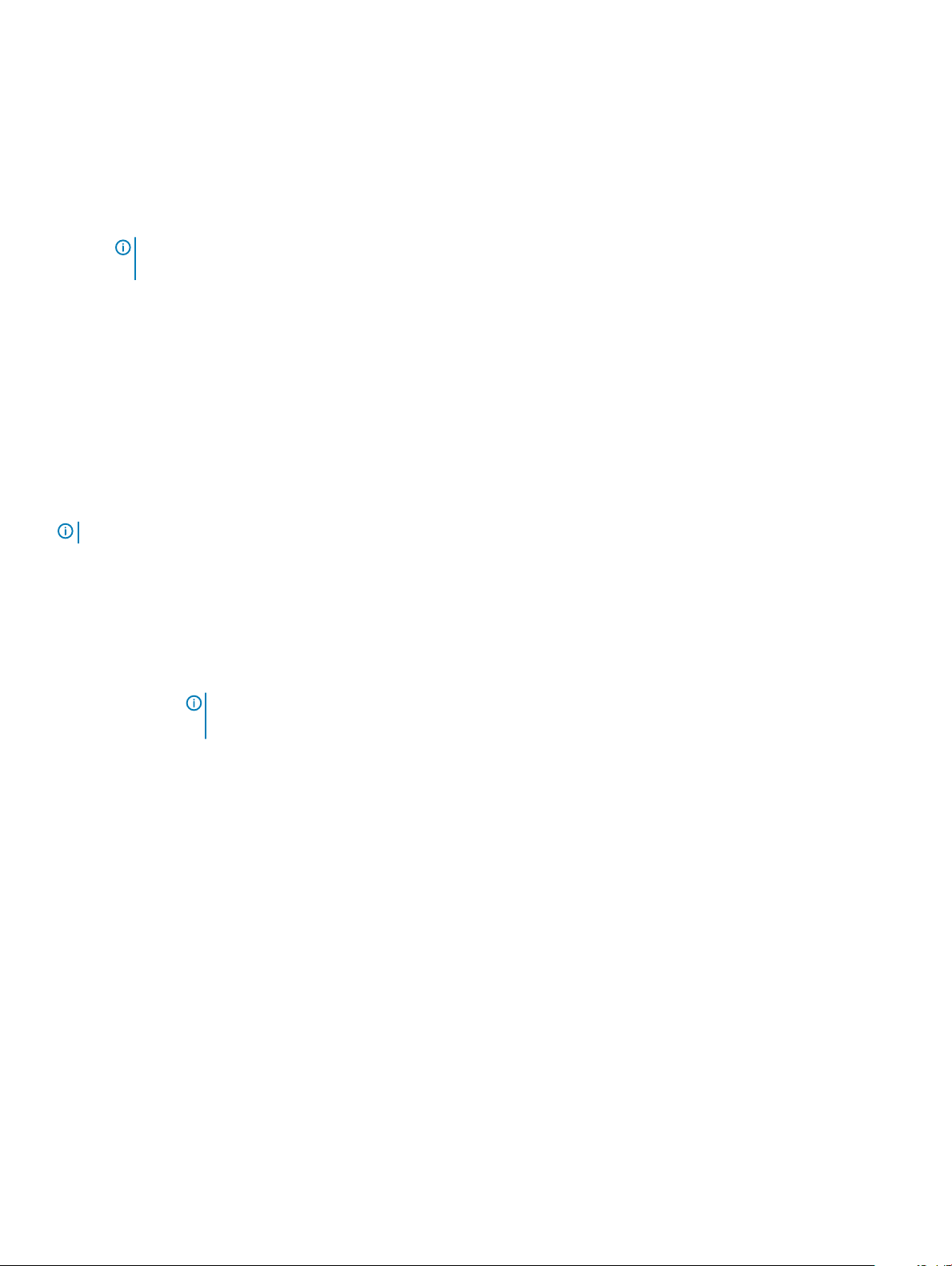
Instalarea tastaturii
1 Ţineţi tastatura xă şi ghidaţi cablul-cablurile tastaturii şi cablul de retroiluminare prin suportul pentru mâini în sistem.
2 Aliniaţi tastatura cu oriciile şuruburilor de pe sistem.
3 Montaţi la loc şuruburile cele cinci (M2x2.5) pentru a xa tastatura de sistem.
4 Întoarceţi sistemul invers şi conectaţi cablul tastaturii şi cablul pentru retroiluminarea tastaturii la conector din sistem.
NOTIFICARE: Când montaţi la loc cadrul şasiului, asiguraţi-vă că NU aţi prins cablurile tastaturii sub grilaj şi că acestea
trec prin deschizătura din cadru, înainte de a le conecta la placa de sistem.
5 Instalaţi:
a grilajul tastaturii
b bateria
c capacul bazei
6 Urmaţi procedura din secţiunea După efectuarea lucrărilor în interiorul computerului.
Ansamblu
Scoaterea radiatorului
NOTIFICARE
1 Urmați procedurile din secțiunea Înainte de a efectua lucrări în interiorul computerului.
2 Scoateți:
a capacul bazei
b baterie
3 Pentru a scoate radiatorului:
a Scoateți cele patru șuruburi (M2x3) care xează radiatorului pe placa de sistem [1].
b Ridicați radiatorului din sistem [2].
: Această procedură se aplică numai pentru modelul UMA.
NOTIFICARE
• Scoateți șuruburile radiatorului în ordinea indicată pe radiatorului.
:
30
Scoaterea şi instalarea componentelor
Page 31

Instalarea radiatorului
NOTIFICARE
1 Aşezaţi radiatorului pe placa de sistem.
2 Remontaţi cele patru şuruburi (M2x3) pentru a xa radiatorului pe placa de sistem.
3 Instalaţi:
a baterie
b capacul bazei
4 Urmaţi procedura din secţiunea După efectuarea lucrărilor în interiorul computerului.
: Această procedură este numai pentru modelul UMA.
NOTIFICARE
• Remontaţi şuruburile radiatorului în ordine secvenţială, aşa cum este indicat pe radiator.
:
Ventilator sistem
Scoaterea ventilatorului sistemului
NOTIFICARE
1 Urmaţi procedurile din secţiunea Înainte de a efectua lucrări în interiorul computerului.
2 Scoateţi:
a capacul bazei
b baterie
c hard diskul
d Placă SSD
e cadrul unităţii SSD
: Această procedură este valabilă numai pentru modelul UMA
Scoaterea
şi instalarea componentelor 31
Page 32

f placă WLAN
g Placă WWAN (opţională)
h cadrul şasiului
3 Pentru a scoate ventilatorul sistemului:
a Deconectaţi cablul ventilatorului sistemului de la conectorul de pe placa de sistem [1].
b Ridicaţi şi scoateţi ventilatorul sistemului din computer [2].
Instalarea ventilatorului sistemului
NOTIFICARE
1 Aşezaţi ventilatorul sistemului în fanta din computer.
2 Conectaţi cablul ventilatorului sistemului la conectorul de pe placa de sistem.
3 Instalaţi:
a cadrul şasiului
b Placă WWAN (opţională)
c placă WLAN
d cadrul unităţii SSD
e Placă SSD
f hard diskul
g baterie
h capacul bazei
4 Urmaţi procedura din secţiunea După efectuarea lucrărilor în interiorul computerului.
Scoaterea şi instalarea componentelor
32
: Această procedură este valabilă numai pentru modelul UMA
Page 33

Port pentru conectorul de alimentare
Scoaterea portului conectorului de alimentare
1 Urmaţi procedurile din secţiunea Înainte de a efectua lucrări în interiorul computerului.
2 Scoateţi:
a capacul bazei
b baterie
3 Pentru a scoate portul conectorului de alimentare:
a Scoateţi şurubul care xează cablul aşajului de placa de sistem [1].
b Deconectaţi cablul conectorului de alimentare de la conectorul de pe placa de sistem [2].
c Scoateţi şurubul M2x3 pentru a elibera consola conectorului de alimentare care xează portul conectorului de alimentare pe
sistem [3].
d Scoateţi suportul conectorului de alimentare din sistem [4].
e Trageţi portul conectorului de alimentare şi ridicaţi-l din sistem [5].
Instalarea portului conectorului de alimentare
1 Aliniaţi portul conectorului de alimentare cu şanţurile de pe slot şi apăsaţi-l în jos.
2 Aşezaţi suportul de metal pe portul conectorului de alimentare.
3 Remontaţi şurubul (M2x3) pentru a xa suportul conectorului de alimentare la portul conectorului de alimentare.
4 Conectaţi cablul conectorului de alimentare la conectorul de pe placa de sistem.
Scoaterea
şi instalarea componentelor 33
Page 34

5 Montaţi la loc şurubul care xează cablul aşajului pe placa de sistem.
6 Instalaţi:
a baterie
b capacul bazei
7 Urmaţi procedura din secţiunea După efectuarea lucrărilor în interiorul computerului.
Cadrul şasiului
Scoaterea cadrului şasiului
1 Urmaţi procedurile din secţiunea Înainte de a efectua lucrări în interiorul computerului.
2 Scoateţi:
a capacul bazei
b baterie
c Ansamblul
d Placă SSD
e cadrul unităţii SSD
f placă WLAN
g Placa WWAN (opţională)
NOTIFICARE: Există două dimensiuni diferite de şuruburi pentru dimensiunea şasiului: M2x5 8ea şi M2x3 5ea
3 Pentru a scoate cadrul şasiului:
a Desprindeţi cablurile WLAN din canalele de ghidare [1].
b Ridicaţi dispozitivul de blocare şi deconectaţi cablul de retroiluminare al tastaturii şi cablul tastaturii de la conectorii acestora
[2,3,4,5] de pe sistem.
NOTIFICARE
: Este posibil să existe mai multe cabluri de deconectat, în funcţie de tipul tastaturii.
34 Scoaterea şi instalarea componentelor
Page 35

4 Pentru a elibera cadrul şasiului:
a Scoateţi cele cinci şuruburi (M2x3) şi cele opt şuruburi (M2x5) care xează cadrul şasiului de sistem [1].
b Ridicaţi cadrul şasiului din sistem [2].
Instalarea cadrului şasiului
1 Aşezaţi cadrul şasiului în slotul din sistem.
NOTIFICARE
şasiului înainte de a aşeza cadrul şasiului în fanta din sistem.
2 Înlocuiţi cele cinci şuruburi (M2x3) şi cele opt şuruburi (M2x5) pentru a securiza cadrul şasiului de sistem.
3 Conectaţi cablul tastaturii şi cablul de retroiluminare al tastaturii la conectorii respectivi din sistem.
NOTIFICARE
4 Pozaţi cablurile WLAN prin canalele de ghidare.
5 Instalaţi:
a Placa WWAN (opţională)
b placă WLAN
c cadru SSD
d placă SSD
e ansamblul
f baterie
g capacul bazei
6 Urmaţi procedura din secţiunea După efectuarea lucrărilor în interiorul sistemului.
: Trageţi cu grijă cablul de tastatură şi cablurile de retroiluminare ale tastaturii prin spaţiul liber din cadrul
: Este posibil să existe mai multe cabluri de conectat, în funcţie de tipul tastaturii.
Scoaterea
şi instalarea componentelor 35
Page 36

Modulul SmartCard
Scoaterea plăcii cititorului de smart card-uri
1 Urmaţi procedurile din secţiunea Înainte de a efectua lucrări în interiorul computerului.
2 Scoateţi:
a capacul bazei
b baterie
c hard diskului
d Placă SSD
e cadrul unităţii SSD
f placă WLAN
g placa WWAN (opţională)
h cadrul şasiului
3 Pentru a elibera placa cititorului de smart card-uri:
a Ridicaţi dispozitivul de blocare şi deconectaţi cablul touchpadului de la conector [1].
b Ridicaţi dispozitivul de blocare şi deconectaţi cablul plăcii cititorului de smart card de la conector [2].
c Desprindeţi cablul de pe zona de sprijin pentru mâini [3].
4 Pentru a scoate placa cititorului de smart card-uri:
a Scoateţi cele două şuruburi (M2x3) care xează placa cititorului de smart card-uri de zona de sprijin pentru mâini [1].
b Glisaţi şi ridicaţi cititorul de smart card-uri din slotul de pe sistem [2].
Scoaterea şi instalarea componentelor
36
Page 37

Instalarea plăcii cititorului de smart carduri
1 Introduceţi placa cititorului de carduri inteligente astfel încât să se alinieze cu lamelele de pe şasiu.
2 Montaţi la loc cel două şuruburi (M2x3) pentru a xa placa cititorului de carduri inteligente în sistem.
3 Conectaţi cablul touchpadului la conectorul său de pe placa de sistem.
4 Ataşaţi cablul plăcii pentru cititorul de carduri inteligente şi conectaţi cablul la conector.
5 Instalaţi:
a cadrul şasiului
b placa WWAN (opţională)
c placă WLAN
d cadru SSD
e Placă SSD
f hard diskului
g baterie
h capacul bazei
6 Urmaţi procedura din secţiunea După efectuarea lucrărilor în interiorul computerului.
Scoaterea
şi instalarea componentelor 37
Page 38

Difuzor
Scoaterea boxei
1 Urmaţi procedurile din secţiunea Înainte de a efectua lucrări în interiorul computerului.
2 Scoateţi:
a capacul bazei
b baterie
c modulul de memorie
d hard diskului
e Placă SSD
f cadrul unităţii SSD
g placă WLAN
h placa WWAN (opţională)
i cadrul tastaturii
j tastatura
k cadrul şasiului
l placă de sistem
3 Pentru a scoate boxele:
a Eliberaţi cablul boxei din canalele de ghidare [1].
b Scoateţi prin ridicare boxa din computer [2].
38
Scoaterea şi instalarea componentelor
Page 39

Instalarea boxei
1 Inseraţi modulul boxei aliniindu-l cu nodurile de pe şasiu.
2 Direcţionaţi cablul boxei prin canalele de ghidare.
3 Instalaţi:
a placă de sistem
b cadrul şasiului
c tastatura
d cadrul tastaturii
e placă WLAN
f cadrul unităţii SSD
g Placă SSD
h hard diskului
i modulul de memorie
j baterie
k capacul bazei
l cartelă SIM
4 Urmaţi procedura din secţiunea După efectuarea lucrărilor în interiorul computerului.
Placa de sistem
Scoaterea plăcii de sistem
1 Urmaţi procedurile din secţiunea Înainte de a efectua lucrări în interiorul computerului.
2 Scoateţi:
a cartela SIM
b capacul bazei
c baterie
d modulul de memorie
e hard diskului
f Placă SSD
g cadrul unităţii SSD
h placă WLAN
i Placa WWAN (opţională)
j cadrul tastaturii
k tastatura
l radiatorului
m cadrul şasiului
n ventilatorul sistemului
3 Deconectaţi următoarele cabluri de la placa de sistem:
a Cablul touchpadului [1]
b Cablul USH [2]
c cablul plăcii LED [3]
d cablu boxă [4]
Scoaterea
şi instalarea componentelor 39
Page 40

4 Pentru a elibera placa de sistem:
a Rabataţi sistemul şi scoateţi cele două şuruburi M2x3 care xeazăla poziţie suportul cablului aşajului[1].
b Ridicaţi suportul metalic al cablului aşajului din sistem [2].
c Deconectaţi cablurile aşajului de la conectorii de pe placa de sistem [3,4].
d Deconectaţi cablul portului conectorului de alimentare de la conectorul de pe placa de sistem [5].
e Scoateţi cele două şuruburi M2x5 care xează suportul USB Type-C la poziţie [6].
NOTIFICARE
C.
f Îndepărtaţi, prin ridicare, suportul metalic din sistem [7].
40
Scoaterea şi instalarea componentelor
: Suportul metalic xează portul DisplayPort prin USB Type-
Page 41

5 Pentru a scoate placa de sistem:
NOTIFICARE
scoasă
a Scoateţi cele patru şuruburi (M2x3) care xează placa de sistem la poziţie [1].
b Ridicaţi şi scoateţi placa de sistem afară din sistem [2].
: Asiguraţi-vă că tava cartelei SIM este
Scoaterea
şi instalarea componentelor 41
Page 42

Instalarea plăcii de sistem
1 Aliniaţi placa de sistem cu oriciile şuruburilor de pe computer.
2 Remontaţi cele patru şuruburi (M2x3) care xează placa de sistem pe sistem.
3 Montaţi suportul metalic pentru a xa portul DisplayPort peste port USB Type-C.
4 Remontaţi cele două şuruburi (M2x3) pentru a xa suportul metalic pe portul DisplayPort over USB Type-C.
5 Conectaţi cablul portului conectorului de alimentare la conectorul de pe placa de sistem.
6 Conectaţi cablurile aşajului la conectorii de pe placa de sistem
7 Poziţionaţi suportul metalic al cablului aşajului peste cablul aşajului.
8 Remontaţi cele două şuruburi M2x3 pentru a xa suportul metalic.
9 Rabataţi sistemul şi deschideţi sistemul în modul de lucru.
10 Conectaţi următoarele cabluri:
a Cablul touchpadului
b cablu placă pentru LED
c Cablul plăcii USH
d cablul difuzoarelor
11 Instalaţi:
a ventilatorul sistemului
b cadrul şasiului
c radiatorului
d tastatura
e cadrul tastaturii
f Placa WWAN (opţională)
g placă WLAN
Scoaterea şi instalarea componentelor
42
Page 43

h cadru SSD
i Placă SSD
j Ansamblul
k modulul de memorie
l baterie
m capacul bazei
n cartela SIM
12 Urmaţi procedura din secţiunea După efectuarea lucrărilor în interiorul computerului.
Capacul de balama al aşajului
Scoaterea capacului balamalei aşajului
1 Urmaţi procedurile din secţiunea Înainte de a efectua lucrări în interiorul computerului.
2 Scoateţi:
a capacul bazei
b baterie
3 Pentru a scoate capacul de balama a aşajului:
a Scoateţi şurubul M2x3 care xează capacul de balama a aşajului de şasiu [1].
b Scoateţi prin ridicare capacul de balama a aşajului de pe balamaua aşajului [2].
c Repetaţi paşii a şi b pentru a scoate şi celălalt capac de balama a aşajului.
Scoaterea
şi instalarea componentelor 43
Page 44

Instalarea capacului balamalei aşajului
1 Aşezaţi capacul de balama a aşajului pe balamaua aşajului.
2 Remontaţi şurubul M2x3 pentru a xa capacul balamalei aşajului pe balamaua aşajului.
3 Repetaţi paşii 1 şi 2 pentru a instala şi celălalt capac de balama a aşajului.
4 Instalaţi:
a baterie
b capacul bazei
5 Urmaţi procedura din secţiunea După efectuarea lucrărilor în interiorul computerului.
Ansamblul aşajului
Scoaterea ansamblului aşajului
1 Urmaţi procedurile din secţiunea Înainte de a efectua lucrări în interiorul computerului.
2 Scoateţi:
a capacul bazei
b baterie
c placă WLAN
d placa WWAN (opţională)
e capacul cu balamale al aşajului
3 Pentru a deconecta cablul aşajului:
a Eliberaţi cablurile WLAN şi WWAN din canalele de ghidare [1].
b Scoateţi şuruburile (M2x3) care suportul consolei aşajului la poziţie [2].
c Scoateţi suportul cablului aşajului care xează cablul aşajului pe sistem [3].
d Deconectaţi cablurile aşajului din conectorii respectivi de pe placa de sistem[4,5].
e Demontaţi şurubul individual care xează suportul conectorului de alimentare şi cablul aşajului pe sistem [6].
44
Scoaterea şi instalarea componentelor
Page 45

4 Pentru a elibera ansamblul aşajului:
a Scoateţi cele două şuruburi M2x5 care xează ansamblul aşajului pe computer [1].
b Eliberaţi cablul plăcii WLAN şi cablul aşajului prin canalele de ghidare [2] [3].
Scoaterea
şi instalarea componentelor 45
Page 46

5 Întoarceţi computerul.
6 Pentru a scoate ansamblul aşajului:
a Scoateţi cele două şuruburi M2x5 care xează ansamblul aşajului pe computer .
b Deschideţi aşajul .
46
Scoaterea şi instalarea componentelor
Page 47

c Ridicaţi ansamblul aşajului din computer.
Scoaterea
şi instalarea componentelor 47
Page 48

Instalarea ansamblului aşajului
1 Poziţionaţi şasiul pe o suprafaţă plană.
2 Aliniaţi ansamblul aşajului cu suporturile de şurub pe sistem şi poziţionaţi-l pe şasiu.
3 Închideţi aşajul.
4 Montaţi la loc cele două şuruburi care xează ansamblul aşajului.
5 Remontaţi şuruburile care xează suportul conectorului de alimentare şi cablul aşajului pe sistem.
6 Rabataţi sistemul şi remontaţi cele două şuruburi care xează ansamblul aşajului pe sistem.
7 Remontaţi şurubul individual care xează suportul conectorului de alimentare şi cablul aşajului de sistem.
8 Conectaţi cablurile aşajului la conectorii de pe placa de sistem.
9 Montaţi suportul metalic pentru a xa cablul aşajului.
10 Remontaţi (M2x3) pentru a xa suportul de metal pe sistem.
11 Ghidaţi cablul WLAN şi cablul WWAN prin canalele de ghidare.
12 Instalaţi:
a capacul cu balamale;
b placa WWAN (opţională)
c placă WLAN
d baterie
e capacul bazei
13 Urmaţi procedura din secţiunea După efectuarea lucrărilor în interiorul computerului.
Scoaterea şi instalarea componentelor
48
Page 49

Cadrul aşajului
Scoaterea cadrului aşajului
1 Urmaţi procedurile din secţiunea Înainte de a efectua lucrări în interiorul computerului.
2 Scoateţi:
a capacul bazei
b bateria
c placa WLAN
d placa WWAN (opţională)
e Capacul balamalei aşajului
f ansamblul aşajului
3 Pentru a scoate cadrul aşajului:
a Desprindeţi cadrul aşajului de la baza aşajului [1].
NOTIFICARE: Când montează sau demontează cadrul aşajului pe sau de pe ansamblul aşajului, tehnicienii
trebuie să reţină că acesta este xat de panoul LCD cu un adeziv puternic care trebuie îndepărtat evitând
deteriorarea panoului LCD.
b Ridicaţi cadrul aşajului pentru a-l elibera [2].
c Prindeţi de marginile laterale ale aşajului pentru a elibera cadrul aşajului [3, 4,,5].
AVERTIZARE
să e dicilă, deoarece adezivul este foarte puternic şi are tendinţa de a rămâne lipit de ecranul LCD, putând
să dezlipească straturile superioare ale acestuia sau să crape geamul atunci când încercaţi să separaţi cele
două componente.
: Adezivul folosit pentru a xa cadrul ecranului LCD de ecranul LCD face ca scoaterea cadrului
Scoaterea şi instalarea componentelor 49
Page 50
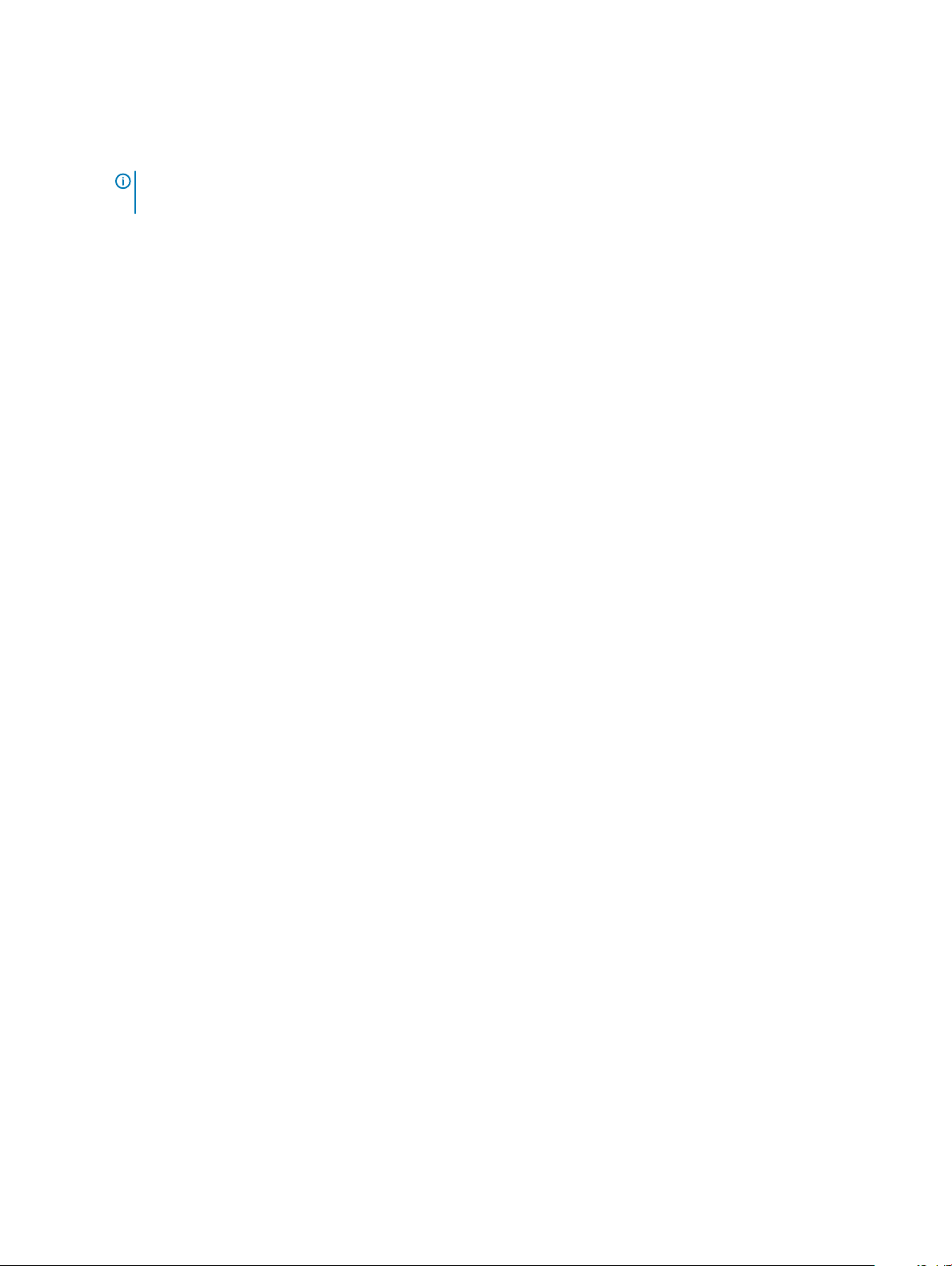
Instalarea cadrului aşajului
1 Aşezaţi cadrul aşajului pe ansamblul aşajului.
NOTIFICARE: Scoateţi învelişul protector de pe partea adezivă a cadrului LCD înainte de a-l aşeza pe ansamblul
aşajului.
Începând dintr-unul dintre colţurile de sus, apăsaţi pe cadrul aşajului şi continuaţi pe toată lungimea cadrului până când acesta se
2
xează pe ansamblul aşajului.
3 Instalaţi:
a ansamblul aşajului
b capacul cu balamale al aşajului
c Placa WWAN (opţională)
d Placa WLAN
e bateria
f capacul bazei
4 Urmaţi procedura din secţiunea După efectuarea lucrărilor în interiorul computerului.
Panoul aşajului
Scoaterea panoului aşajului
1 Urmaţi procedurile din secţiunea Înainte de a efectua lucrări în interiorul computerului.
2 Scoateţi:
a capacul bazei
b baterie
c placă WLAN
d Placa WWAN (opţională)
e capacul cu balamale al aşajului
f ansamblul aşajului
g cadrul aşajului
3 Scoateţi cele patru şuruburi M2x3 care xează panoul aşajului de ansamblul aşajului [1] şi ridicaţi-l pentru a răsturna panoul aşajului
pentru a avea acces la cablul aşajului [2].
50
Scoaterea şi instalarea componentelor
Page 51

4 Scoateţi panoul aşajului:
a Dezlipiţi banda conductoare [1].
b Dezlipiţi banda adezivă care xează cablul aşajului [2].
c Ridicaţi dispozitivul de blocare şi deconectaţi cablul aşajului de la conectorul de pe panoul aşajului [3] [4].
Scoaterea
şi instalarea componentelor 51
Page 52

Instalarea panoului aşajului
1 Conectaţi cablul aşajului la conector şi xaţi banda adezivă.
2 Aplicaţi banda conductoare pentru a xa cablul aşajului.
3 Aşezaţi panoul aşajului pentru a-l alinia cu suporturile şuruburilor de pe ansamblul aşajului.
4 Remontaţi cele patru şuruburi M2x3 care xează panoul aşajului pe capacul din spate al aşajului.
5 Instalaţi:
a cadrul aşajului
b ansamblul aşajului
c capacul cu balamale al aşajului
d placă WLAN
e Placa WWAN (opţională)
f baterie
g capacul bazei
6 Urmaţi procedura din secţiunea După efectuarea lucrărilor în interiorul computerului.
Scoaterea şi instalarea componentelor
52
Page 53

Cablul aşajului (eDP)
Scoaterea cablului aşajului
1 Urmaţi procedurile din secţiunea Înainte de a efectua lucrări în interiorul computerului.
2 Scoateţi:
a capacul bazei
b baterie
c placă WLAN
d placa WWAN (opţională)
e capacul cu balamale al aşajului
f ansamblul aşajului
g cadrul aşajului
h panoul aşajului
3 Deconectaţi cablul camerei de la conectorul de pe modulul camerei [1].
4 Desprindeţi cablul aşajului pentru a-l scoate din adeziv şi ridicaţi-l din capacul din spate al aşajului [2].
Instalarea cablului aşajului
1 Fixaţi cablul aşajului pe capacul din spate al aşajului.
2 Conectaţi cablul pentru cameră la conectorul de pe modulul camerei.
3 Instalaţi:
a panoul aşajului
b cadrul aşajului
c ansamblul aşajului
d capacul cu balamale al aşajului
Scoaterea
şi instalarea componentelor 53
Page 54

e placă WLAN
f placa WWAN (opţională)
g baterie
h capacul bazei
4 Urmaţi procedura din secţiunea După efectuarea lucrărilor în interiorul computerului.
Cameră
Scoaterea camerei
1 Urmaţi procedurile din secţiunea Înainte de a efectua lucrări în interiorul computerului.
2 Scoateţi:
a capacul bazei
b bateria
c placa WLAN
d placa WWAN (opţională)
e capacul cu balamale al aşajului
f ansamblul aşajului
g cadrul aşajului
h panoul aşajului
3 Pentru a scoate camera:
a Deconectaţi cablul camerei de la conectorul de pe modulul camerei [1].
b Desprindeţi cu grijă şi ridicaţi modulul camerei din capacul din spate al aşajului [2].
54
Scoaterea şi instalarea componentelor
Page 55

Instalarea camerei
1 Introduceţi camera în fanta de pe capacul din spate al aşajului.
2 Conectaţi cablul pentru cameră la conectorul de pe modulul camerei.
3 Instalaţi:
a panoul aşajului
b cadrul aşajului
c ansamblul aşajului
d capacul cu balamale al aşajului
e placa WLAN
f Placa WWAN (opţională)
g
h bateria
i capacul bazei
4 Urmaţi procedura din secţiunea După efectuarea lucrărilor în interiorul computerului.
Balamalele aşajului
Scoaterea balamalei aşajului
1 Urmaţi procedurile din secţiunea Înainte de a efectua lucrări în interiorul computerului.
2 Scoateţi:
a capacul bazei
b baterie
c placă WLAN
d placa WWAN (opţională)
e ansamblul aşajului
f cadrul aşajului
g capacul cu balamale al aşajului
3 Pentru a scoate balamaua aşajului:
a Scoateţi cele 3 şuruburi (M2,5x3) care xează balamaua aşajului pe ansamblul aşajului [1].
b Ridicaţi balamaua aşajului din ansamblul aşajului [2].
c Repetaţi paşii a şi b pentru a scoate cealaltă balama a aşajului.
Scoaterea
şi instalarea componentelor 55
Page 56

Instalarea balamalei aşajului
1 Aşezaţi balamaua aşajului pe ansamblul aşajului.
2 Remontaţi cele 3 (M2,5x3) şuruburi pentru a xa panoul de aşare pe ansamblul aşajului.
3 Repetaţi paşii 1 şi 2 pentru a instala şi cealaltă balama a aşajului.
4 Instalaţi:
a capacul cu balamale al aşajului
b cadrul aşajului
c ansamblul aşajului
d placă WLAN
e placa WWAN (opţională)
f baterie
g capacul bazei
5 Urmaţi procedura din secţiunea După efectuarea lucrărilor în interiorul computerului.
Ansamblul capacului din spate al aşajului
Scoaterea ansamblului capacului din spate al aşajului
1 Urmaţi procedurile din secţiunea Înainte de a efectua lucrări în interiorul computerului.
2 Scoateţi:
Scoaterea şi instalarea componentelor
56
Page 57

a capacul bazei
b baterie
c placă WLAN
d placa WWAN (opţională)
e capacul cu balamale al aşajului
f ansamblul aşajului
g cadrul aşajului
h panoul aşajului
i balamaua aşajului
j cablul aşajului
k camera
Ansamblul capacului din spate al aşajului este componenta rămasă după scoaterea tuturor acestor componente.
Instalarea ansamblului capacului din spate al aşajului
1 Aşezaţi ansamblul capacului din spate al aşajului pe o suprafaţă plană.
2 Instalaţi:
a camera
b cablul aşajului
c balamaua aşajului
d panoul aşajului
e cadrul aşajului
f ansamblul aşajului
g capacul cu balamale al aşajului
h placă WLAN
i placa WWAN (opţională)
j baterie
k capacul bazei
3 Urmaţi procedura din secţiunea După efectuarea lucrărilor în interiorul computerului.
Zonă de sprijin pentru mâini
Scoaterea zonei de sprijin pentru mâini
1 Urmaţi procedurile din secţiunea Înainte de a efectua lucrări în interiorul computerului.
2 Scoateţi:
Scoaterea
şi instalarea componentelor 57
Page 58

a cartela SIM
b capacul bazei
c baterie
d modulul de memorie
e hard diskul
f Placă SSD
g cadrul unităţii SSD
h placă WLAN
i placa WWAN (opţională)
j cadrul tastaturii
k tastatura
l radiatorului
m cadrul şasiului
n ventilatorul sistemului
o placă de sistem
p capacul balamalei aşajului
q ansamblul aşajului
3 Zona de sprijin pentru mâini este componenta rămasă după scoaterea tuturor componentelor.
Instalarea suportului pentru mâini
1 Aşezaţi suportul pentru mâini pe o suprafaţă plană.
2 Instalaţi:
a ansamblul aşajului
b capacul cu balamale al aşajului
c placă de sistem
d ventilatorul sistemului
e cadrul şasiului
Scoaterea şi instalarea componentelor
58
Page 59

f ansamblul radiatorului
g tastatura
h cadrul tastaturii
i placa WWAN (opţională)
j placă WLAN
k cadrul unităţii SSD
l Placă SSD
m hard diskului
n modulul de memorie
o baterie
p capacul bazei
q cartela SIM
3 Urmaţi procedura din secţiunea După efectuarea lucrărilor în interiorul computerului.
Scoaterea şi instalarea componentelor 59
Page 60

Specicaţii tehnice
NOTIFICARE: Ofertele pot diferite în funcţie de regiune. Pentru mai multe informaţii cu privire la conguraţia computerului, în:
• Windows 10, faceţi clic sau atingeţi Start > Setări > Sistem > Despre.
Subiecte:
• Procesor
• Memorie
• Specicaţii stocare
• Specicaţii placă audio
• Specicaţii video
• Camera opţională
• Porturi şi conectori
• Specicaţii smart card-uri fără contact
• Specicaţii aşaj
• Specicaţiile tastaturii
• Specicaţiile touchpadului
• Specicaţiile bateriei
• Specicaţiile adaptorului de c.a.
• Dimensiunile sistemului
• Condiţii de funcţionare
3
Procesor
Sistemul este dotat cu procesoare Intel Dual-Core şi Quad-Core.
Tabel 2.
Specicaţii procesor
Lista cu procesoarele acceptate Placă gracă integrată (UMA)
Intel® Core™ i3-7130U (Dual-Core, 3 MB de memorie cache, 2,7
GHz,15 W)
Intel® Core™ i5-7300U (Dual-Core, 3 MB de memorie cache, 2,6
GHz,15 W, vPro)
Intel® Core™ i5-8250U (Quad-Core, 6 MB de memorie cache, 1,6
GHz,15 W)
Intel® Core™ i5-8350U (Quad-Core, 6 MB de memorie cache, 1,7
GHz,15 W, vPro)
Intel® Core™ i7-8650U ( Quad-Core, 8 MB de memorie cache, 1,9
GHz,15 W, vPro)
Placă gracă Intel® HD 620
Placă gracă Intel® HD 620
Placă gracă Intel® UHD 620
Placă gracă Intel® UHD 620
Placă gracă Intel® UHD 620
Memorie
Computerul acceptă maximum 32 GB de memorie.
60 Specicaţii tehnice
Page 61

Tabel 3. Specicaţiile memoriei
Conguraţia minimă a memoriei 4 GB
Conguraţia maximă a memoriei 32 GB
Număr de sloturi 2 sloturi SoDIMM
Memoria maximă acceptată pentru ecare slot 16 GB
Opţiuni pentru memorie
• 4 GB – 1 x 4 GB
• 8 GB – 1 x 8 GB
• 8 GB – 2 x 4 GB
• 16 GB – 2 x 8 GB
• 16 GB – 1 x 16 GB
• 32 GB – 2 x 16 GB
Tip
Frecvenţă
DDR4
• 2.400 MHz pentru procesorul din a opta generaţie
• 2.133 MHz pentru procesorul din a şaptea generaţie
Specicaţii stocare
NOTIFICARE
SATA sau o unitate SSD M.2 PCIe/NVMe.
Tabel 4. Specicaţii stocare
Caracteristică Specicaţie
HDD de 2,5 inchi Opţiuni de unitate hibridă de până la 1 TB cu autocriptare (SED),
Unitate SSD SATA M.2 2280 Opţiuni de unitate de până la 512 GB cu autocriptare (SED),
Unitate SSD M.2 2230 PCIe/NVMe Până la 512 GB
Unitate SSD M.2 2280 PCIe x2 NVMe Opţiuni de unitate de până la 1 TB cu autocriptare (SED),
: În funcţie de conguraţia comandată, sistemul dvs. va conţine o unitate HDD, M.2 SATA, o unitate SSD M.2 2280
compatibilă OPAL
compatibilă OPAL
compatibilă OPAL
Senzor Dell cu reacţie rapidă la căderea liberă şi dispozitiv de izolare
a hard diskului
Specicaţii placă audio
Caracteristică
Tipuri Placă audio de înaltă deniţie
Controler Realtek ALC3246
Interfaţă internă
Specicaţie
• Mufă audio universală
• Difuzoare de înaltă calitate
Caracteristică standard
Specicaţii tehnice 61
Page 62

Caracteristică Specicaţie
• Microfoane matriceale cu capacitate de reducere a zgomotelor
• Butoane pentru controlul volumului, acceptă comenzi rapide de la tastatură
Interfaţă externă Port combinat pentru microfon/setul cască-microfon
Boxe Două
Controale volum Taste rapide
Specicaţii video
Integrată
Caracteristică Specicaţie
Tip integrată pe placa de sistem, cu accelerare hardware
Controler UMA
Magistrală de date Placă video integrată
Compatibilitate
pentru aşaj extern
• Placă gracă Intel HD 620
• Placă gracă Intel UHD 620
• HDMI 1.4
• Conector VGA
• DisplayPort over Type-C
Separată
Caracteristică
Tip Separată
Controlerul DSC NVIDIA GeForce® MX130, GDDR5
Tip magistrală Unitate PCIe 3.0 internă
Compatibilitate
pentru aşaj extern
Specicaţie
• HDMI 2.0
• Conector VGA
• DisplayPort over Type-C
Camera opţională
Aceste subiecte prezintă specicaţiile detaliate ale camerei sistemului dvs.
Tabel 5.
Specicaţiile camerei
Tip cameră Focalizare xă HD
Cameră IR (opţional)
Tip senzor Tehnologie de senzor CMOS
62 Specicaţii tehnice
Page 63

Rezoluţie: înregistrare video Până la 1.280 x 720 (1 MP)
Rezoluţie: imagine statică Până la 1.280 x 720 (1 MP)
Frecvenţă înregistrare imagini Până la 30 de cadre pe secundă
NOTIFICARE: Sistemul este livrat fără cameră într-una dintre conguraţii.
Porturi şi conectori
Tabel 6. Porturi şi conectori
USB 3 porturi USB 3.1 din prima generaţie (1 cu PowerShare)
1 port DisplayPort prin USB Type-C.
Video 1 port VGA, HDMI 1.4 (placă gracă integrată)/HDMI 2.0 (placă gracă separată)
Reţea 1 port RJ-45
Modemul Indisponibil
Extindere
Cititorul de carduri inteligente Da (opţional)
Cititor tactil de amprente Da (opţional)
Cititor de carduri fără contact Da (opţional)
Audio Conector audio universal
Andocare
Cititor de carduri de memorie SD 4.0
Boxe de înaltă calitate
Microfoane matriceale cu capacitate de reducere a zgomotelor
Butoane de control pentru volum, acceptă buton cu comandă rapidă pe tastatură
Port DisplayPort prin USB Type-C™
Slot pentru încuietoare Noble
Specicaţii smart card-uri fără contact
Caracteristică
Smart card-uri/
tehnologii acceptate
Specicaţie
Smart card cu contacte, certicat FIPS 201
Specicaţii aşaj
Tabel 7.
Specicaţiile aşajului
Tipuri Specicaţii
Aşaj WLED WVA FHD (1.920 x 1.080) antireex (16:9)
Dimensiune
• 14 inchi
Specicaţii tehnice 63
Page 64

Tipuri Specicaţii
Luminanţă/Luminozitate (tipică)
• 220 de niţi
Rezoluţie nativă
• 1.920 x 1.080
Rată de reîmprospătare
• 60 Hz
Unghi de vizualizare pe orizontală
• +85/-85 grade
Unghi de vizualizare pe verticală
• +85/-85 grade
Aşaj WLED HD (1.366 x 768) antireex (16:9)
Aşaj WVA tactil FHD (1.920 x 1.080) integrat, cu tehnologie
TrueLife (OTP Lite)
Dimensiune
• 14 inchi
Luminanţă/Luminozitate (tipică)
• 220 de niţi
Rezoluţie nativă
• 1.366 x 768
Rată de reîmprospătare
• 60 Hz
Unghi de vizualizare pe orizontală
• +/- 40 de grade
Unghi de vizualizare pe verticală
• +10/-30 de grade
Dimensiune
• 14 inchi
Luminanţă/Luminozitate (tipică)
• 220 de niţi
64 Specicaţii tehnice
Rezoluţie nativă
• 1920 x 1080
Rată de reîmprospătare
• 60 Hz
Unghi de vizualizare pe orizontală
• +85/-85 grade
Unghi de vizualizare pe verticală
• +85/-85 grade
Page 65

Specicaţiile tastaturii
Caracteristică Specicaţie
Număr de taste
Dimensiune Dimensiune normală
Tastatură
retroiluminată
Deniţiile tastelor de comenzi rapide de la tastatură
Pe unele taste sunt imprimate două pictograme. Acestea pot utilizate pentru a tasta caractere alternative sau pentru a efectua funcţii
secundare. Pentru a tasta un caracter alternativ, apăsaţi pe Shift şi pe tasta dorită. Pentru a efectua funcţii secundare, apăsaţi pe Fn şi pe
tasta dorită.
Tabel 8.
Deniţiile tastelor de comenzi rapide de la tastatură
Combinaţie de taste Fn Funcţie
Fn+ESC Fn Toggle
• Statele Unite: 82 de taste
• Marea Britanie: 83 de taste
• Japonia: 86 de taste
• Brazilia: 84 de taste
• X= 19,05 mm (cursă tastă)
• Y= 19,05 mm (cursă tastă)
Da (opţional)
Fn+ F1 Dezactivare sunet în boxă
Fn + F2 Reducere volum
Fn + F3 Creştere volum
Fn + F4 Dezactivare sunet în microfon
Fn + F5 Blocare taste numerice
Fn + F6 Blocare delare
Fn + F8 Comutare aşaj (Win + P)
Fn + F9 Căutare
Fn + F10
Fn + F11 Micşorare luminozitate
Fn + F12 Mărire luminozitate
Fn + Insert Repaus
Pornire/oprire retroiluminare tastatură
NOTIFICARE: Se aplică pentru tastatură cu retroiluminare
cu două dispozitive de indicare.
Specicaţii tehnice 65
Page 66

Fn + Print Screen
Activare/dezactivare conexiune wireless
Fn + săgeată stânga
Fn + săgeată dreapta
Pagină de pornire
Sfârşit
Specicaţiile touchpadului
Caracteristică Specicaţie
Dimensiuni
Interfaţă Circuit interintegrat
Atingeri multiple Acceptă 4 degete
Tabel 9. Gesturi acceptate
Gesturi acceptate Windows 10
Deplasare cursor Acceptat
Clic/apăsare Acceptat
Lăţime: 101,7 mm
Înălţime: 55,2 mm
Clic şi glisare Acceptat
Delare cu 2 degete Acceptat
Apropiere cu 2 degete/zoom Acceptat
Apăsare cu 2 degete (clic dreapta) Acceptat
Apăsare cu 3 degete (activare Cortana) Acceptat
Glisare rapidă în sus cu 3 degete (vedeţi toate ferestrele deschise) Acceptat
Glisare rapidă în jos cu 3 degete (aşare desktop) Acceptat
Glisare rapidă la dreapta sau la stânga cu 3 degete (comutare între ferestrele deschise) Acceptat
Apăsare cu 4 degete (activare Centru acţiuni) Acceptat
Glisare rapidă la dreapta sau la stânga cu 4 degete (comutare desktopuri virtuale) Acceptat
Specicaţiile bateriei
Caracteristică
Specicaţie
Tip
66 Specicaţii tehnice
• Baterie cu 3 elemente, de 42 Wh, compatibilă ExpressCharge
• Baterie cu 3 elemente, de 51 Wh, compatibilă ExpressCharge
• Baterie cu 4 elemente, de 68 Wh, compatibilă ExpressCharge
Page 67

Caracteristică Specicaţie
• Baterie cu 4 elemente, cu durată mare de funcţionare
3 elemente, 42 Wh
3 elemente, 51 Wh
4 elemente, 68 Wh
Baterie cu 4
elemente, cu durată
mare de funcţionare
• Lungime: 181 mm (7,126")
• Lăţime: 95,9 mm (3,78")
• Înălţime: 7,05 mm (0,28")
• Greutate: 210,00 g
• Lungime: 181 mm (7,126")
• Lăţime: 95,9 mm (3,78")
• Înălţime: 7,05 mm (0,28")
• Greutate: 250,00 g
• Lungime: 233 mm (9,17")
• Lăţime: 95,9 mm (3,78")
• Înălţime: 7,05 mm (0,28")
• Greutate: 340,00 g
• Lungime: 233 mm (9,17")
• Lăţime: 95,9 mm (3,78")
• Înălţime: 7,05 mm (0,28")
• Greutate: 340,00 g
Tensiune
Durată de viaţă 300 de cicluri de descărcare/încărcare
Interval de
temperatură
În stare de
funcţionare
În stare de
nefuncţionare
Baterie rotundă baterie rotundă cu litiu de 3 V CR2032
42 Wh 11,4 V c.c.
51 Wh 11,4 V c.c.
68 Wh 7,6 V c.c.
Baterie cu 4
elemente, cu durată
mare de funcţionare
• Încărcare: între 0 şi 50 °C (între 32 şi 122 °F)
• Descărcare: între 0 şi 70 °C (între 32 şi 158 °F)
• În stare de funcţionare: între 0 şi 35 °C (între 32 şi 95 °F)
între -20 şi 65 °C (între -4 şi 149 °F)
7,6 V c.c.
Specicaţii tehnice 67
Page 68

Specicaţiile adaptorului de c.a.
Caracteristică Specicaţie
Tip
Tensiune de
alimentare
Curent de intrare
(maximum)
Dimensiune adaptor 7,4 mm
Frecvenţă de intrare între 50 şi 60 Hz
Curent de ieşire
Tensiune de ieşire
nominală
Interval de
temperatură (în
stare de funcţionare)
• Adaptor de 65 W, de calibru 7,4 mm
• Adaptor de 65 W, fără substanţe ignifuge pe bază de brom (BFR) şi PVC, fără halogeni, de calibru 7,4 mm
• Adaptor de 90 W, de calibru 7,4 mm
între 100 şi 240 V c.a.
• Adaptor de 65 W – 1,7 A
• Adaptor de 65 W, fără substanţe ignifuge pe bază de brom (BFR) şi PVC, fără halogeni – 1,7 A
• Adaptor de 90 W – 1,6 A
• Adaptor de 65 W – 3,34 A (continuu)
• Adaptor de 65 W, fără substanţe ignifuge pe bază de brom (BFR) şi PVC, fără halogeni – 3,34 A (continuu)
• Adaptor de 90 W – 4,62 A (continuu)
19,5 V c.c.
între 0 şi 40 °C (între 32 şi 104 °F)
Interval de
temperatură (în
stare de
nefuncţionare)
între –40 şi 70 °C (între –40 şi 158 °F)
Dimensiunile sistemului
Tabel 10. Dimensiunile sistemului
Cu ecran tactil
Greutate (kilograme/livre) Începând de la 1,60 kg/3,52 lb
Dimensiuni în inchi
Înălţime Sistem tactil:
• Partea din faţă – 20,3 mm (0,8 inchi)
• Partea din spate – 20,5 mm (0,8 inchi)
Sistem netactil:
• Partea din faţă – 20,3 mm (0,8 inchi)
• Partea din spate – 20,5 mm (0,8 inchi)
Lăţime 333,4 mm (13,1 inchi)
68 Specicaţii tehnice
Page 69

Adâncime 228,9 mm (9,0 inchi)
Condiţii de funcţionare
Acest subiect prezintă condiţiile de funcţionare ale sistemului.
Tabel 11. Condiţii de funcţionare
Cu ecran tactil
Interval de temperatură
Umiditate relativă
Altitudine (maximă)
Şoc
Vibraţii
• În stare de funcţionare: între 0 şi 35 °C (între 32 şi 95 °F)
• Depozitare: între -40 şi 65 °C (între -40 şi 149 °F)
• În stare de funcţionare: între 10 şi 90 % (fără condensare)
• Depozitare: între 0 şi 95 % (fără condensare)
• În stare de funcţionare: 3.048 m (10.000 ft)
• Depozitare: 10.668 m (35.000 ft)
• În stare de funcţionare: 160 G cu durată a impulsului de 2 ms
(echivalentul a 80 in/s)
• Depozitare: 160 G cu durată a impulsului de 2 ms (echivalentul a
80 in/s)
• În stare de funcţionare: 0,66 Grms
• Depozitare: 1,33 Grms
Specicaţii tehnice 69
Page 70

Tehnologie şi componente
Acest capitol vă oferă detalii despre tehnologia şi componentele disponibile în sistem.
Subiecte:
• Adaptor de alimentare
• Kaby Lake – procesoare Intel Core din a şaptea generaţie
• Kaby Lake Refresh – procesoare Intel Core din a opta generaţie
• DDR4
• HDMI 1.4
• HDMI 1.4
• Caracteristici USB
• USB Type-C
Adaptor de alimentare
Acest laptop este livrat cu şă cilindrică de 7,4 mm la adaptorul de curent de 65 W sau 65 W din BFR/PVC fără halogen sau 90 W.
4
AVERTISMENT
propriu-zis şi apoi trageţi ferm, dar cu atenţie, pentru a preveni deteriorarea cablului.
AVERTISMENT: Adaptorul de alimentare funcţionează cu prize electrice din întreaga lume. Cu toate acestea, tipurile de
conectori şi prelungitoare variază de la o ţară la alta. Utilizarea unui cablu incompatibil sau conectarea incorectă a unui cablu la un
prelungitor multiplu sau la o priză electrică poate provoca incendii sau deteriorarea echipamentului.
: Atunci când deconectaţi cablul adaptorului de alimentare de la laptop, apucaţi de conector şi nu de cablul
Kaby Lake – procesoare Intel Core din a şaptea
generaţie
Familia de procesoare Intel Core din a şaptea generaţie (Kaby Lake) este succesoarea procesoarelor din a şasea generaţie (Sky Lake).
Principalele ei caracteristici includ:
• Tehnologie Intel a procesului de fabricaţie la 14nm
• Tehnologia Intel Turbo Boost
• Tehnologia Intel Hyper-Threading
• Elemente vizuale încorporate Intel
– Gracă Intel HD – imagini video excepţionale, cu posibilitatea editării lor în cele mai mici detalii
– Intel Quick Sync Video - funcţionalitate excelentă pentru conferinţe video, creaţii şi editări video rapide
– Intel Clear Video HD - calitate vizuală şi delitate a culorilor îmbunătăţite pentru redarea conţinutului HD şi o navigare pe web mai
captivantă
• Controler de memorie integrat
• Intel Smart Cache
• Tehnologie Intel vPro opţională, (pe i5/i7) cu AMT 11.6 (Active Management Technology - Tehnologie de gestionare activă)
• Tehnologia Intel Rapid Storage (Stocare rapidă)
70 Tehnologie şi componente
Page 71

Specicaţiile procesorului Kaby Lake
Tabel 12. Specicaţiile procesorului Kaby Lake
Numărul procesorului Supratact
are
Intel Core i3-7100U (3M
Cache, până la 2,4 GHz),
Dual Core
Intel Core i5-7200U (3M
Cache, până la 3,1 GHz),
Dual Core
Intel Core i5-7300U (3M
Cache, până la 3,5 GHz),
vPro, Dual Core
Intel Core i7-7600U (4M
Cache, până la 3,9 GHz),
vPro, Dual Core
Intel Core i5-7300HQ (6M
Cache, până la 3,5 GHz),
Quad Core, 35W CTDP
Intel Core i5-7440HQ (6M
Cache, până la 3,8 GHz),
Quad Core, 35W CTDP
Intel Core i7-7820HQ (8M
Cache, până la 3,9 GHz),
Quad Core, 35W CTDP
2,4 GHz 3 MB 2/4 15 W DDR4-2133 Placă gracă Intel
2,5 GHz 3 MB 2/4 15 W DDR4-2133 Placă gracă Intel
2,6 GHz 3 MB 2/4 15 W DDR4-2133 Placă gracă Intel
2,8 GHz 4 MB 2/4 15 W DDR4-2133 Placă gracă Intel
2,5 GHz 6 MB 4/4 35 W DDR4-2133;
2,8 GHz 6 MB 4/4 35 W DDR4-2133;
2,9 GHz 8 MO 4/8 35 W DDR4-2133;
Memorie
cache
Nu. de nuclee/nr.
de re de execuţie
Power Tip de memorie Placa video
HD 620
HD 620
HD 620
HD 620
Placă gracă Intel
DDR4-2400
DDR4-2400
DDR4-2400
HD 630
Placă gracă Intel
HD 630
Placă gracă Intel
HD 630
Kaby Lake Refresh – procesoare Intel Core din a opta
generaţie
Familia de procesoare Intel Core din a opta generaţie (Kaby Lake Refresh) este succesoarea procesoarelor din a şaptea generaţie.
Principalele caracteristici includ:
• Tehnologie Intel a procesului de fabricaţie la 14nm+
• Tehnologia Intel Turbo Boost
• Tehnologia Intel Hyper-Threading
• Elemente vizuale încorporate Intel
– Gracă Intel HD – imagini video excepţionale, cu posibilitatea editării lor în cele mai mici detalii
– Intel Quick Sync Video - funcţionalitate excelentă pentru conferinţe video, creaţii şi editări video rapide
– Intel Clear Video HD - calitate vizuală şi delitate a culorilor îmbunătăţite pentru redarea conţinutului HD şi o navigare pe web mai
captivantă
• Controler de memorie integrat
• Intel Smart Cache
• Tehnologie Intel vPro opţională, (pe i5/i7) cu AMT 11.6 (Active Management Technology - Tehnologie de gestionare activă)
• Tehnologia Intel Rapid Storage (Stocare rapidă)
Tehnologie
şi componente 71
Page 72

Specicaţiile pentru Kaby Lake Refresh
Tabel 13. Specicaţiile pentru Kaby Lake Refresh
Numărul procesorului Supratact
are
Intel Core i7/8650U 4,2 GHz 8 MO 4/8 15 W DDR4-2400 sau
Intel Core i7-8550U 4,0 GHz 8 MO 4/8 15 W DDR4-2400 sau
Intel Core i5-8350U 3,6 GHz 6 MB 4/8 15 W DDR4-2400 sau
Intel Core i5-8250U 3,4 GHz 6 MB 4/8 15 W DDR4-2400 sau
Memorie
cache
Nu. de nuclee/nr.
de re de execuţie
Power Tip de memorie Placa video
Placă gracă Intel
LPDDR3-2133
LPDDR3-2133
LPDDR3-2133
LPDDR3-2133
UHD 620
Placă gracă Intel
UHD 620
Placă gracă Intel
UHD 620
Placă gracă Intel
UHD 620
DDR4
Tehnologia memoriei DDR4 (double data rate fourth generation - rată dublă a datelor, a patra generaţie) este o succesoare cu viteză mai
mare a tehnologiilor DDR2 şi DDR3 care permite o capacitate de până la 512 GB, comparativ cu performanţa maximă de 128 GB per DIMM
a memoriei DDR3. Memoria DDR4 cu acces aleator sincronizat dinamic este codicată diferit de memoriile SDRAM şi DDR, pentru a preveni
instalarea de către utilizator a tipului incorect de memorie în sistem.
DDR4 are nevoie de o tensiune cu 20 % mai mică sau de numai 1,2 V, în comparaţie cu memoria DDR3, care necesită 1,5 V de alimentare
electrică pentru a funcţiona. De asemenea, DDR4 acceptă un nou mod de oprire, care permite dispozitivului gazdă să intre în starea de
veghe fără a necesar să se reîmprospăteze memoria. Se estimează că acest mod de oprire reduce consumul în starea de veghe cu 40 –
50 %.
Detalii despre DDR4
Între modulele de memorie DDR3 şi DDR4 există anumite diferenţe, după cum urmează.
Diferenţă între şanţurile pentru cheie
Şanţul pentru cheie de pe un modul DDR4 se aă în alt loc faţă de cel de pe modulul DDR3. Ambele şanţuri se aă pe marginea de inserţie,
dar locaţia şanţului de pe DDR4 este uşor diferită, pentru a se preveni instalarea modulului pe o placă sau o platformă incompatibilă.
Figura 1. Diferenţa între şanţuri
Grosime mai mare
Modulele DDR4 sunt puţin mai groase decât DDR3, pentru a îngloba mai multe straturi de semnal.
Tehnologie şi componente
72
Page 73

Figura 2. Diferenţa de grosime
Margine curbată
Modulele DDR4 au o margine curbată, care ajută la introducere şi reduce apăsarea asupra plăcii cu circuite imprimate în timpul instalării
memoriei.
Figura 3. Margine curbată
Erorile de memorie
Erorile de memorie din sistem aşează noul cod de eroare ca APRINS-INTERMITENT-INTERMITENT sau APRINS-INTERMITENT-APRINS.
Dacă se defectează toate memoriile, ecranul LCD nu se aprinde. Depanaţi posibilele defecţiuni de memorie încercând să introduceţi module
de memorie despre care ştiţi că sunt funcţionale în conectorii pentru memorie din partea de jos a sistemului sau de sub tastatură (în cazul
anumitor sisteme portabile).
HDMI 1.4
Acest subiect explică interfaţa HDMI 1.4 şi caracteristicile sale, alături de avantaje.
HDMI (High-Denition Multimedia Interface) este o interfaţă audio/video integral digitală, necomprimată, acceptată în domeniu. HDMI
creează o interfaţă între orice sursă audio/video digitală compatibilă, cum ar un player DVD sau un receptor A/V şi un monitor audio sau
video digital compatibil, cum ar un televizor digital (DTV). Există aplicaţii speciale pentru televizoarele HDMI şi pentru playerele DVD.
Avantajul principal este reducerea numărului de cabluri şi prevederile legate de protecţia conţinutului. HDMI acceptă conţinut video
standard, îmbunătăţit sau HD, plus conţinut audio multicanal printr-un singur cablu.
NOTIFICARE
HDMI 1.4 Caracteristici
• Canal Ethernet HDMI - adaugă o capacitate de lucru în reţea de mare viteză unei legături HDMI, permiţând utilizatorilor să prote de
dispozitivele cu capacitate IP fără un cablu Ethernet separat
• Canal de întoarcere a sunetului - permite unui televizor cu conexiune HDMI şi tuner încorporat să trimită date audio „în amonte” către
un sistem de sunet surround, eliminând nevoia unui cablu audio separat
• 3D - deneşte protocoalele de intrare/ieşire pentru principalele formate video 3D, lăsând cale liberă jocurilor 3D veritabile şi aplicaţiilor
home theater 3D
• Tip conţinut - semnalizare în timp real a tipului de conţinut între dispozitive sursă şi de aşare, permiţând unui televizor să optimizeze
setările de imagine în funcţie de tipul conţinutului
: Interfaţa HDMI 1.4 va asigura suport audio pe 5.1 canale.
Tehnologie
şi componente 73
Page 74

• Spaţii de culori suplimentare – adaugă suport pentru modele de culori suplimentare utilizate în fotograerea digitală şi în graca de
computer
• Suport 4K - permite rezoluţii video superioare standardului 1080p, acceptând aşaje de generaţie următoare care rivalizează cu
sistemele Digital Cinema (Cinema digital) utilizate în numeroase cinematografe comerciale
• Microconector HDMI - un nou conector, mai mic, pentru telefoane şi alte dispozitive portabile, care acceptă rezoluţii video de până la
1080p
• Sistem de conectare auto - noi cabluri şi conectori pentru sisteme video auto, proiectate pentru satisfacerea cerinţelor unice ale
mediului auto la o calitate HD veritabilă
Avantajele interfeţei HDMI
• Interfaţa HDMI de calitate transferă conţinut video şi audio digital necomprimat, pentru imagini extrem de clare, de cea mai înaltă
calitate.
• Interfaţa HDMI cu costuri reduse asigură calitatea şi funcţionalitatea unei interfeţe digitale, acceptând în acelaşi timp formate video
necomprimate într-o manieră simplă şi ecientă din punct de vedere al costurilor
• Interfaţa HDMI audio acceptă mai multe formate audio, de la sunet stereo standard la sunet surround multicanal
• HDMI combină semnal video şi semnal audio multicanal pe un singur cablu, eliminând costurile, complexitatea şi confuzia generate de
mai multe cabluri utilizate în prezent în sistemele A/V
• HDMI acceptă comunicarea între sursa video (cum ar un player DVD) şi dispozitivul DTV, permiţând o funcţionalitate nouă
HDMI 1.4
Acest subiect explică interfaţa HDMI 1.4 şi caracteristicile sale, alături de avantaje.
HDMI (High-Denition Multimedia Interface) este o interfaţă audio/video integral digitală, necomprimată, acceptată în domeniu. HDMI
creează o interfaţă între orice sursă audio/video digitală compatibilă, cum ar un player DVD sau un receptor A/V şi un monitor audio sau
video digital compatibil, cum ar un televizor digital (DTV). Există aplicaţii speciale pentru televizoarele HDMI şi pentru playerele DVD.
Avantajul principal este reducerea numărului de cabluri şi prevederile legate de protecţia conţinutului. HDMI acceptă conţinut video
standard, îmbunătăţit sau HD, plus conţinut audio multicanal printr-un singur cablu.
NOTIFICARE
: Interfaţa HDMI 1.4 va asigura suport audio pe 5.1 canale.
HDMI 1.4 Caracteristici
• Canal Ethernet HDMI - adaugă o capacitate de lucru în reţea de mare viteză unei legături HDMI, permiţând utilizatorilor să prote de
dispozitivele cu capacitate IP fără un cablu Ethernet separat
• Canal de întoarcere a sunetului - permite unui televizor cu conexiune HDMI şi tuner încorporat să trimită date audio „în amonte” către
un sistem de sunet surround, eliminând nevoia unui cablu audio separat
• 3D - deneşte protocoalele de intrare/ieşire pentru principalele formate video 3D, lăsând cale liberă jocurilor 3D veritabile şi aplicaţiilor
home theater 3D
• Tip conţinut - semnalizare în timp real a tipului de conţinut între dispozitive sursă şi de aşare, permiţând unui televizor să optimizeze
setările de imagine în funcţie de tipul conţinutului
• Spaţii de culori suplimentare – adaugă suport pentru modele de culori suplimentare utilizate în fotograerea digitală şi în graca de
computer
• Suport 4K - permite rezoluţii video superioare standardului 1080p, acceptând aşaje de generaţie următoare care rivalizează cu
sistemele Digital Cinema (Cinema digital) utilizate în numeroase cinematografe comerciale
• Microconector HDMI - un nou conector, mai mic, pentru telefoane şi alte dispozitive portabile, care acceptă rezoluţii video de până la
1080p
• Sistem de conectare auto - noi cabluri şi conectori pentru sisteme video auto, proiectate pentru satisfacerea cerinţelor unice ale
mediului auto la o calitate HD veritabilă
Tehnologie şi componente
74
Page 75

Avantajele interfeţei HDMI
• Interfaţa HDMI de calitate transferă conţinut video şi audio digital necomprimat, pentru imagini extrem de clare, de cea mai înaltă
calitate.
• Interfaţa HDMI cu costuri reduse asigură calitatea şi funcţionalitatea unei interfeţe digitale, acceptând în acelaşi timp formate video
necomprimate într-o manieră simplă şi ecientă din punct de vedere al costurilor
• Interfaţa HDMI audio acceptă mai multe formate audio, de la sunet stereo standard la sunet surround multicanal
• HDMI combină semnal video şi semnal audio multicanal pe un singur cablu, eliminând costurile, complexitatea şi confuzia generate de
mai multe cabluri utilizate în prezent în sistemele A/V
• HDMI acceptă comunicarea între sursa video (cum ar un player DVD) şi dispozitivul DTV, permiţând o funcţionalitate nouă
Caracteristici USB
Conectivitatea USB (Universal Serial Bus - Magistrală serială universală) a apărut în 1996. Ea a simplicat drastic conexiunile dintre
computerele gazdă şi dispozitivele periferice precum mouse, tastatură, drivere şi imprimante externe.
Haideţi să aruncăm o scurtă privire asupra evoluţiei USB, făcând referire la tabelul de mai jos.
Tabel 14. Evoluţia USB
Tip Rată transfer date Categorie Anul lansării
USB 2.0 480 Mbps Viteză ridicată 2000
USB 3.0/USB 3.1 Gen 1 5 Gb/s Viteză superioară 2010
USB 3.1 de a doua
generaţie
10 Gb/s Viteză superioară 2013
USB 3.0/USB 3.1 Gen 1 (USB SuperSpeed)
Timp de mulţi ani, USB 2.0 a fost considerat standardul absolut pentru interfeţele PC, cu peste şase miliarde de dispozitive vândute. Totuşi,
necesitatea unei viteze mai mari creşte odată cu lansarea unor echipamente hardware de calcul din ce în ce mai rapide şi odată cu creşterea
cererii pentru lăţimi de bandă din ce în ce mai mari. USB 3.0/USB 3.1 Gen 1 a răspuns, în nal, cerinţelor consumatorilor, cu o viteză de 10 ori
mai mare, teoretic, faţă de predecesorul său. Pe scurt, caracteristicile USB 3.1 Gen 1 sunt următoarele:
• Rate de transfer mai ridicate (de până la 5 Gb/s)
• Putere maximă crescută a magistralei şi o absorbţie de curent crescută pentru dispozitive, astfel încât să susţină mai bine dispozitivele
cu consum ridicat de energie
• Noi caracteristici de gestionare a alimentării
• Transferuri de date în mod duplex complet şi suport pentru noi tipuri de transfer
• Compatibilitate inversă cu standardul USB 2.0
• Noi conectori şi cablu
Subiectele de mai jos privesc unele dintre întrebările cele mai frecvente legate de USB 3.0/USB 3.1 Gen 1.
Tehnologie
şi componente 75
Page 76

Frecvenţă
Conform celor mai recente specicaţii USB 3.0/USB 3.1 Gen 1, sunt denite 3 moduri de viteză a comunicaţiilor. Acestea sunt Super-Speed,
Hi-Speed şi Full-Speed. Noul mod SuperSpeed are o rată de transfer de 4,8 Gb/s. Deşi specicaţiile păstrează modurile USB Hi-Speed şi
Full-Speed, cunoscute de obicei sub numele de USB 2.0 şi 1.1, modurile mai lente încă funcţionează la viteze de 480 Mb/s şi 12 Mb/s şi sunt
păstrate doar pentru compatibilitatea retroactivă.
USB 3.0/USB 3.1 Gen 1 atinge performanţe mult mai ridicate graţie modicărilor tehnice prezentate mai jos:
• O magistrală zică suplimentară care este adăugată în paralel cu magistrala USB 2.0 existentă (consultaţi imaginea de mai jos).
• Anterior, magistrala USB 2.0 avea patru re (alimentare, împământare şi o pereche pentru date diferenţiale); USB 3.0/USB 3.1 Gen 1
adaugă alte patru pentru două perechi de semnale diferenţiale (recepţionare şi transmitere), pentru un total combinat de opt conexiuni
în conectori şi în cabluri.
• USB 3.0/USB 3.1 Gen 1 foloseşte o interfaţă de date bidirecţională, comparativ cu aranjamentul "half-duplex" caracteristic standardului
USB 2.0. În acest mod, lăţimea de bandă creşte teoretic de 10 ori.
În prezent, datorită cererii în continuă creştere pentru transferuri de date cu conţinut video la înaltă deniţie, pentru dispozitive de stocare
cu dimensiuni exprimate în terabiţi, pentru camere digitale cu număr mare de megapixeli etc., este posibil ca USB 2.0 să nu mai ofere viteze
suciente. În plus, nicio conexiune USB 2.0 nu se poate apropia de debitul maxim teoretic de 480 Mb/s, viteza de transfer reală maximă ind
în jur de 320 Mb/s (40 MB/s). În mod similar, conexiunile USB 3.0/USB 3.1 Gen 1 nu vor atinge niciodată pragul de 4,8 Gb/s. Cel mai
probabil vom vedea o rată maximă de 400 MB/s. La această viteză, USB 3.0/USB 3.1 Gen 1 reprezintă o îmbunătăţire de 10x faţă de USB
2.0.
Aplicaţii
USB 3.0/USB 3.1 Gen 1 deschide noi căi de trecere cu un volum mai mare pentru dispozitive, cu rezultate generale mai bune. Anterior,
conţinutul video prin USB abia dacă era tolerabil (din perspectiva rezoluţiei maxime, a latenţei şi a comprimării video). Acum este simplu să
ne imaginăm că, datorită faptului că sunt disponibile lăţimi de bandă de 5 – 10 ori mai mari, soluţiile video prin USB vor cu atât mai bune.
Porturile DVI cu o singură conexiune au nevoie de un debit de aproximativ 2 Gb/s. Anterior, cei 480 Mb/s reprezentau o limitare; acum, 5
Gb/s sunt mai mult decât satisfăcători. Prin viteza promisă, de 4,8 Gb/s, standardul va încorporat în produse care, anterior, nu ţineau de
domeniul USB, cum ar sistemele de stocare externe RAID.
Mai jos sunt prezentate unele dintre produsele disponibile cu USB 3.0/USB 3.1 Gen 1 SuperSpeed (Viteză superioară):
• Hard diskuri externe USB 3.0/USB 3.1 Gen 1 pentru sisteme desktop
• Hard diskuri USB 3.0/USB 3.1 Gen 1 portabile
• Adaptoare şi unităţi de andocare USB 3.0/USB 3.1 Gen 1
Tehnologie şi componente
76
Page 77

• Cititoare şi unităţi ash USB 3.0/USB 3.1 Gen 1
• Unităţi SSD USB 3.0/USB 3.1 Gen 1
• Unităţi RAID USB 3.0/USB 3.1 Gen 1
• Unităţi optice
• Dispozitive multimedia
• Reţelistică
• Distribuitoare şi adaptoare pentru cartele USB 3.0/USB 3.1 Gen 1
Compatibilitate
Partea bună este că USB 3.0/USB 3.1 Gen 1 a fost proiectat din start pentru a co-exista paşnic cu USB 2.0. Mai întâi de toate, deşi USB
3.0/USB 3.1 Gen 1 specică noi conexiuni zice şi, prin consecinţă, noi cabluri pentru a benecia de caracteristicile de mare viteză ale noului
protocol, conectorul însuşi păstrează aceeaşi formă rectangulară cu cele patru contacte USB 2.0 amplasate exact în acelaşi loc. Pe cablurile
USB 3.0/USB 3.1 Gen 1 sunt prezente cinci noi conexiuni destinate recepţiei sau transmisiei de date în mod independent şi care intră în
contact numai când sunt conectate la o conexiune corespunzătoare SuperSpeed USB.
Windows 8/10 vor asigura suport nativ pentru controlere USB 3.1 Gen 1. Există astfel un contrast faţă de versiunile anterioare de Windows,
care continuă să necesite drivere separate pentru controlerele USB 3.0/USB 3.1 Gen 1.
Microsoft a anunţat că Windows 7 va benecia de suport USB 3.1 Gen 1, e începând cu următoarea versiune, e într-un pachet de servicii
(Service Pack) sau într-o actualizare ulterioare. Nu este exclus ca în urma introducerii cu succes a suportului USB 3.0/USB 3.1 Gen 1 în
Windows 7, suportul SuperSpeed să se extindă şi la Vista. Microsoft a conrmat acest lucru declarând că majoritatea partenerilor săi este
de părere că sistemele Vista ar trebui să benecieze şi ele de suport USB 3.0/USB 3.1 Gen 1.
Avantajele portului Displayport peste USB de tip C
• Full Performanţă audio/video DisplayPort (A/V) completă (până la 4K, la 60 Hz)
• Date USB SuperSpeed (USB 3.1)
• Orientarea mufei şi direcţia cablului reversibile
• Compatibilitate cu sisteme mai vechi prin adaptoare VGA, DVI
• Acceptă HDMI 2.0a, ind compatibil cu versiunile anterioare
USB Type-C
USB tip C este un nou tip de conector zic, compact. Conectorul poate accepta diferite noi standarde USB, precum USB 3.1 şi USB PD
(Power Delivery – Furnizare energie).
Mod alternativ
USB tip C este un nou standard de conector de dimensiuni foarte mici. El este de aproximativ trei ori mai mic decât vechiul conector USB
tip A. Acesta este un conector standard singular destinat utilizării de către orice dispozitiv. Porturile USB tip C pot accepta o varietate de
protocoale, folosind „modurile alternative”, care vă permit să aveţi adaptoare care pot furniza la ieşire semnale HDMI, VGA, DisplayPort sau
alte tipuri de conexiuni, de la un singur port USB
USB Power Delivery (Furnizare energie prin USB)
Specicaţia USB PD este, de asemenea, strâns corelată cu USB tip C. Actualmente, telefoanele smartphone, tabletele şi alte dispozitive
mobile folosesc adesea o conexiune USB pentru încărcare. O conexiune USB 2.0 asigură o putere de alimentare de până la 2,5 waţi care vă
poate încărca doar telefonul. Pentru un laptop, de exemplu, poate necesară o putere de 60 de waţi. Specicaţia USB PD (Power Delivery
Tehnologie
şi componente 77
Page 78

– Furnizare energie) ridică această putere la 100 de waţi. Este bidirecţională, astfel încât un dispozitiv poate să trimită sau să primească
energie. Iar această energie poate transferată în acelaşi timp în care dispozitivul transmite date prin conexiune.
Acest lucru ar putea însemna sfârşitul tuturor cablurilor speciale de încărcare a laptopurilor, totul încărcându-se printr-o conexiune USB
standard. Veţi putea să vă încărcaţi laptopul de la una dintre acele baterii portabile de la care vă încărcaţi astăzi telefonul smartphone şi alte
dispozitive portabile. Veţi putea să vă conectaţi laptopul la un aşaj extern care este conectat la un cablu de alimentare, iar acel aşaj extern
vă va încărca laptopul în timp ce acesta foloseşte aşajul extern – totul printr-o singură conexiune mică USB tip C. Pentru a utiliza această
caracteristică, dispozitivul şi cablul trebuie să accepte specicaţia USB PD (Power Delivery). Faptul că aveţi o conexiune USB tip C nu
înseamnă neapărat că aceasta şi funcţionează ca atare.
78 Tehnologie şi componente
Page 79

Opţiunile de congurare a sistemului
NOTIFICARE: În funcţie de computer şi de dispozitivele instalate, elementele prezentate în această secţiune pot să apară sau nu.
Subiecte:
• Secvenţa de încărcare
• Tastele de navigare
• Prezentare generală a congurării sistemului
• Accesarea programului System Setup (Congurare sistem)
• Opţiunile ecranului General (Generalităţi)
• Opţiunile ecranului System Conguration (Conguraţie sistem)
• Opţiunile ecranului Video (Video)
• Opțiunile ecranului Security (Securitate)
• Opţiunile ecranului Secure Boot (Încărcare securizată)
• Intel Software Guard Extensions (Extensii de protecţie software Intel)
• Opţiunile ecranului Performance (Performanţe)
• Opţiunile ecranului Power management (Gestionare alimentare)
• Opţiunile ecranului POST Behavior (Comportament POST)
• Flexibilitate
• Opţiunile ecranului Virtualization Support (Suport virtualizare)
• Opţiunile ecranului Wireless (Wireless)
• Opţiunile ecranului Maintenance (Întreţinere)
5
Secvenţa de încărcare
Boot Sequence (Secvenţă de încărcare) vă permite să ocoliţi ordinea dispozitivelor de încărcare denită în congurarea sistemului şi să
încărcaţi direct pe un dispozitiv specic (de exemplu: unitate optică sau hard disk). În timpul testului automat de pornire (POST), când se
aşează sigla Dell, puteţi:
• Să accesaţi utilitarul System Setup (Congurare sistem) apăsând pe tasta F2
• Să aşaţi meniul de încărcare pentru o singură dată apăsând pe tasta F12
Meniul de încărcare pentru o singură dată aşează dispozitivele de pe care puteţi încărca sistemul, inclusiv opţiunea de diagnosticare.
Opţiunile meniului de încărcare sunt:
• Removable Drive (Unitate amovibilă) (dacă există)
• STXXXX Drive (Unitate STXXXX)
NOTIFICARE
SATA.
• Optical Drive (Unitate optică) (dacă există)
• SATA Hard Drive (Hard disk SATA) (dacă este disponibil)
• Diagnosticare
NOTIFICARE
ePSA).
: XXX denotă numărul unităţii
: Dacă alegeţi Diagnostics (Diagnosticare), se va aşa ecranul ePSA diagnostics (Diagnosticare
Opţiunile de congurare a sistemului 79
Page 80

De asemenea, ecranul secvenţei de încărcare aşează opţiunea de accesare a ecranului System Setup (Congurare sistem).
Tastele de navigare
NOTIFICARE: Pentru majoritatea opţiunilor de congurare a sistemului, modicările pe care le efectuaţi sunt înregistrate, dar nu
au efect până când nu reporniţi sistemul.
Taste Navigare
Săgeată în sus Mută la câmpul anterior.
Săgeată în jos Mută la câmpul următor.
Enter Selectează o valoare în câmpul selectat (dacă este cazul) sau urmăreşte legătura din câmp.
Bară de spaţiu Extinde sau restrânge o listă verticală, dacă este cazul.
Tab Mută la următoarea zonă de focalizare.
NOTIFICARE: Numai pentru browserul cu gracă standard.
Esc Se deplasează la pagina anterioară până vizualizaţi ecranul principal. Dacă apăsaţi tasta Esc în ecranul principal, se
aşează un mesaj care vă solicită să salvaţi toate modicările nesalvate şi să reporniţi sistemul.
Prezentare generală a congurării sistemului
Congurarea sistemului vă permite:
• să modicaţi informaţiile de congurare a sistemului după ce adăugaţi, schimbaţi sau scoateţi orice componentă hardware din computer.
• să setaţi sau să schimbaţi o opţiune care poate setată de utilizator, cum ar parola de utilizator.
• să citiţi informaţiile despre cantitatea de memorie curentă sau să setaţi tipul de hard disk instalat.
Înainte de a utiliza meniul de congurare a sistemului, se recomandă să notaţi informaţiile din ecranul de congurare a sistemului pentru
referinţe ulterioare.
AVERTIZARE
modicări pot duce la funcţionarea incorectă a computerului.
: Dacă nu sunteţi un expert în utilizarea computerului, nu modicaţi setările pentru acest program. Anumite
Accesarea programului System Setup (Congurare
sistem)
1 Porniţi (sau reporniţi) computerul.
2 După ce apare sigla Dell albă, apăsaţi imediat pe F2.
Se aşează pagina System Setup (Congurare sistem).
NOTIFICARE
desktopul. Apoi, opriţi şi reporniţi computerul pentru a încerca din nou.
NOTIFICARE: După ce apare sigla Dell, puteţi să apăsaţi, de asemenea, pe F12 şi apoi să selectaţi BIOS setup
(Congurare BIOS).
: Dacă aşteptaţi prea mult şi apare deja sigla sistemului de operare, aşteptaţi până când se aşează
Opţiunile ecranului General (Generalităţi)
Această secţiune listează caracteristicile hardware principale ale computerului.
Opţiune
Informaţii de sistem Această secţiune listează caracteristicile hardware principale ale computerului.
80 Opţiunile de congurare a sistemului
Descriere
Page 81
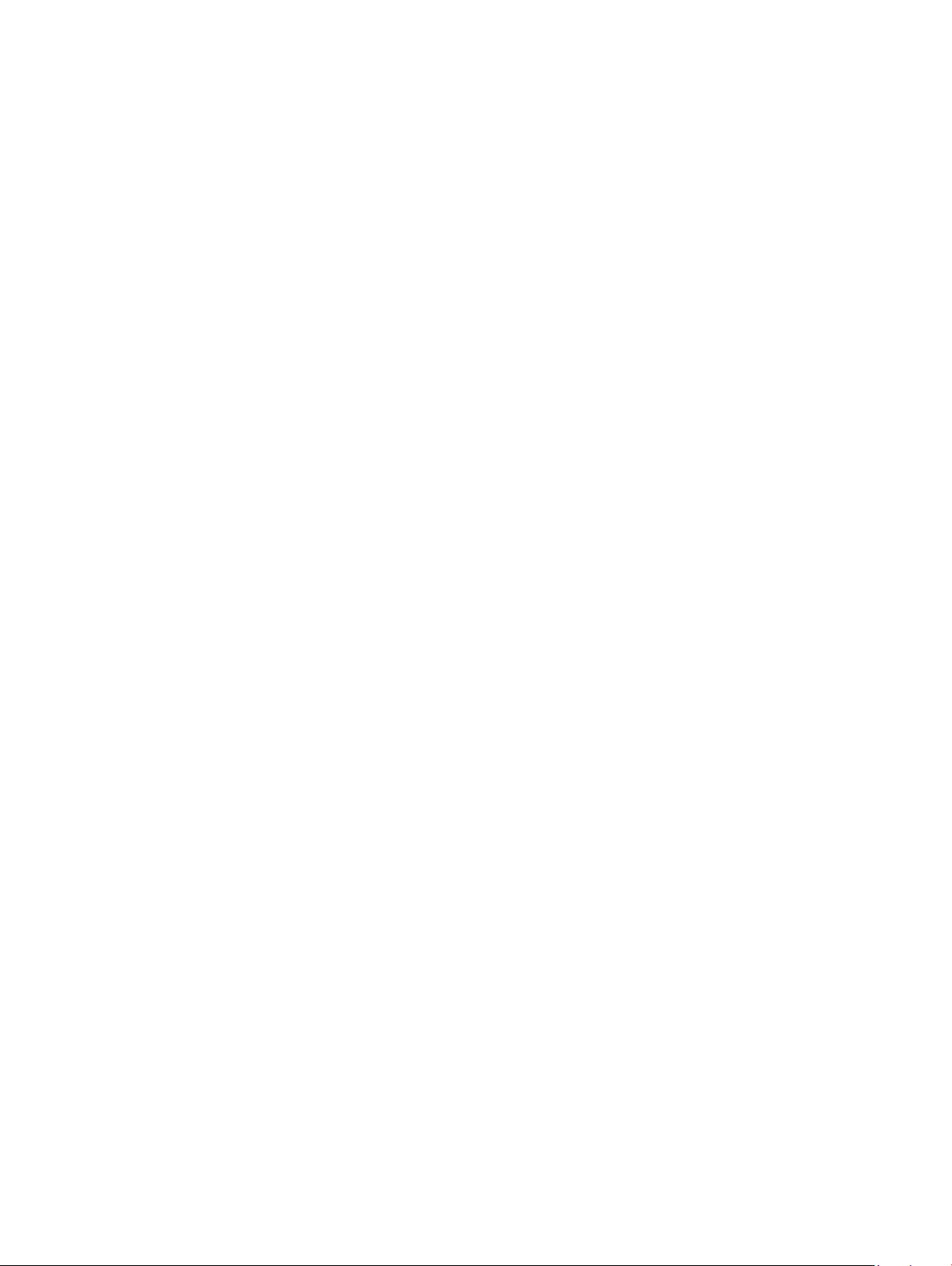
Opţiune Descriere
• System Information (Informaţii de sistem): aşează BIOS Version (Versiune BIOS), Service Tag (Etichetă de
service), Asset Tag (Etichetă de activ), Ownership Tag (Etichetă proprietar), Ownership Date (Data
achiziţionării), Manufacture Date (Data fabricaţiei şi Express Service Code (Cod de service expres).
• Memory Information (Informaţii memorie): aşează Memory Installed (Memorie instalată), Memory Available
(Memorie disponibilă), Memory Speed (Viteză memorie), Memory Channels Mode (Mod canale de memorie),
Memory Technology (Tehnologie memorie), DIMM A Size (Dimensiune DIMM A) şi DIMM B Size (Dimensiune
DIMM B).
• Processor Information (Informaţii despre procesor): aşează Processor Type (Tip procesor), Core Count
(Număr nuclee), Processor ID (ID procesor), Current Clock Speed (Frecvenţă curentă), Minimum Clock Speed
(Frecvenţă minimă), Maximum Clock Speed (Frecvenţă maximă), Processor L2 Cache (Memorie cache L2
procesor), Processor L3 Cache (Memorie cache L3 procesor), HT Capable (Capacitate HT) şi 64-Bit
Technology (Tehnologie pe 64 de biţi).
• Device Information (Informaţii despre dispozitiv): aşează Primary Hard Drive (Hard disk principal), M.2 SATA2,
M.2 SATA, M.2 PCIe SSD-0, LOM MAC Address (Adresă LOM MAC), Video Controller (Controler video), Video
BIOS Version (Versiune BIOS video), Video Memory (Memorie video), Panel Type (Tip ecran), Native
Resolution (Rezoluţie nativă), Audio Controller (Controler audio), Wi-Fi Device (Dispozitiv Wi-Fi), WiGig Device
(Dispozitiv WiGig), Cellular Device (Dispozitiv celular), Bluetooth Device (Dispozitiv Bluetooth).
Battery Information Aşează starea bateriei şi tipul adaptorului de c.a. conectat la computer.
Boot Sequence Vă permite să modicaţi ordinea în care computerul încearcă să găsească un sistem de operare.
• Diskette Drive (Unitate de dischetă)
• Internal HDD (Hard disk intern)
• USB Storage Device (Dispozitiv de stocare USB)
• CD/DVD/CD-RW Drive (Unitate CD/DVD/CD-RW)
• Onboard NIC (Placă de reţea încorporată pe placa de sistem)
Advanced Boot
Options
UEFI Boot Path
Security
Date/Time Vă permite să modicaţi data şi ora.
Această opţiune permite încărcarea memoriilor ROM opţionale de generaţie veche. În mod implicit, opţiunea Enable
Legacy Option ROMs (Activare memorii ROM opţionale de generaţie veche) este dezactivată.
Aceste opţiuni controlează dacă sistemul îi solicită sau nu utilizatorului să introducă parola de administrator la
încărcarea unei căi UEFI din meniul de încărcare F12.
• Always, Except Internal HDD (Întotdeauna, cu excepţia hard diskului intern) (activată în mod implicit)
• Always (Întotdeauna)
• Never (Niciodată)
Opţiunile ecranului System Conguration
(Conguraţie sistem)
Opţiune
Integrated NIC Vă permite să conguraţi controlerul de reţea integrat. Opţiunile sunt următoarele:
SATA Operation Vă permite să conguraţi controlerul de hard disk SATA intern. Opţiunile sunt următoarele:
Descriere
• Disabled (Dezactivat)
• Enabled (Activat)
• Enabled w/PXE (Activat cu PXE): această opţiune este activată în mod implicit.
• Disabled (Dezactivat)
• AHCI
Opţiunile de congurare a sistemului 81
Page 82

Opţiune Descriere
• RAID On (RAID activat): această opţiune este activată în mod implicit.
Unităţi Vă permite să conguraţi unităţile SATA încorporate. Toate unităţile sunt activate în mod implicit. Opţiunile sunt
următoarele:
• SATA-0
• SATA-2
• SATA-1
• M.2 PCI-e SSD-0
SMART Reporting Acest câmp controlează raportarea sau nu a erorilor de hard disk pentru unităţile integrate în timpul pornirii
sistemului. Această tehnologie face parte din specicaţia SMART (Self Monitoring Analysis and Reporting
Technology). Această opţiune este dezactivată în mod implicit.
• Enable SMART Reporting (Activare raportare SMART)
USB Conguration
Dell Type-C Dock
Conguration
USB PowerShare Acest câmp congurează comportamentul caracteristicii USB PowerShare. Această opţiune vă permite să încărcaţi
Audio
Aceasta este o caracteristică opţională.
Acest câmp congurează controlerul USB integrat. Dacă opţiunea Boot Support (Compatibilitate încărcare) este
activată, se permite încărcarea sistemului de pe orice tip de dispozitive de stocare în masă USB (hard disk, cheie de
memorie, oppy).
Dacă portul USB este activat, dispozitivul ataşat la acest port este activat şi disponibil pentru sistemul de operare.
Dacă portul USB este dezactivat, sistemul de operare nu poate vedea niciun dispozitiv ataşat la acest port.
Opţiunile sunt următoarele:
• Enable USB Boot Support (Activare suport încărcare prin USB): această opţiune este activată în mod
implicit.
• Enable External USB Port (Activare port USB extern): această opţiune este activată în mod implicit.
NOTIFICARE: Tastatura şi mouse-ul USB funcţionează întotdeauna în conguraţia BIOS indiferent de
aceste setări.
Opţiunea Always Allow Dell Docks (Se permit întotdeauna staţii de andocare Dell) este activată în mod implicit.
dispozitivele externe prin portul USB PowerShare utilizând energia stocată în bateria sistemului. Opţiunea „Enable
USB Power Share” (Activare PowerShare USB) nu este activată în mod implicit.
• Enable Microphone (Activare microfon) (implicit)
• Enable Internal Speaker (Activare boxă internă) (implicit)
Unobtrusive Mode Când este activată această opţiune, apăsarea combinaţiei Fn+F7 dezactivează toate luminile şi sunetele sistemului.
Pentru a relua funcţionarea normală, apăsaţi din nou Fn+F7. Această opţiune este dezactivată în mod implicit.
Ecran tactil
Miscellaneous
Devices
82 Opţiunile de congurare a sistemului
Acest câmp controlează activarea sau dezactivarea ecranului tactil.
• Ecran tactil (activat în mod implicit)
Vă permite să activaţi sau să dezactivaţi următoarele dispozitive:
• Enable Camera (Activare cameră) - această opțiune este activată în mod implicit.
• Enable Hard Drive Free Fall Protection (Activare protecţie hard disk la cădere liberă) - această opțiune este
activată în mod implicit.
Page 83

Opţiune Descriere
• Enable Secure Digital (SD) Card (Activare card SD): această opţiune este activată în mod implicit.
• Secure Digital (SD) card Boot (Încărcare cartelă SecureDigital (SD))
• Secure Digital(SD) Card Read-Only Mode (Mod card SD doar în citire)
Opţiunile ecranului Video (Video)
Opţiune Descriere
LCD Brightness Vă permite să setaţi luminozitatea aşajului în funcţie de sursa de alimentare (baterie sau alimentare de c.a.).
NOTIFICARE: Setarea Video va vizibilă numai atunci când în sistem este instalată o placă video.
Opțiunile ecranului Security (Securitate)
Opţiune Descriere
Admin Password Vă permite să setați, să modicaţi sau să ștergeți parola de administrator (admin).
NOTIFICARE: Trebuie să setaţi parola de administrator înainte de setarea parolei de sistem sau pentru
hard disk. Prin ştergerea parolei de administrator, se şterg automat parola sistemului şi parola hard
diskului.
NOTIFICARE: Modicările reușite ale parolei au efect imediat.
Setare implicită: nespecicat
System Password Vă permite să setați, să modicaţi sau să ștergeți parola de sistem.
NOTIFICARE: Modicările reușite ale parolei au efect imediat.
Setare implicită: nespecicat
Internal HDD-0
Password
Strong Password Vă permite să impuneți opțiunea de a seta întotdeauna parole puternice.
Password
Conguration
Vă permite să setați, să modicaţi sau să ștergeți parola hard diskului intern HHD-0.
NOTIFICARE: Modicările reușite ale parolei au efect imediat.
Setare implicită: nespecicat
NOTIFICARE: Poate aşat în funcție de dispozitivul de stocare instalat.
Setare implicită: Activarea opțiunii Strong Password (Parolă puternică) nu este selectată.
NOTIFICARE: Dacă este activată opțiunea Strong Password (Parolă puternică), parolele de administrator
și de sistem trebuie să conțină cel puțin un caracter cu majusculă, un caracter cu minusculă și trebuie să
aibă o lungime de cel puțin opt caractere.
Vă permite să determinați lungimile minime și maxime ale parolelor de administrator și de sistem.
Password Bypass Vă permite să activaţi sau să dezactivaţi permisiunea de ocolire a parolei de sistem şi a parolei pentru hard diskul
intern, când sunt setate. Opţiunile sunt următoarele:
• Disabled (Dezactivat)
• Reboot bypass (Ocolire repornire)
Opţiunile de congurare a sistemului 83
Page 84

Opţiune Descriere
Setare implicită: Disabled (Dezactivat)
Password Change Vă permite să impuneți dezactivarea permisiunilor parolelor de sistem și ale hard diskului atunci când este setată
parola de administrator.
Setare implicită: Allow Non-Admin Password Changes (Se permit modicări ale parolei, alta decât cea de
administrator) este selectată.
Non-Admin Setup
Changes
UEFI Capsule
Firmware Updates
TPM 2.0 Security Vă permite să activați modulul TPM (Trusted Platform Module - Modul pentru platforme de încredere) în timpul
Vă permite să determinaţi dacă se permit modicări ale opţiunilor de congurare când este setată o parolă de
administrator. Când este dezactivată, opţiunile de congurare sunt blocate prin parola de administrator. Opțiunea
„Allow Wireless Switch Changes” (Se permit modicări prin comutare wireless) este dezactivată în mod implicit.
Vă permite să controlați dacă acest sistem permite actualizări BIOS prin pachetele de actualizare cu capsulă UEFI.
• Enable UEFI Capsule Firmware Updates (Activare actualizări rmware prin capsule UEFI) - activată în mod
implicit
secvenței POST. Opţiunile sunt următoarele:
• TPM On (Modul pentru platforme de încredere activat): această opțiune este activată în mod implicit.
• Clear (Ştergere)
• PPI Bypass for Enable Commands (Ocolire PPI pentru comenzi de activare)
• Attestation Enable (Activare atestare<2>)</2> - Această opțiune este activată în mod implicit.
• Enable Key Storage (Activare stocare chei) - Această opțiune este activată în mod implicit.
• PPI Bypass for Disable Commands (Ocolire PPI pentru comenzi de dezactivare)
• PPI Bypass for Clear Commands (Ocolire PPI pentru comenzi de ștergere) - Această opțiune este activată
în mod implicit.
• SHA-256: această opțiune este activată în mod implicit.
• Disabled (Dezactivat)
• Enabled (Activat) - Această opțiune este activată în mod implicit.
NOTIFICARE: Pentru a face upgrade sau downgrade pentru TPM1.2/2.0, descărcați instrumentul de
împachetare TPM (software).
Computrace Vă permite să activați sau să dezactivați software-ul opțional Computrace. Opțiunile sunt:
• Deactivate (Inactivare)
• Disable (Dezactivare)
• Activate (Activare)
NOTIFICARE: Opțiunile Activate (Activare) și Disable (Dezactivare) activează sau dezactivează în mod
permanent această caracteristică și nu se permit modicări ulterioare.
CPU XD Support Vă permite să activați sau să dezactivați modul Execute Disable (Dezactivare executare) al procesorului.
Enable CPU XD Support (Activare suport XD procesor)
OROM Keyboard
Access
84 Opţiunile de congurare a sistemului
Vă permite să setaţi o opţiune de a accesa ecranele Option ROM Conguration (Congurare memorie ROM
opţională) utilizând taste de acces rapid în timpul încărcării. Opţiunile sunt următoarele:
• Enabled (Activat)
• One Time Enable (Activare unică)
• Disabled (Dezactivat)
Page 85

Opţiune Descriere
Setare implicită: Enabled (Activat)
Admin Setup
Lockout
Master Password
Lockout
Vă permite să împiedicați utilizatorii să acceseze congurarea când este setată o parolă de administrator.
Setare implicită: Disabled (Dezactivat)
Vă permite să dezactivaţi suportul pentru parolă principală. Pentru a putea modica această setare este necesar să
ștergeți parolele de hard disk.
• Enable Master Password Lockout (Activare blocare parolă principală)
Setare implicită: Disabled (Dezactivat)
Opţiunile ecranului Secure Boot (Încărcare securizată)
Opţiune Descriere
Secure Boot Enable Această opţiune activează sau dezactivează caracteristica Secure Boot (Încărcare securizată).
• Disabled (Dezactivat)
• Enabled (Activat)
Setare implicită: Enabled (Activat).
Expert Key
Management
Vă permite să utilizaţi bazele de date cu chei de securitate doar dacă sistemul este în modul Custom Mode (Mod
particularizat). Opţiunea Enable Custom Mode (Activare mod particularizat) este dezactivată în mod implicit.
Opţiunile sunt următoarele:
• PK (implicit)
• KEK
• db
• dbx
Dacă activaţi Custom Mode (Mod particularizat), apar opţiunile relevante pentru PK, KEK, db şi dbx. Opţiunile
sunt următoarele:
• Save to File (Salvare în şier) - salvează cheia într-un şier selectat de utilizator
• Replace from File (Înlocuire din şier) - înlocuieşte cheia curentă cu o cheie dintr-un şier selectat de
utilizator
• Append from File (Adăugare de la şier) - adaugă o cheie la baza de date curentă dintr-un şier selectat de
utilizator
• Delete (Ştergere) - şterge cheia selectată
• Reset All Keys (Reiniţializare totală chei) - reiniţializează la setarea implicită
• Delete All Keys (Ştergere totală chei) - şterge toate cheile
NOTIFICARE: Dacă dezactivaţi Custom Mode (Mod particularizat), toate modicările efectuate se vor
şterge şi cheile se vor restaura la setările implicite.
Opţiunile de congurare a sistemului 85
Page 86

Intel Software Guard Extensions (Extensii de protecţie software Intel)
Opţiune Descriere
Intel SGX Enable Aceste câmpuri vă permit să accesaţi un mediu securizat pentru executarea codurilor/stocarea informaţiilor
condenţiale în contextul sistemului de operare principal. Opţiunile sunt următoarele:
• Disabled (Dezactivat)
• Enabled (Activat)
• Software Controlled (Controlat prin software) (implicit)
Enclave Memory
Size
Această opţiune setează SGX Enclave Reserve Memory Size (Dimensiune memorie de rezervă pentru enclavele
extensiilor de protecţie software). Variantele sunt:
• 32 MB
• 64 MB
• 128 MB
Opţiunile ecranului Performance (Performanţe)
Opţiune
Multi Core Support Acest câmp specică dacă se activează unul sau toate nucleele în cadrul procesului. Performanţele unor aplicaţii
Intel SpeedStep Vă permite să activaţi sau să dezactivaţi caracteristica Intel SpeedStep.
Descriere
cresc atunci când se folosesc mai multe nuclee.
• All (Toate): această opţiune este selectată în mod implicit.
• 1
• 2
• 3
• Enable Intel SpeedStep (Activare tehnologie Intel SpeedStep)
Setare implicită: opţiunea este activată.
C-States Control Vă permite să activaţi sau să dezactivaţi stările de repaus suplimentare ale procesorului.
• C states (Stări C)
Setare implicită: opţiunea este activată.
Intel TurboBoost Vă permite să activaţi sau să dezactivaţi modul Intel TurboBoost al procesorului.
• Enable Intel TurboBoost (Activare tehnologie Intel TurboBoost)
Setare implicită: opţiunea este activată.
Hyper-Thread
Control
86 Opţiunile de congurare a sistemului
Vă permite să activaţi sau să dezactivaţi caracteristica HyperThreading în procesor.
• Disabled (Dezactivat)
• Enabled (Activat)
Page 87

Opţiune Descriere
Setare implicită: Enabled (Activat).
Opţiunile ecranului Power management (Gestionare alimentare)
Opţiune Descriere
AC Behavior Vă permite să activaţi sau să dezactivaţi pornirea automată a computerului la conectarea unui adaptor de c.a.
Setare implicită: opţiunea Wake on AC (Activare prin c.a.) nu este selectată.
Enable Intel Speed
Shift Technology
Auto On Time Vă permite să setaţi ora la care computerul trebuie să pornească automat. Opţiunile sunt următoarele:
USB Wake Support Vă permite să activaţi dispozitive USB pentru a relua sistemul din starea de veghe.
Wireless Radio
Control
Opţiunea Enable Intel Speed Shift Technology (Activare tehnologie Intel Speed Shift) este activată în mod implicit.
• Disabled (Dezactivat)
• Every Day (În ecare zi)
• Weekdays (În zilele lucrătoare)
• Select Days (În anumite zile)
Setare implicită: Disabled (Dezactivat)
NOTIFICARE: Această caracteristică este funcţională numai când se conectează adaptorul de alimentare
cu c.a. Dacă adaptorul de alimentare cu c.a. se scoate în timpul stării de veghe, congurarea sistemului
va opri alimentarea tuturor porturilor USB pentru a economisi energia bateriei.
• Enable USB Wake Support (Activare suport reactivare USB)
• Wake on Dell USB-C Dock (Reactivare pe staţie de andocare Dell USB-C): această opțiune este activată în
mod implicit.
Vă permite să activaţi sau să dezactivaţi caracteristica de comutare automată între reţele cu r şi wireless, fără a
depinde de conexiunea zică.
• Control WLAN Radio (Control radio WLAN)
• Control WWAN Radio (Control radio WWAN)
Setare implicită: opţiunile sunt dezactivate.
Wake on LAN/
WLAN
Block Sleep Această opţiune vă permite să blocaţi intrarea în starea de repaus (starea S3) în mediul sistemului de operare.
Vă permite să activaţi sau să dezactivaţi caracteristica ce porneşte computerul din starea Oprit, la furnizarea unui
semnal LAN.
• Disabled (Dezactivat)
• LAN Only (Numai LAN)
• WLAN Only (Numai WLAN)
• LAN or WLAN (LAN sau WLAN)
Setare implicită: Disabled (Dezactivat)
Block Sleep (S3 state) (Blocare stare de repaus (stare S3))
Opţiunile de congurare a sistemului 87
Page 88

Opţiune Descriere
Setare implicită: această opţiune este dezactivată
Peak Shift Această opţiune vă permite să reduceţi la minimum consumul de c.a. în timpul orelor de vârf ale zilei. După ce
activaţi această opţiune, sistemul funcţionează doar pe baterie, chiar dacă se conectează sursa de alimentare de
c.a.
Advanced Battery
Charge
Conguration
Primary Battery
Charge
Conguration
Type-C Connector
Power
Această opţiune vă permite să maximizaţi integritatea de funcţionare a bateriei. Prin activarea acestei opţiuni,
sistemul foloseşte algoritmul standard de încărcare şi alte tehnici în timpul orelor de inactivitate pentru a îmbunătăţi
durata de viaţă a bateriei.
Disabled (Dezactivat)
Setare implicită: Disabled (Dezactivat)
Vă permite să selectaţi modul de încărcare pentru baterie. Opţiunile sunt următoarele:
• Adaptive (Adaptiv) (implicit)
• Standard (Standard) - realizează încărcarea completă a bateriei, la un raport standard.
• ExpressCharge (Încărcare rapidă) - bateria se încarcă într-un timp mai scurt utilizând tehnologia Dell de
încărcare rapidă. – această opţiune este activată în mod implicit
• Primarily AC use (Utilizare c.a. în principal)
• Custom (Particularizat)
Dacă este selectată opţiunea Custom Charge (Încărcare particularizată), puteţi de asemenea să conguraţi
opţiunile Custom Charge Start (Pornire încărcare particularizată) şi Custom Charge Stop (Oprire încărcare
particularizată).
NOTIFICARE: Este posibil ca nu toate modurile de încărcare să e disponibile pentru toate bateriile.
Pentru a activa această opţiune, dezactivaţi opţiunea Advanced Battery Charge Conguration
(Congurare avansată pentru încărcarea bateriei).
Această opţiune vă permite să stabiliţi puterea maximă care poate atrasă de la conectorul de tip C.
• 7.5 Watts (7,5 W) (implicit)
• 15 Watts (15 W)
Opţiunile ecranului POST Behavior (Comportament POST)
Opţiune
Adapter Warnings Vă permite să activaţi sau să dezactivaţi mesajele de avertizare din congurarea sistemului (BIOS) când utilizaţi
Keypad
(Embedded)
Numlock Enable Vă permite să activaţi opţiunea Numlock la pornirea computerului.
88 Opţiunile de congurare a sistemului
Descriere
anumite adaptoare de alimentare.
Setare implicită: Enable Adapter Warnings (Activare avertismente adaptor)
Vă permite să alegeţi una din cele două metode de a activa tastatura numerică încorporată în tastatura internă.
• Fn Key Only (Doar tasta Fn): Această opţiune este activată în mod implicit.
• By Numlock
NOTIFICARE: Când se rulează congurarea, această opţiune nu este valabilă. Congurarea funcţionează
în modul Doar tasta Fn.
Page 89

Opţiune Descriere
Enable Numlock (Activare Numlock). – această opţiune este activată în mod implicit
Fn Key Emulation Vă permite să setaţi opţiunea ca tasta Scroll Lock să e utilizată pentru a simula funcţia tastei Fn.
Enable Fn Key Emulation (Activare emulare tastă Fn) (setare implicită)
Fn Lock Options
Fastboot Vă permite să acceleraţi procesul de încărcare ignorând anumite etape de compatibilitate. Opţiunile sunt
Extended BIOS
POST Time
Full Screen Logo Această opţiune va aşa sigla pe tot ecranul dacă imaginea se potriveşte cu rezoluţia ecranului
Permite combinaţiei de taste rapide Fn + Esc să comute starea principală a tastelor F1–F12 între funcţiile standard
şi cele secundare. Dacă dezactivaţi această opţiune, nu puteţi comuta în mod dinamic starea principală a acestor
taste. Opţiunile disponibile sunt:
• Fn Lock (Blocare tastă Fn). Această opţiune este selectată în mod implicit.
• Lock Mode Disable/Standard (Dezactivare mod blocare/standard)
• Lock Mode Enable/Secondary (Activare mod blocare/secundar)
următoarele:
• Minimal (Minim)
• Thorough (Complet) (implicit)
• Auto (Automat)
Vă permite să creaţi o întârziere suplimentară înainte de încărcare. Opţiunile sunt următoarele:
• 0 seconds (0 secunde). – această opţiune este activată în mod implicit
• 5 seconds (5 secunde)
• 10 seconds (10 secunde)
• Enable Full Screen Logo (Activare siglă ecran complet)
Warnings and
Errors
Această opţiune va face ca procesul de încărcare a sistemului să se întrerupă numai dacă se detectează
avertismente sau erori.
• Prompt on Warnings and Errors (Solicitare în caz de avertismente şi erori). Această opţiune este activată în
mod implicit.
• Continue on Warnings (Continuare în caz de avertisment)
• Continue on Warnings and Errors (Continuare în caz de avertismente şi erori)
NOTIFICARE: Erorile considerate critice pentru funcţionarea componentelor hardware ale sistemului vor
determina întotdeauna oprirea sistemului.
Flexibilitate
Opţiune
USB provision Opţiunea „Enable USB Provision” (Activare asigurare acces USB) nu este selectată în mod implicit.
MEBx Hotkey Opţiunea Enable MEBX Hotkey (Activare tastă de acces rapid MEBx) este selectată în mod implicit.
Descriere
Opţiunile de congurare a sistemului 89
Page 90

Opţiunile ecranului Virtualization Support (Suport virtualizare)
Opţiune Descriere
Virtualization Vă permite să activaţi sau să dezactivaţi tehnologia de virtualizare Intel.
Enable Intel Virtualization Technology (Activare tehnologie de virtualizare Intel): această opţiune este activată în
mod implicit.
VT for Direct I/O Activează sau dezactivează instrumentul VMM (Virtual Machine Monitor - Monitor de maşini virtuale), pentru a
utiliza sau nu capacităţile hardware suplimentare oferite de tehnologia de virtualizare Intel® pentru I/O direct.
Enable VT for Direct I/O (Activare VT pentru I/O direct): această opţiune este activată în mod implicit.
Trusted Execution Această opţiune specică dacă un instrument MVMM (Measured Virtual Machine Monitor – Monitor de maşini
virtuale contorizat) poate utiliza capacităţile hardware suplimentare oferite de tehnologia Intel Trusted Execution
(Executare de încredere). Opţiunile TPM Virtualization Technology (Tehnologie de virtualizare TPM) şi Virtualization
Technology for Direct I/O (Tehnologie de virtualizare pentru I/O direct) trebuie să e activate pentru a utiliza
această caracteristică.
Trusted Execution (Executare de încredere): această opţiune este activată în mod implicit.
Opţiunile ecranului Wireless (Wireless)
Opţiune
Wireless Switch Vă permite să setaţi dispozitivele wireless care pot controlate de switch-ul wireless. Opţiunile sunt următoarele:
Wireless Device
Enable
Descriere
• WWAN
• GPS (on WWAN Module) (GPS (în modulul WWAN))
• WLAN
• Bluetooth
Toate opţiunile sunt activate în mod implicit.
NOTIFICARE: În ceea ce priveşte opţiunile WLAN şi WiGig, comenzile de activare sau dezactivare sunt
legate şi nu pot activate ori dezactivate independent.
Vă permite să activaţi sau să dezactivaţi dispozitivele wireless interne.
• WWAN/GPS
• WLAN
• Bluetooth
Toate opţiunile sunt activate în mod implicit.
Opţiunile ecranului Maintenance (Întreţinere)
Opţiune
Service Tag Aşează eticheta de service a computerului.
Asset Tag Vă permite să creaţi o etichetă de activ sistem dacă aceasta nu a fost încă setată. Această opţiune nu este setată
90 Opţiunile de congurare a sistemului
Descriere
în mod implicit.
Page 91
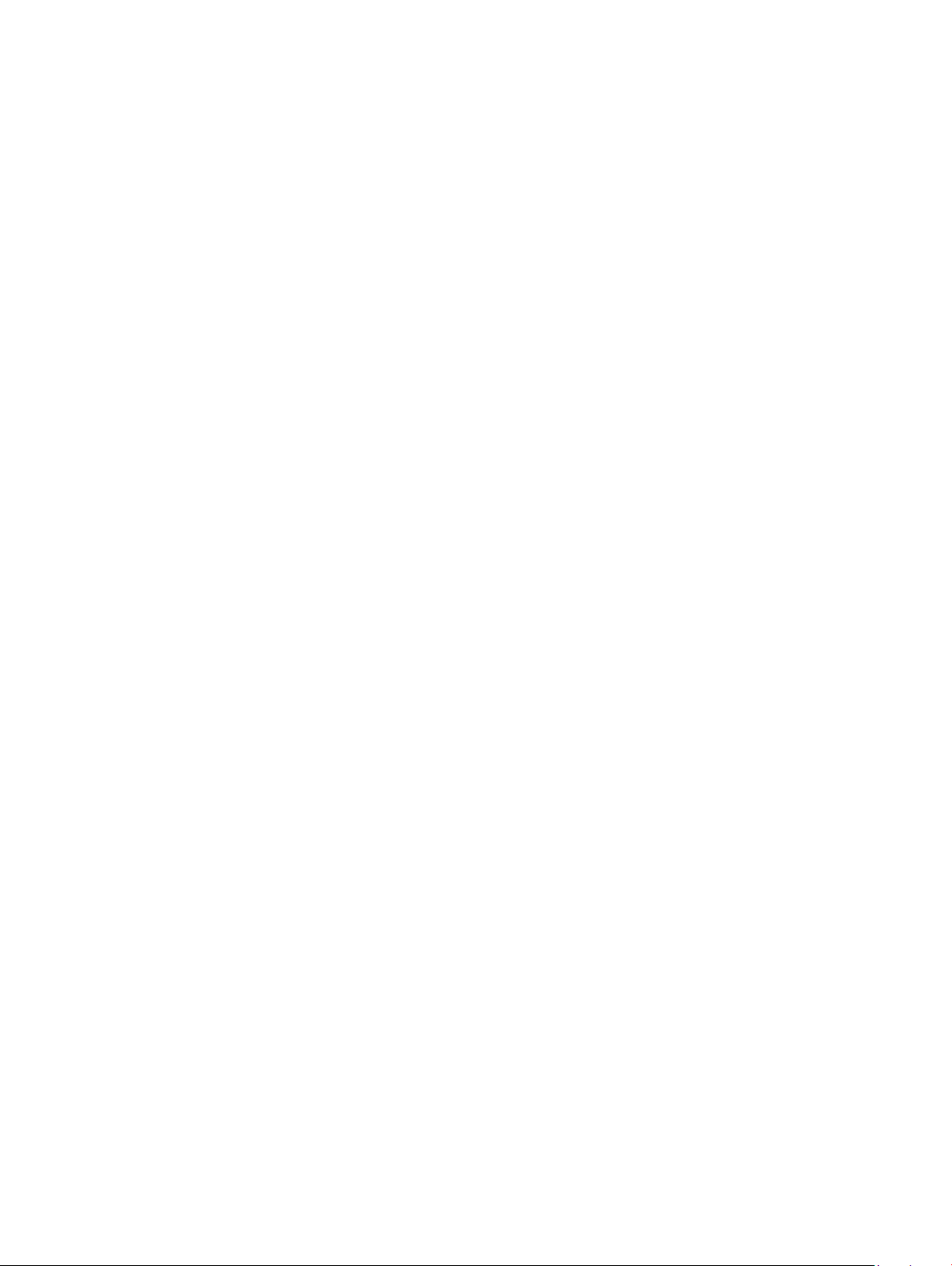
Opţiune Descriere
BIOS Downgrade Acest câmp controlează rescrierea rmware-ului sistemului la reviziile anterioare.
• Allow BIOS Downgrade (Se permite downgrade pentru BIOS) (activată în mod implicit)
Data Wipe Acest câmp le permite utilizatorilor să şteargă în mod securizat datele de pe toate dispozitivele de stocare interne.
Urmează lista dispozitivelor afectate:
• Internal SATA HDD/SSD (Unitate internă HDD/SSD SATA)
• Internal M.2 SATA SSD (Unitate internă SSD M.2 SATA)
• Internal M.2 PCIe SSD (Unitate internă SSD M.2 PCIe)
• Internal eMMC (Cartelă eMMC internă)
BIOS Recovery Acest câmp vă permite să recuperaţi sistemul din anumite stări de sistem BIOS deteriorat utilizând un şier de
recuperare de pe hard diskul principal al utilizatorului sau de pe o cheie USB externă.
• BIOS Recovery from Hard Drive (Recuperare BIOS de pe hard disk) (activată implicit)
• BIOS Auto-Recovery
• Always perform Integrity Check (Se verică întotdeauna integritatea)
Opţiunile de congurare a sistemului 91
Page 92

Software
Acest capitol oferă detalii despre sistemele de operare acceptate şi instrucţiuni despre modul de instalare a driverelor.
Subiecte:
• Conguraţii de sisteme de operare
• Descărcarea driverelor
Conguraţii de sisteme de operare
Acest subiect listează sistemele de operare acceptate de sistemul dvs.
Tabel 15. Sisteme de operare
6
Microsoft Windows
Altele
Microsoft® Windows 10 Pro pe 64 de biţi
Mircosoft® Windows 10 Home pe 64 de biţi
Ubuntu 16.04 LTS pe 64 de biţi
NeoKylin 6.0 pe 64 de biţi
Descărcarea driverelor
1 Porniţi sistemul notebook.
2 Accesaţi Dell.com/support.
3 Faceţi clic pe Product Support (Asistenţă produs), introduceţi eticheta de service aferentă sistemului notebook şi faceţi clic pe
Submit (Remitere).
NOTIFICARE
modelul sistemului notebook.
4 Faceţi clic pe Drivers and Downloads (Drivere şi descărcări).
5 Selectaţi sistemul de operare instalat pe sistemul notebook.
6 Derulaţi în josul paginii şi selectaţi driverul de instalat.
7 Faceţi clic pe Download File (Descărcare şier) pentru a descărca driverul pentru sistemul notebook.
8 După ce se termină descărcarea, accesaţi folderul în care aţi salvat şierul driverului.
9 Faceţi dublu clic pe pictograma şierului driverului şi urmaţi instrucţiunile de pe ecran.
: Dacă nu aveţi eticheta de service, utilizaţi caracteristica de detectare automată sau răsfoiţi manual după
Driver pentru chipset
Driverul pentru chipset ajută sistemul să identice componentele şi să instaleze corect driverele necesare. Asiguraţi-vă că chipsetul a fost
instalat în sistem vericând controlerele de mai jos. Multe dintre dispozitivele obişnuite sunt vizibile în opţiunea Other Devices (Alte
dispozitive), dacă nu sunt instalate driverele. După instalarea driverului pentru chipset, dispozitivele necunoscute dispar.
Instalaţi următoarele drivere. Este posibil ca unele dintre acestea să existe deja, în mod implicit.
• Driverul Intel HID Event Filter
• Driverul Intel Dynamic Platform and Thermal Framework
92 Software
Page 93

• Driverul I/O serial Intel
• Motorul de gestionare
• Cardul de memorie Realtek PCI-E
Driverul IO serial
Vericaţi dacă sunt instalate driverele pentru touchpad, camera cu infraroşu şi tastatură.
Figura 4. Driverul IO serial
Driverul controlerului plăcii grace
Vericaţi dacă driverul controlerului plăcii grace sunt instalate deja în computer.
Tabel 16. Driverul controlerului plăcii
Înainte de instalare După instalare
grace
Drivere USB
Vericaţi dacă driverele USB sunt instalate deja în computer.
Software
93
Page 94

Drivere de reţea
Instalaţi driverele WLAN şi Bluetooth de pe site-ul de asistenţă Dell.
Tabel 17. Drivere de reţea
Înainte de instalare După instalare
Realtek Audio
Vericaţi dacă driverele audio sunt instalate deja în computer.
Tabel 18. Realtek Audio
Înainte de instalare După instalare
Drivere SATA
Instalaţi cel mai nou driver Intel Rapid Storage, pentru performanţă optimă. Nu se recomandă să utilizaţi driverele de stocare Windows
implicite. Vericaţi dacă driverele SATA implicite sunt instalate deja pe computer.
94
Software
Page 95

Driverele de securitate
În această secţiune se listează dispozitivele de securitate din Manager dispozitive.
Driverele dispozitivelor de securitate
Vericaţi dacă driverele dispozitivelor de securitate sunt instalate deja în computer.
Driverele senzorului cititorului de amprente
Vericaţi dacă driverele senzorului cititorului de amprente sunt instalate în computer.
Software 95
Page 96

7
Depanare
Diagnosticarea prin evaluarea îmbunătăţită a sistemului la preîncărcare ePSA)
Diagnosticarea ePSA (cunoscută şi sub numele de diagnosticare de sistem) efectuează o vericare integrală a hardware-ului. Diagnosticarea
ePSA este încorporată în BIOS şi este lansată intern, de către BIOS. Diagnosticarea încorporată în sistem oferă o serie de opţiuni pentru
anumite grupuri de dispozitive sau pentru anumite dispozitive care vă permit:
• Să executaţi teste în mod automat sau într-un mod interactiv
• Să repetaţi teste
• Să aşaţi sau să salvaţi rezultatele testelor
• Să executaţi teste aprofundate pentru a introduce opţiuni de testare suplimentare pentru a furniza informaţii suplimentare despre
dispozitivele defecte
• Să vizualizaţi mesaje de stare care vă informează dacă testele sunt nalizate cu succes
• Să vizualizaţi mesaje de eroare care vă informează despre problemele întâmpinate în timpul testării
AVERTIZARE
computere poate conduce la rezultate nevalide sau la mesaje de eroare.
NOTIFICARE: Unele teste destinate anumitor dispozitive necesită intervenţia utilizatorului. Fiţi mereu prezent la computer când
se desfăşoară testele de diagnosticare.
Puteţi lansa diagnosticarea ePSA în două moduri:
1 Porniţi computerul.
2 În timp ce computerul porneşte, apăsaţi pe tasta F12 atunci când apare sigla Dell.
3 În ecranul meniului de încărcare, selectaţi opţiunea Diagnostics (Diagnosticare).
Se aşează fereastra Enhanced Pre-boot System Assessment (Evaluare sistem în secvenţa de preîncărcare îmbunătăţită), în care
se enumeră toate dispozitivele detectate în computer. Sistemul de diagnosticare rulează testele pe toate dispozitivele detectate.
4 Dacă doriţi să executaţi un test de diagnosticare pe un anumit dispozitiv, apăsaţi pe Esc şi faceţi clic pe Yes (Da) pentru a opri testul
de diagnosticare.
5 Selectaţi dispozitivul din panoul din partea stângă şi faceţi clic pe Run Tests (Executare teste)
6 Dacă apar orice probleme, se aşează coduri de eroare.
Notaţi codul de eroare şi contactaţi Dell.
SAU
1 Închideţi computerul.
2 Menţineţi apăsată tasta fn în timp ce apăsaţi pe butonul de alimentare, apoi eliberaţi-le pe ambele.
Se aşează fereastra Enhanced Pre-boot System Assessment (Evaluare sistem în secvenţa de preîncărcare îmbunătăţită), în care
se enumeră toate dispozitivele detectate în computer. Sistemul de diagnosticare rulează testele pe toate dispozitivele detectate.
3 În ecranul meniului de încărcare, selectaţi opţiunea Diagnostics (Diagnosticare).
Se aşează fereastra Enhanced Pre-boot System Assessment (Evaluare sistem în secvenţa de preîncărcare îmbunătăţită), în care
se enumeră toate dispozitivele detectate în computer. Sistemul de diagnosticare rulează testele pe toate dispozitivele detectate.
4 Dacă doriţi să executaţi un test de diagnosticare pe un anumit dispozitiv, apăsaţi pe Esc şi faceţi clic pe Yes (Da) pentru a opri testul
de diagnosticare.
5 Selectaţi dispozitivul din panoul din partea stângă şi faceţi clic pe Run Tests (Executare teste)
: să utilizaţi diagnosticarea sistemului pentru a testa doar computerul dvs. Utilizarea acestui program cu alte
96 Depanare
Page 97

6 Dacă apar orice probleme, se aşează coduri de eroare.
Notaţi codul de eroare şi contactaţi Dell.
Executarea diagnosticării ePSA
Apelaţi încărcarea de diagnosticare prin oricare dintre metodele recomandate mai jos:
1 Porniţi computerul.
2 În timp ce computerul porneşte, apăsaţi pe tasta F12 când este aşată sigla Dell.
3 În ecranul meniului de încărcare, utilizaţi tastele cu săgeţi sus/jos pentru a selecta opţiunea Diagnostics (Diagnosticare) şi apoi apăsaţi
pe Enter.
NOTIFICARE: Se aşează fereastra Enhanced Pre-boot System Assessment (Evaluarea îmbunătăţită a sistemului la
preîncărcare), unde sunt aşate toate dispozitivele detectate la computer. Programul de diagnosticare începe rularea
testelor la toate dispozitivele detectate.
4 Apăsaţi săgeata din colţul din dreapta-jos pentru a merge la lista paginii.
Elementele detectate sunt indicate şi testate.
5 Pentru a executa un test de diagnosticare pe un anumit dispozitiv, apăsaţi pe Esc şi faceţi clic pe Yes (Da) pentru a opri testul de
diagnosticare.
6 Selectaţi dispozitivul din panoul din partea stângă şi faceţi clic pe Run Tests (Executare teste).
7 Dacă apar orice probleme, se aşează coduri de eroare.
Notaţi codul de eroare şi contactaţi Dell.
sau
8 Închideţi computerul.
9 Menţineţi apăsată tasta Fn în timp ce apăsaţi pe butonul de alimentare, apoi eliberaţi-le pe ambele.
10 Repetaţi paşii 3 – 7 de mai sus.
Resetarea ceasului în timp real
Funcţia de resetare a ceasului în timp real (RTC) permite recuperarea sistemelor Dell din situaţii No POST/No Boot/No Power (Fără
POST/Fără încărcare/Fără alimentare). Pentru a porni resetarea RTC pe sistem, asiguraţi-vă că sistemul este în stare fără alimentare şi că
este conectat la o sursă de alimentare. Menţineţi apăsat butonul de alimentare timp de 25 de secunde, apoi eliberaţi-l. Accesaţi resetarea
ceasului în timp real.
NOTIFICARE
menţinut apăsat mai mult de 40 de secunde, procesul de resetare a RTC va abandonat.
Resetarea RTC va reseta sistemul BIOS la valorile implicite, va anula accesul Intel vPro şi va reseta data şi ora sistemului. Resetarea RTC nu
va afecta următoarele elemente:
• Eticheta de service
• Eticheta de activ
• Eticheta de proprietate
• Parola de administrator
• Parola de sistem
• Parola hard diskului
• TPM pornit şi activ
• Bazele de date cu chei de securitate
• Jurnalele de sistem
Următoarele elemente vor resetate sau nu, în funcţie de selecţiile personalizate pentru setările din BIOS:
: Dacă alimentatorul de c.a. nu este conectat la sistem în timpul procesului sau dacă butonul de alimentare este
• Lista preferinţelor la încărcare
Depanare
97
Page 98

• Enable Legacy OROMs (Activare memorie ROM opţională de generaţie veche)
• Secure Boot Enable (Activare încăcare securizată)
• Allow BIOS Downgrade (Se permite downgrade pentru BIOS)
98 Depanare
Page 99

8
Cum se poate contacta Dell
NOTIFICARE: Dacă nu dispuneţi de o conexiune Internet activă, puteţi găsi informaţii de contact pe factura de achiziţie, bonul de
livrare, foaia de expediţie sau catalogul de produse Dell.
Dell oferă mai multe opţiuni de service şi asistenţă online şi prin telefon. Disponibilitatea variază în funcţie de ţară şi produs şi este posibil ca
anumite servicii să nu e disponibile în zona dvs. Pentru a contacta Dell referitor la probleme de vânzări, asistenţă tehnică sau servicii pentru
clienţi:
1 Accesaţi adresa Dell.com/support.
2 Selectaţi categoria de asistenţă.
3 Vericaţi ţara sau regiunea dvs. în lista verticală Choose a Country/Region (Alegeţi o Ţară/Regiune) din partea de jos a paginii.
4 Selectaţi serviciul sau legătura de asistenţă tehnică adecvată, în funcţie de necesităţile dvs.
Cum se poate contacta Dell 99
